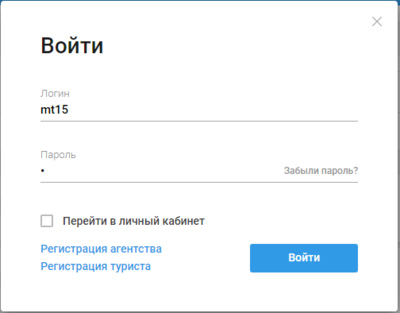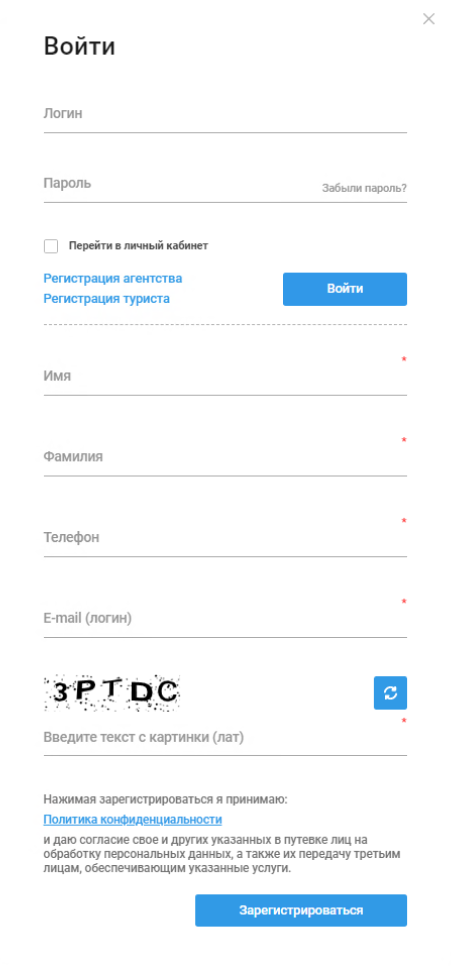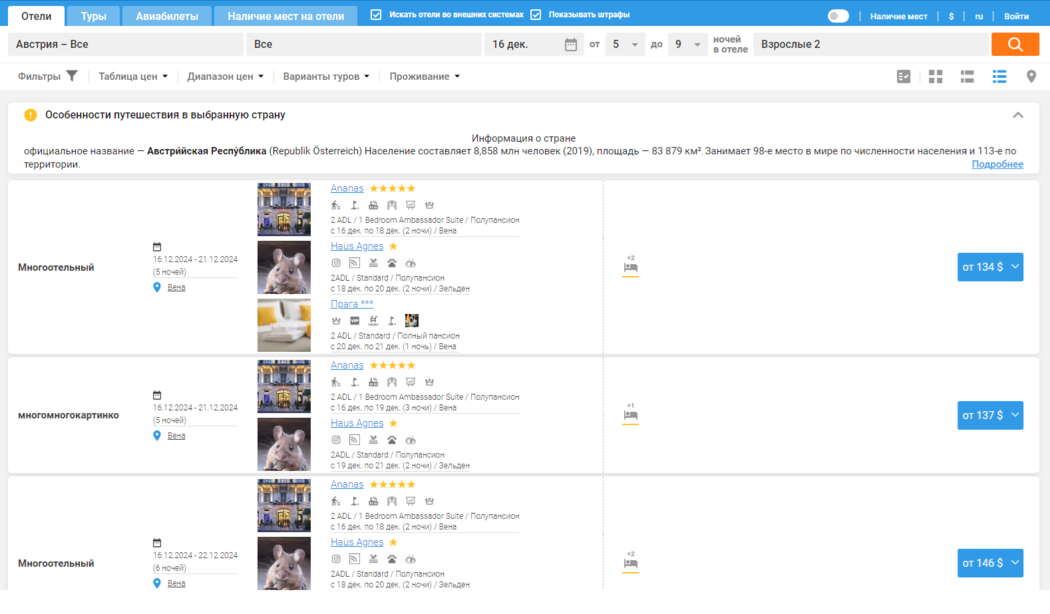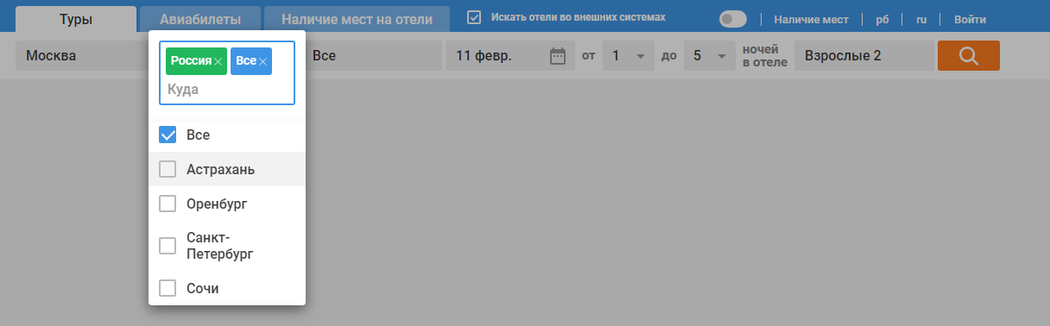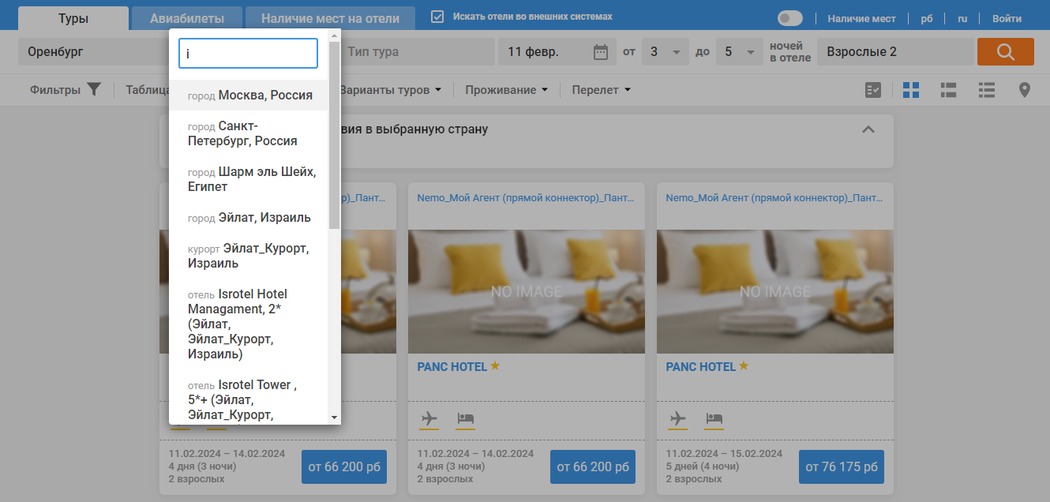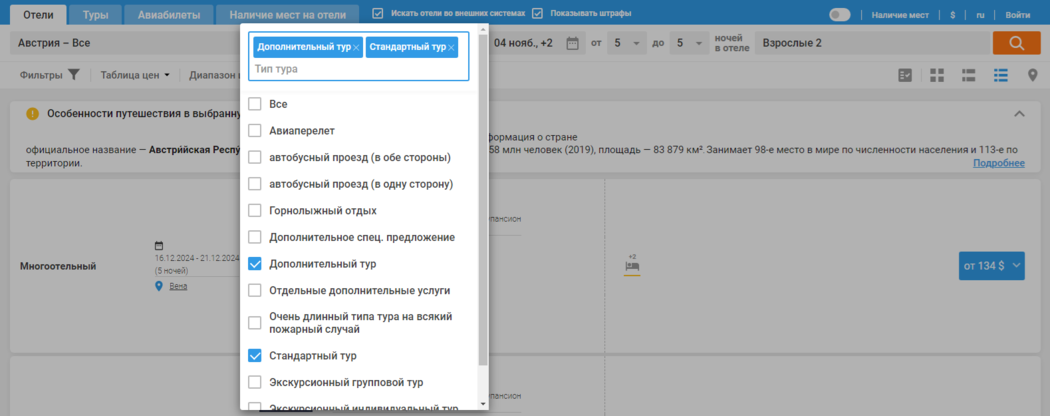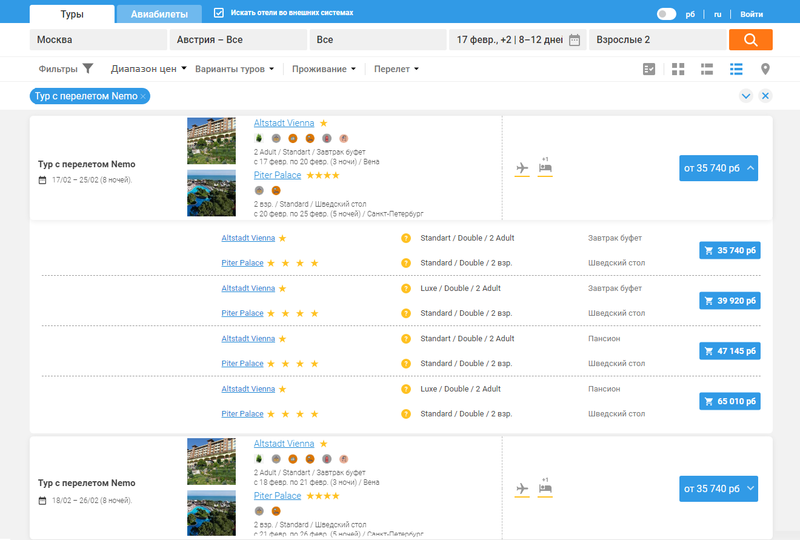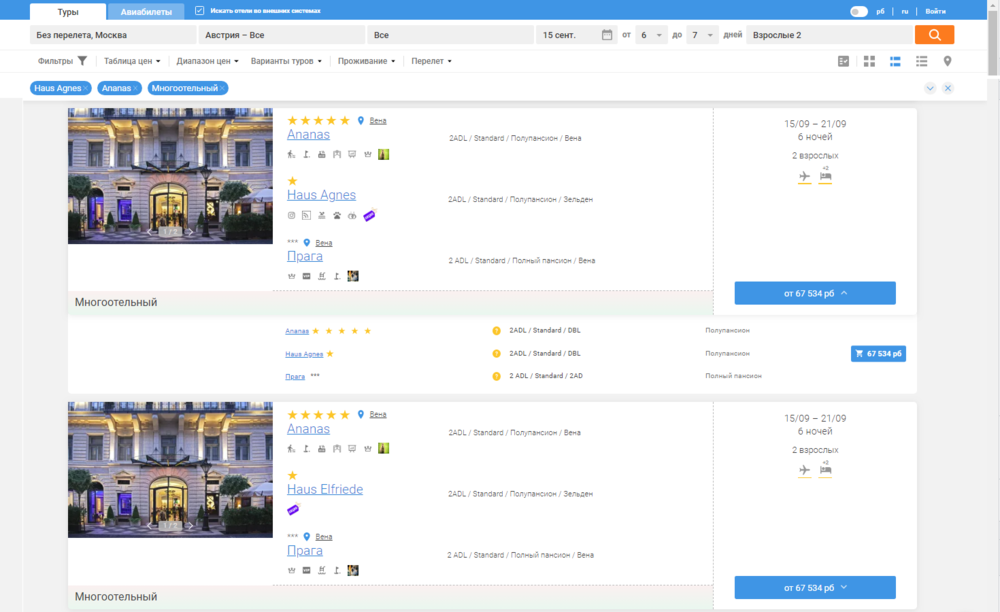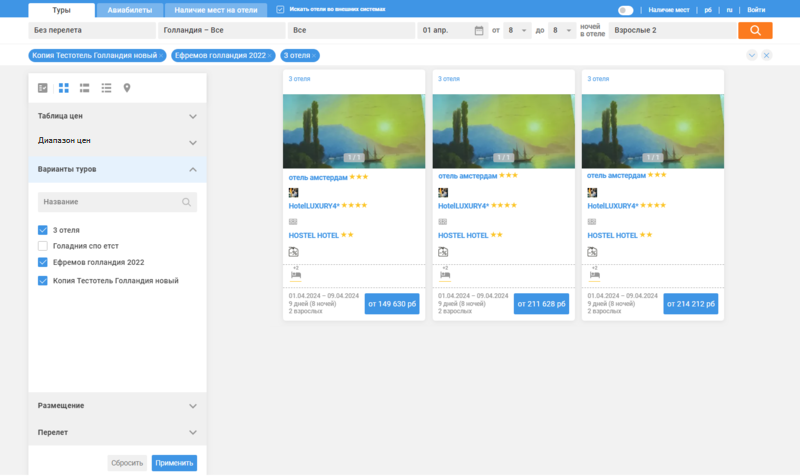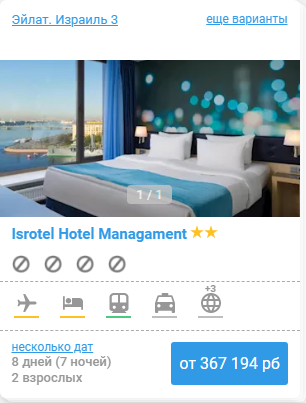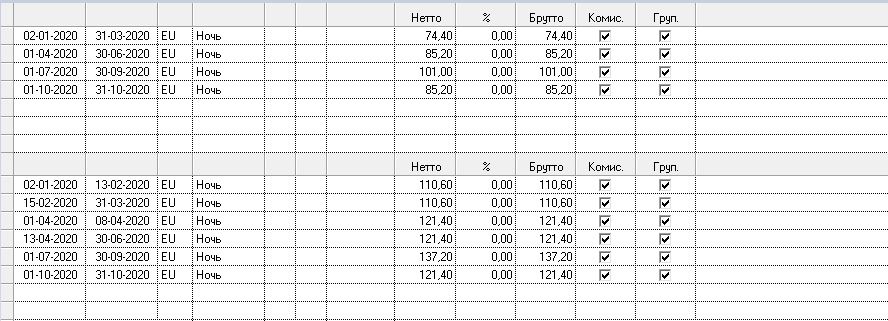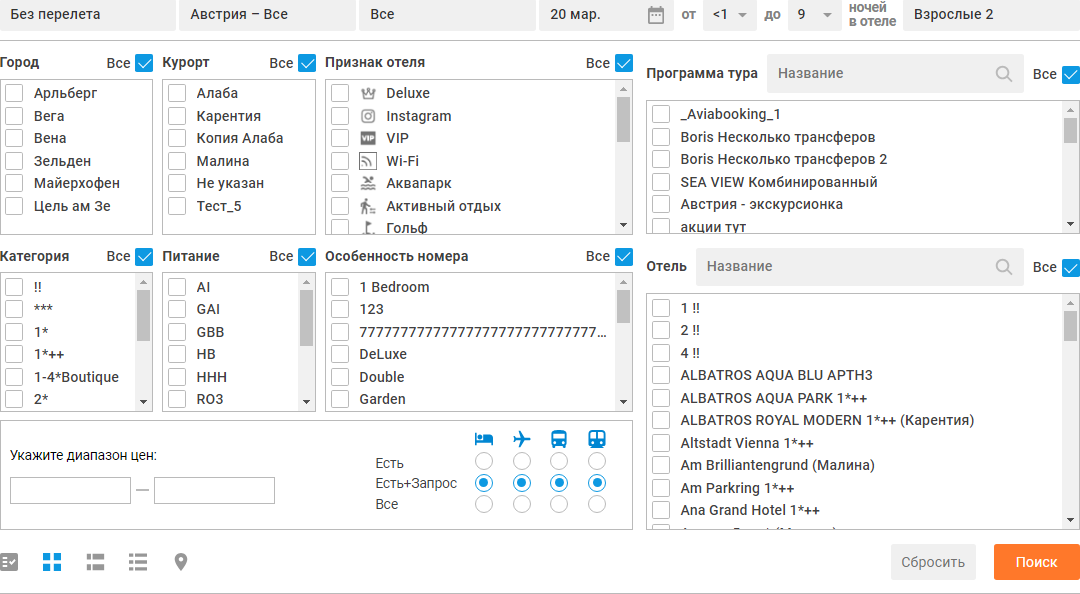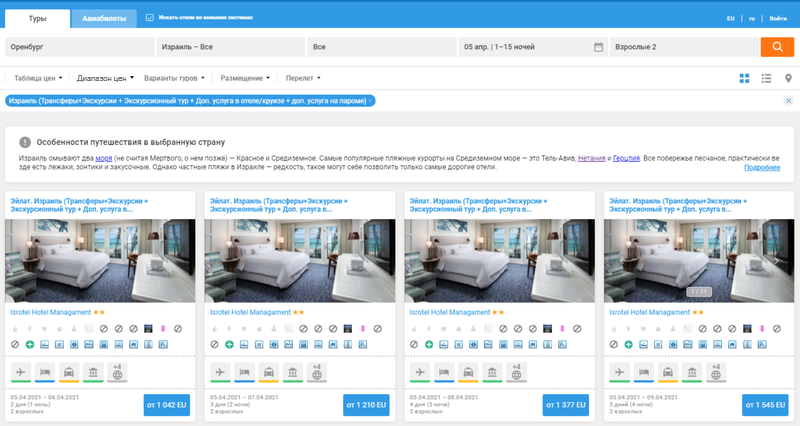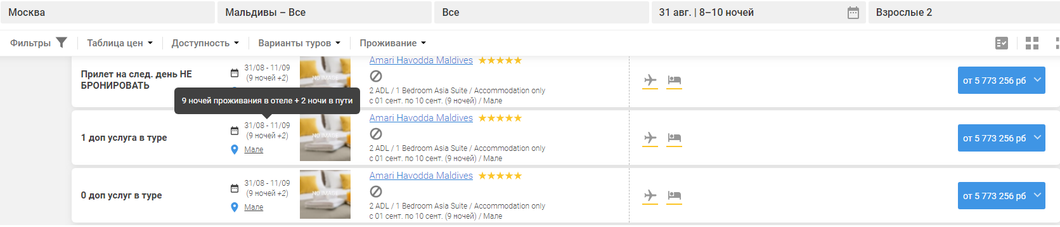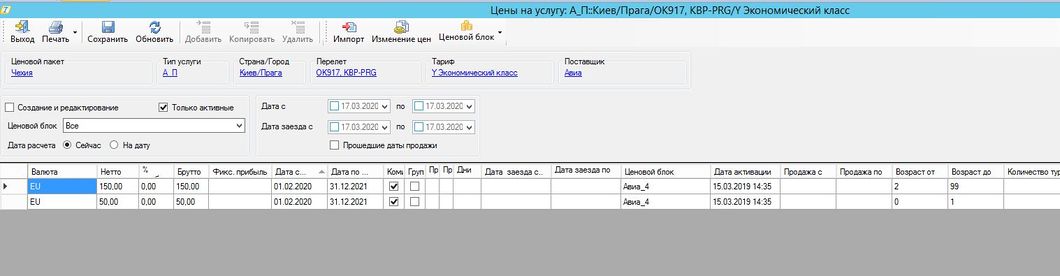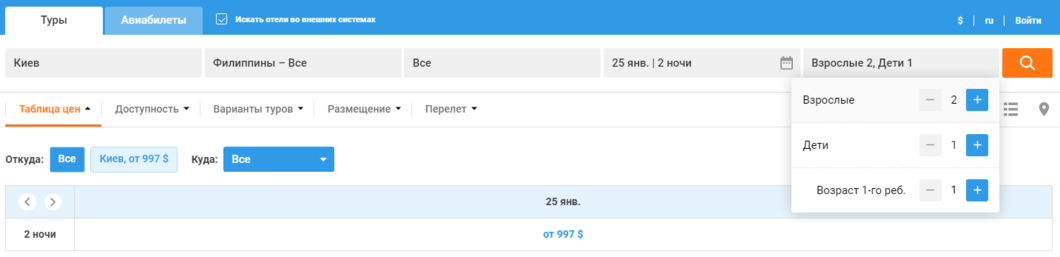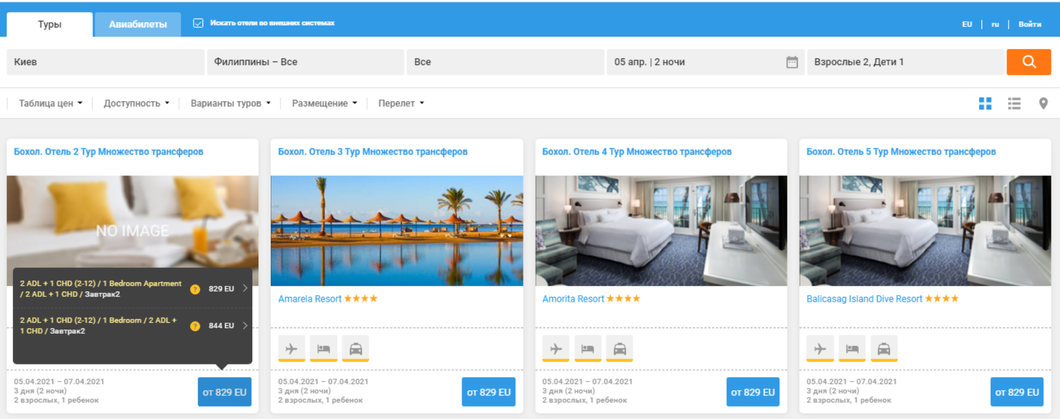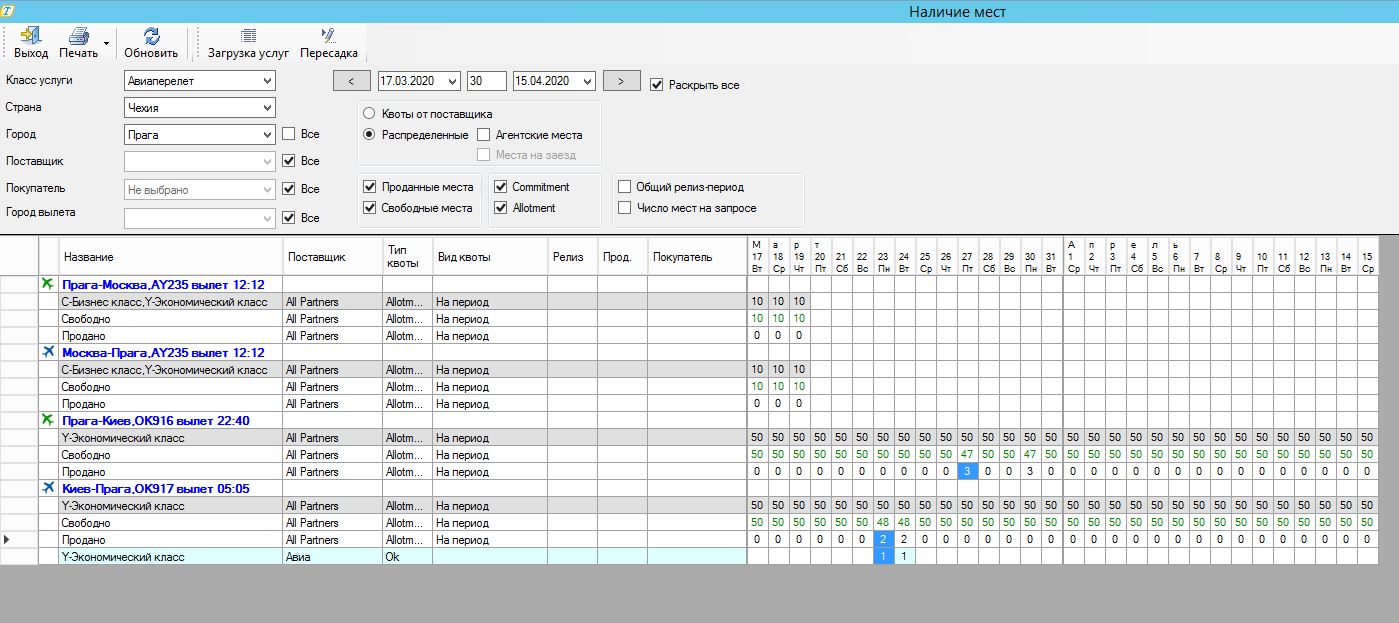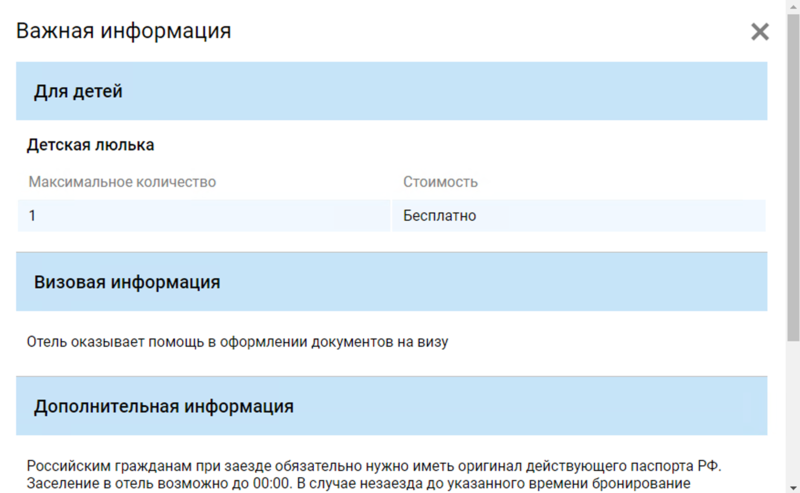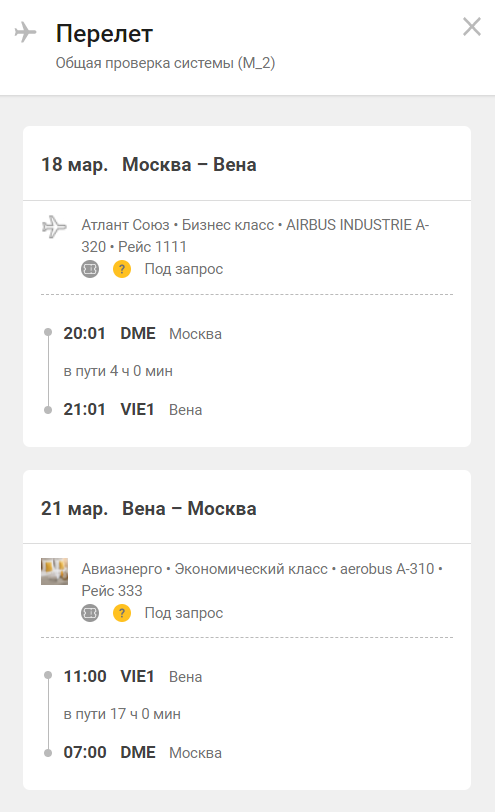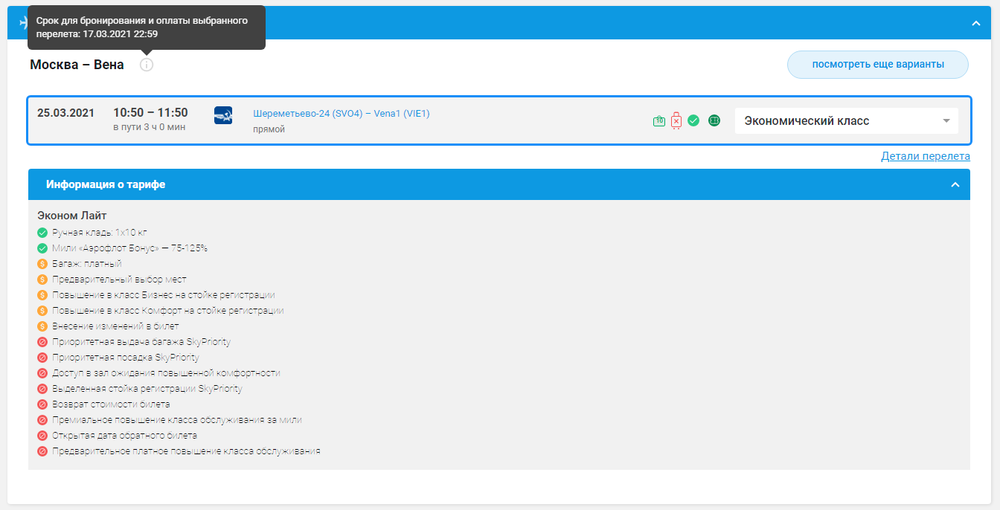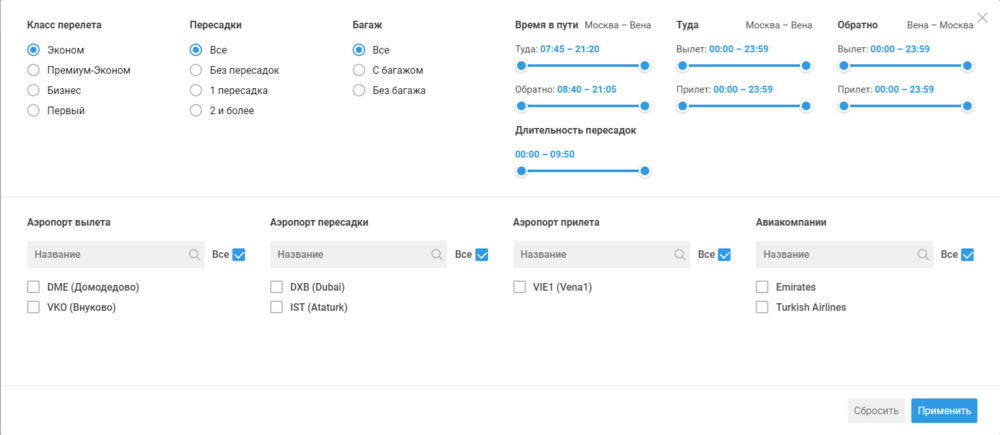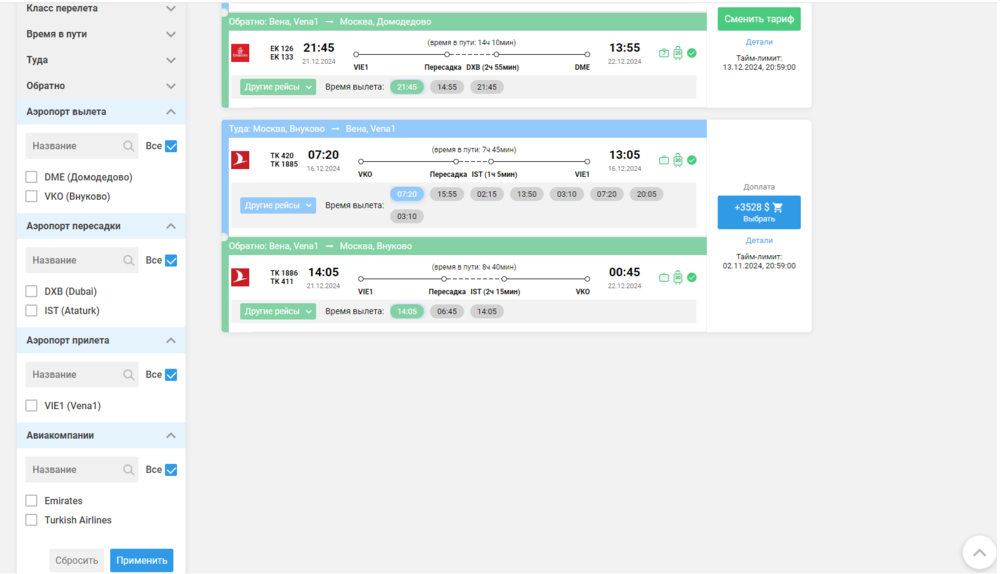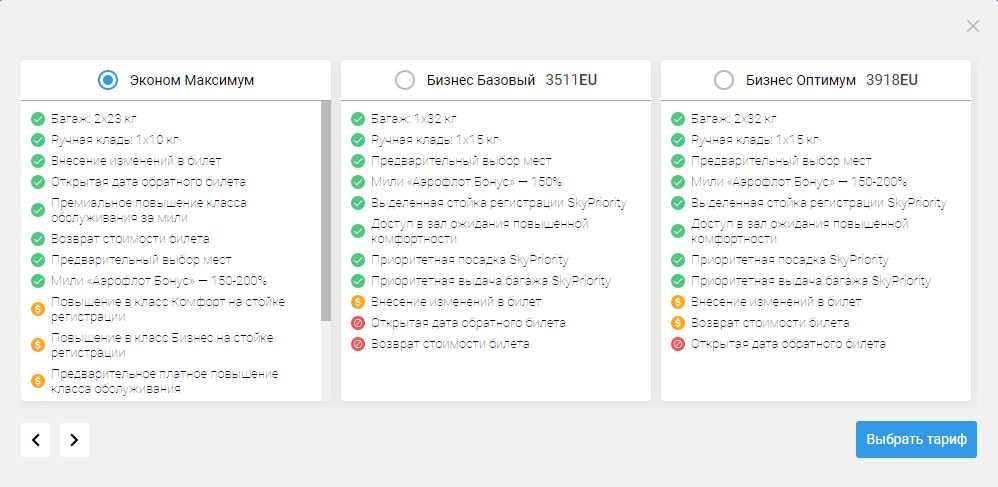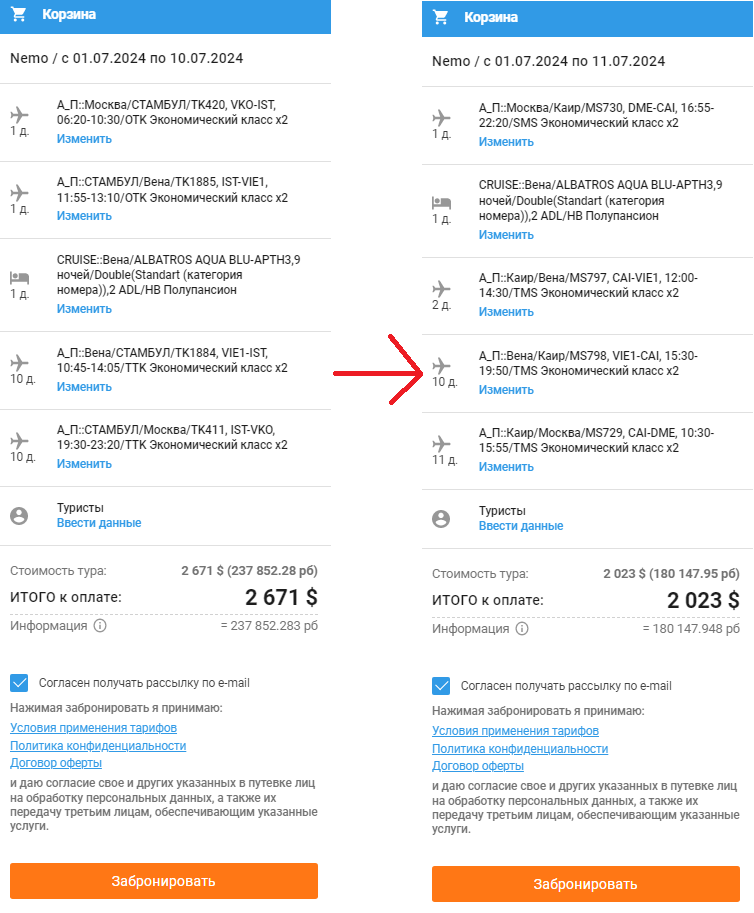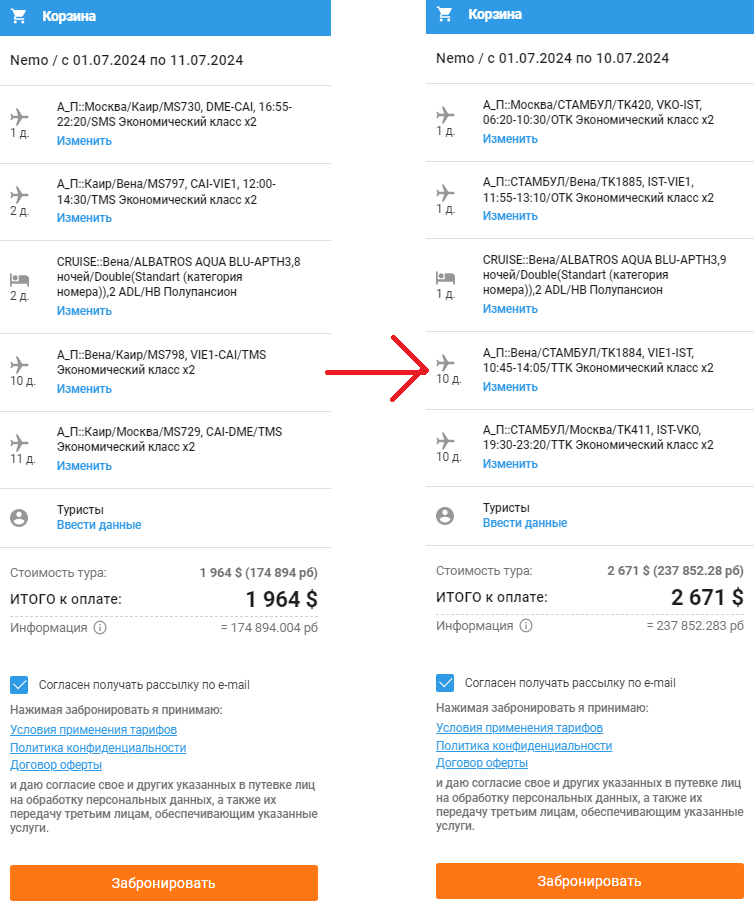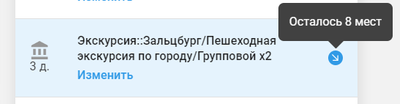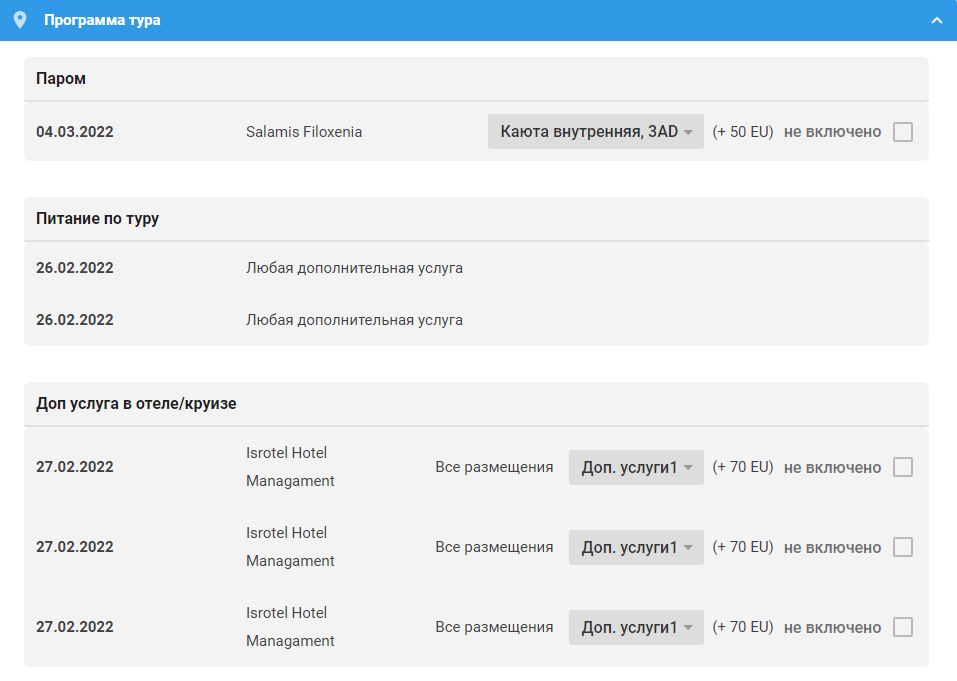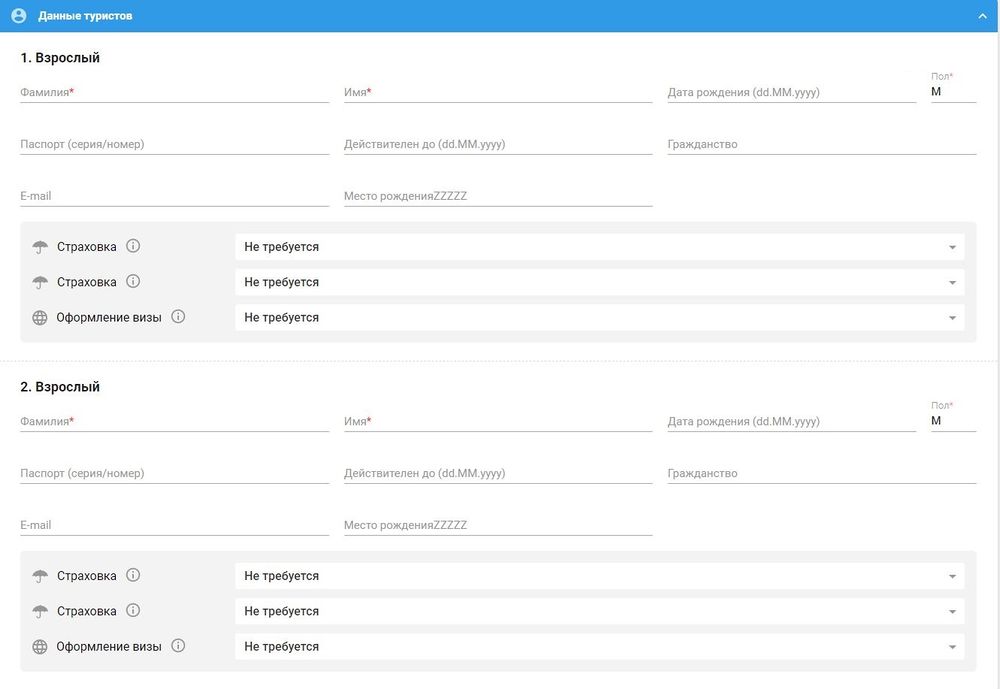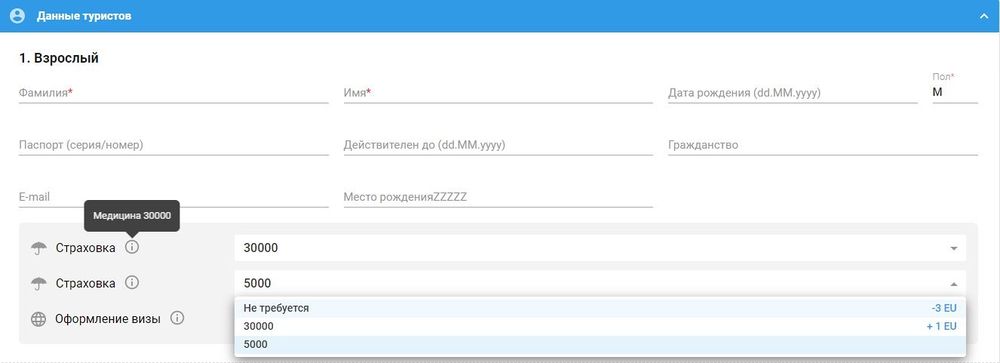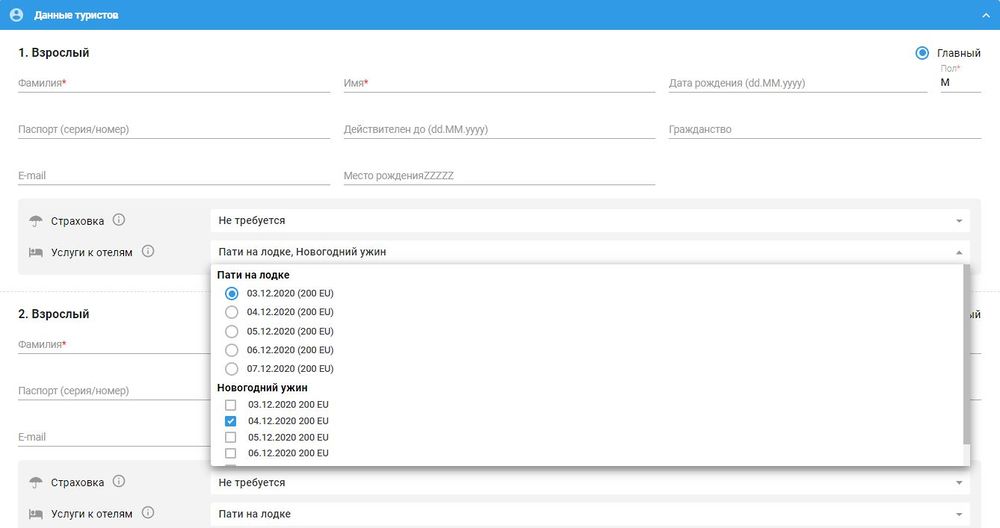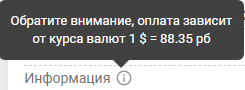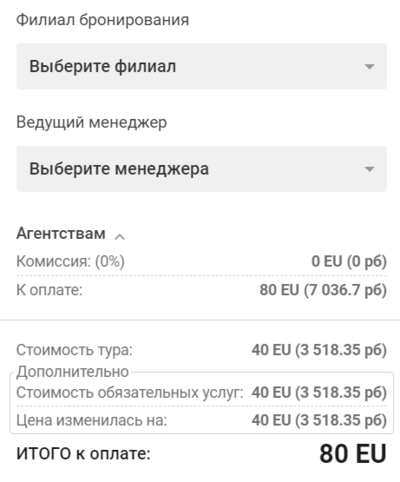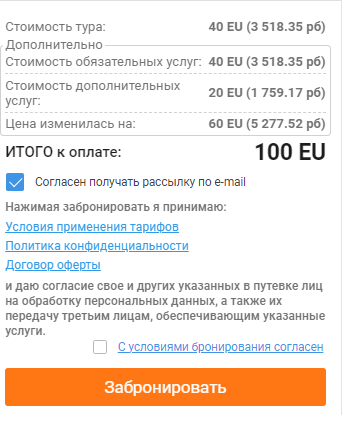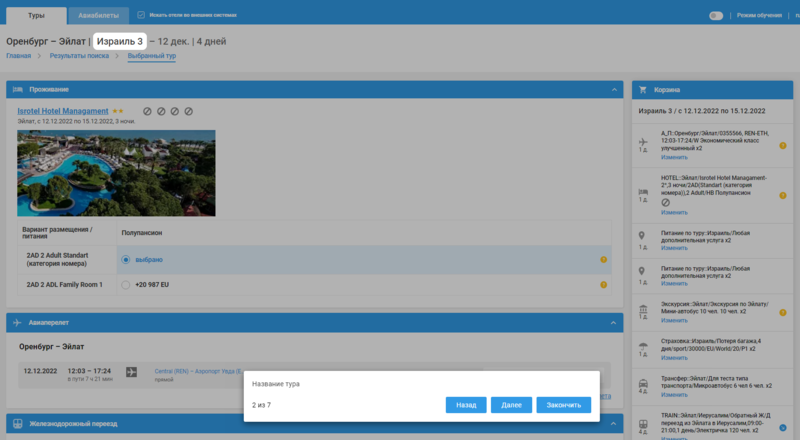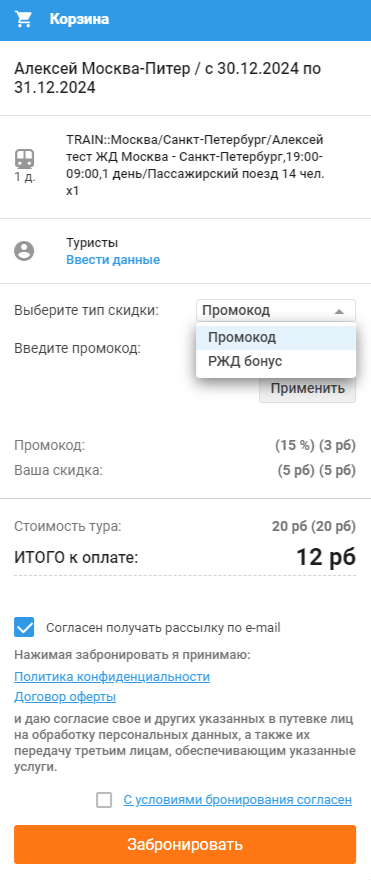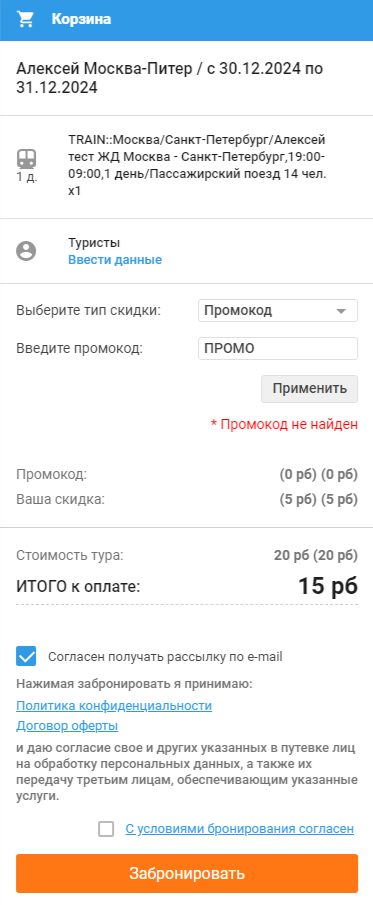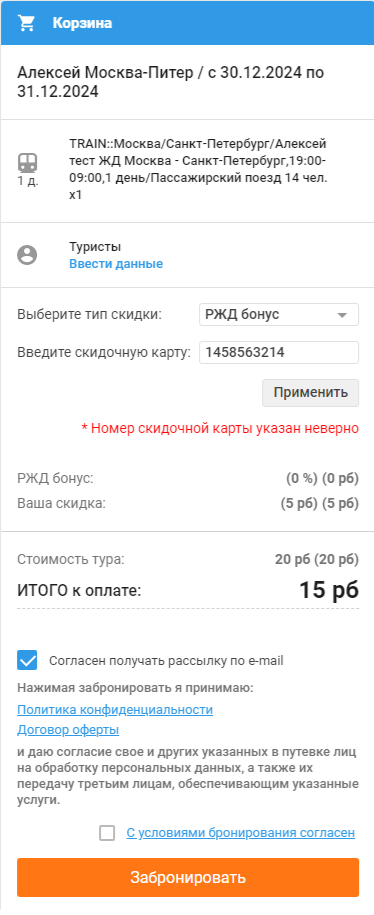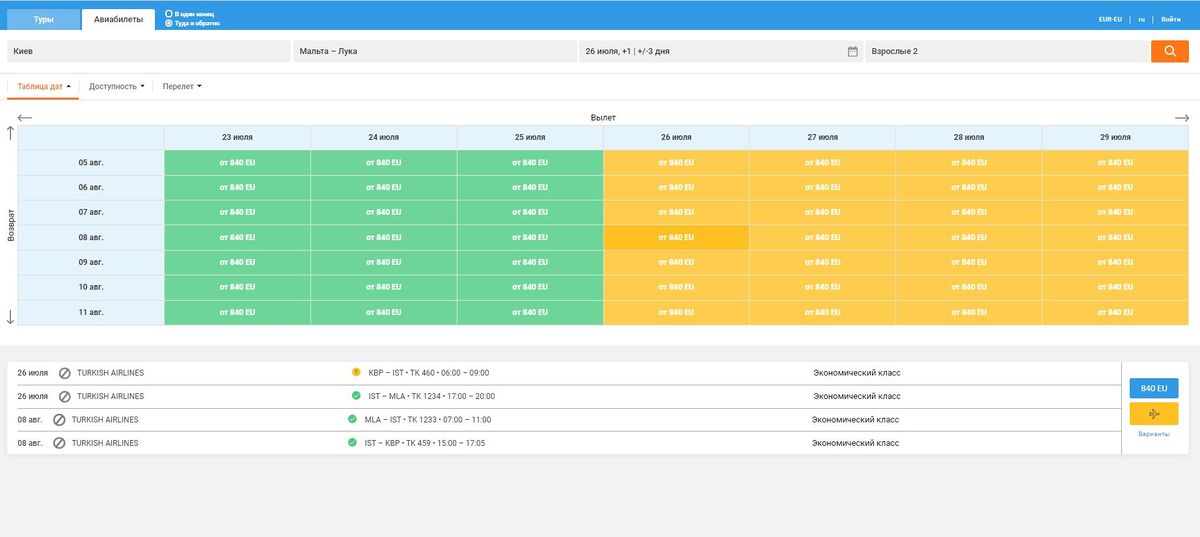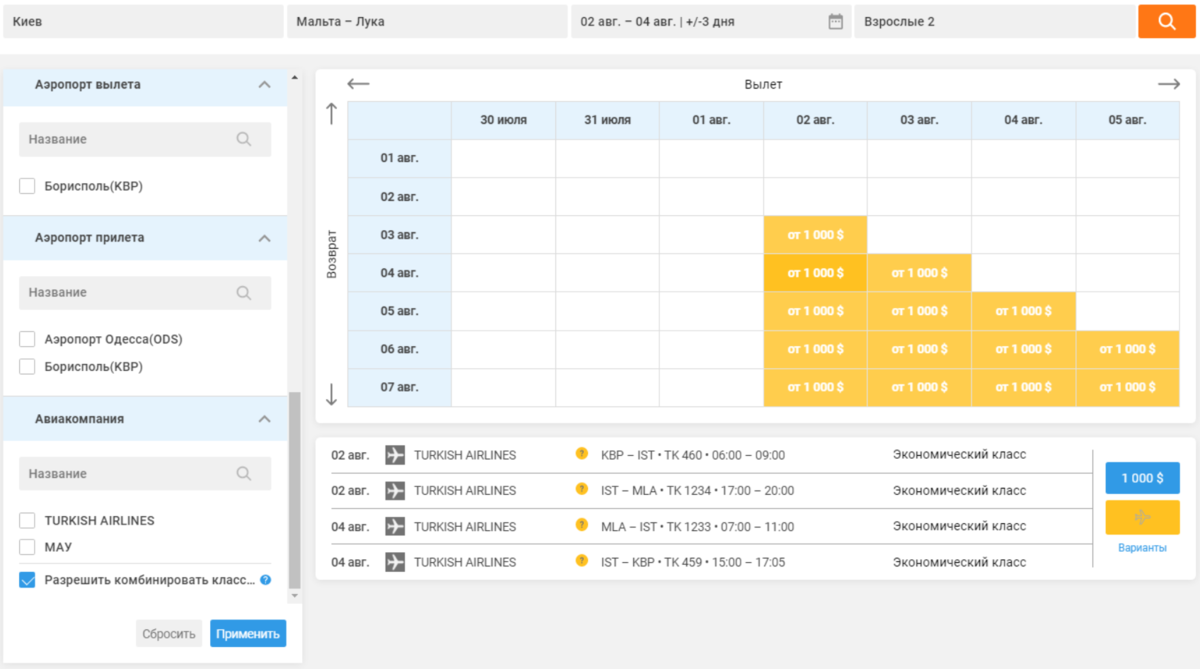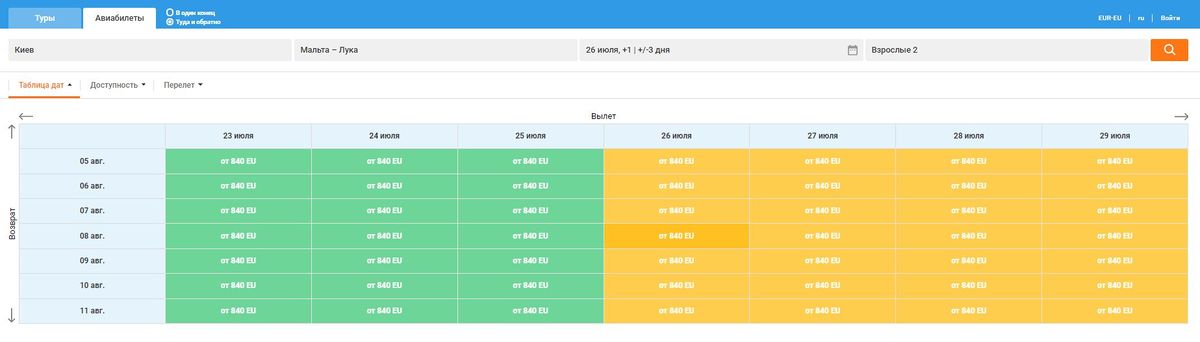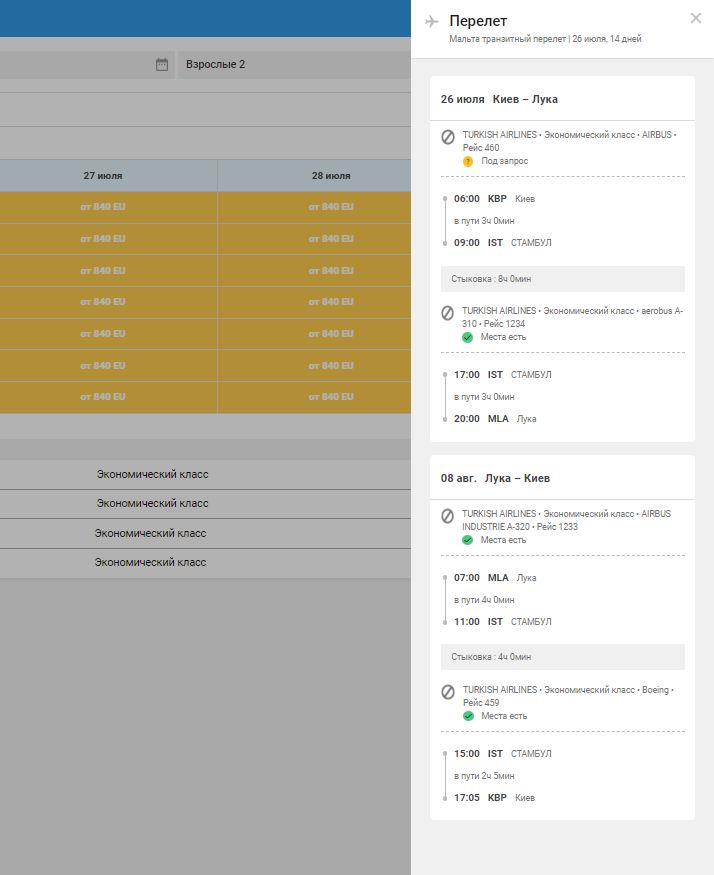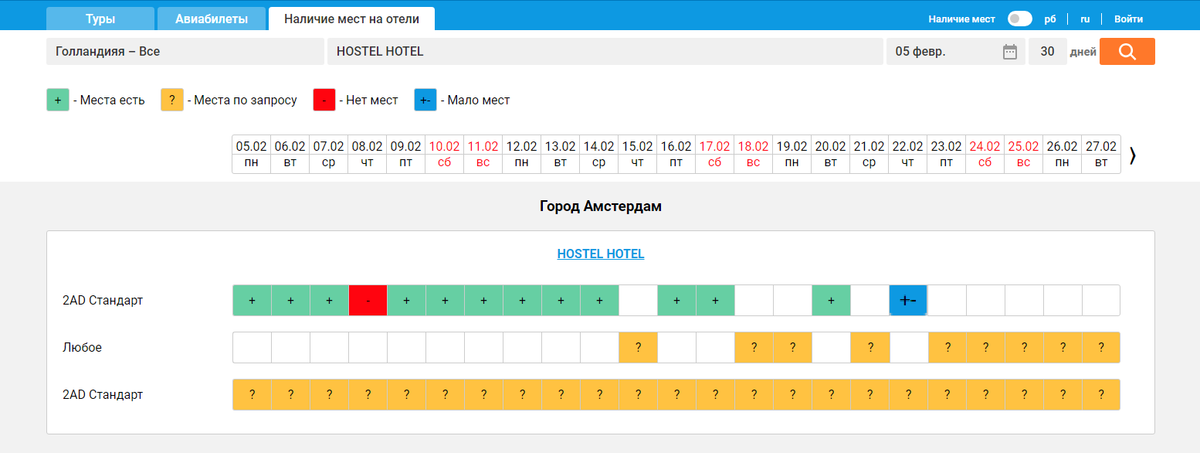Мастер-Тур(15):Canary — различия между версиями
| [непроверенная версия] | [досмотренная версия] |
Gavrilov (обсуждение | вклад) (→Дополнительные фильтры) |
Belyaeva (обсуждение | вклад) (→Отображение в поиске информации по ценовым блокам и акциям) |
||
| (не показано 19 промежуточных версий 2 участников) | |||
| Строка 23: | Строка 23: | ||
{| border="1" style="border-collapse:collapse" | {| border="1" style="border-collapse:collapse" | ||
|- | |- | ||
| − | |[[Файл: | + | |[[Файл:Ag 184.png|1050px|Canary в светлой теме]] |
|- | |- | ||
|}<br /> | |}<br /> | ||
| Строка 35: | Строка 35: | ||
{| border="1" style="border-collapse:collapse" | {| border="1" style="border-collapse:collapse" | ||
|- | |- | ||
| − | |[[Файл: | + | |[[Файл:Ag 185.png|1050px|Canary в темной теме ]] |
|- | |- | ||
|}<br /> | |}<br /> | ||
| Строка 209: | Строка 209: | ||
[[Файл: Am_063.png|left|Дополнительная информация]] <BR> Данный функционал доступен только в экране Canary и только начиная с релиза МТ 15.9<br /><br /><br /><br /> | [[Файл: Am_063.png|left|Дополнительная информация]] <BR> Данный функционал доступен только в экране Canary и только начиная с релиза МТ 15.9<br /><br /><br /><br /> | ||
| − | [[Файл:Ag | + | [[Файл:Ag 180.png|1050px]]<br /> |
При включении настройки разделения туров на две вкладки, система добавляет две вкладки ''Отели'' и ''Туры'', а также сохраняет текущие вкладки Авиабилеты и Наличие мест на отели.<br /> | При включении настройки разделения туров на две вкладки, система добавляет две вкладки ''Отели'' и ''Туры'', а также сохраняет текущие вкладки Авиабилеты и Наличие мест на отели.<br /> | ||
| Строка 231: | Строка 231: | ||
* Тип тура - по умолчанию фильтр заполняется значением '''Все'''. В фильтр подгружаются значения (типы туров), соответствующие выбранному направлению. Для выбора конкретных типов тура необходимо нажать на чек-боксы напротив нужных типов туров и щелкнуть на любом пустом поле страницы; | * Тип тура - по умолчанию фильтр заполняется значением '''Все'''. В фильтр подгружаются значения (типы туров), соответствующие выбранному направлению. Для выбора конкретных типов тура необходимо нажать на чек-боксы напротив нужных типов туров и щелкнуть на любом пустом поле страницы; | ||
| − | [[Файл: | + | [[Файл:Ag 181.png|1050px|Тип тура]]<br /> |
* Даты начала тура - календарь, где актуальные даты начала тура в выбранную страну подсвечены зеленым цветом. Подсвечиваются только те даты, на которые есть возможность сформировать хотя бы один вариант результата поиска согласно заведенных программ туров; | * Даты начала тура - календарь, где актуальные даты начала тура в выбранную страну подсвечены зеленым цветом. Подсвечиваются только те даты, на которые есть возможность сформировать хотя бы один вариант результата поиска согласно заведенных программ туров; | ||
| − | [[Файл: | + | [[Файл:Ag 182.png|1050px]]<br /> |
Начиная с релиза 15.9 при включении настройки [[Мастер-Тур(15):Canary#Остальные общие настройки Canary|showFullCalendarDate]], если выбрано несколько дат заезда, в фильтре будут показаны первая и последняя даты. | Начиная с релиза 15.9 при включении настройки [[Мастер-Тур(15):Canary#Остальные общие настройки Canary|showFullCalendarDate]], если выбрано несколько дат заезда, в фильтре будут показаны первая и последняя даты. | ||
* Продолжительность в днях - список возможных продолжительностей, которые сформированы автоматически. Отображаются только те продолжительности, на которые есть возможность сформировать хотя бы один вариант результата поиска согласно заведенных программ туров; | * Продолжительность в днях - список возможных продолжительностей, которые сформированы автоматически. Отображаются только те продолжительности, на которые есть возможность сформировать хотя бы один вариант результата поиска согласно заведенных программ туров; | ||
<font style="color:red">''Внимание!''</font>Начиная с релиза 15.8 разделены фильтры дата начала тура и продолжительность на два отдельных фильтра.<br /> | <font style="color:red">''Внимание!''</font>Начиная с релиза 15.8 разделены фильтры дата начала тура и продолжительность на два отдельных фильтра.<br /> | ||
| − | [[Файл: | + | [[Файл:Ag 183.png|1050px]]<br /> |
* Взрослые, дети (возраст детей). Если указано количество детей, то возраст детей обязателен для заполнения.<BR> | * Взрослые, дети (возраст детей). Если указано количество детей, то возраст детей обязателен для заполнения.<BR> | ||
| Строка 318: | Строка 318: | ||
{| border="1" style="border-collapse:collapse" | {| border="1" style="border-collapse:collapse" | ||
|- | |- | ||
| − | | [[Файл: | + | | [[Файл:Ag 186.png|1000px|Изменение расположения туров]] |
|- | |- | ||
|}<br /> | |}<br /> | ||
| + | |||
''При выборе вертикального варианта отображения фильтров изображения по отелю в режиме Список не отображаются.'' | ''При выборе вертикального варианта отображения фильтров изображения по отелю в режиме Список не отображаются.'' | ||
| Строка 342: | Строка 343: | ||
Отображение многоотельных туров в режиме список. | Отображение многоотельных туров в режиме список. | ||
| − | [[Файл: | + | [[Файл:Ag 187.png|1000px|Отображение многоотельных туров]]<br /><br /> |
| + | |||
Отображение многоотельных туров в режиме большой список. | Отображение многоотельных туров в режиме большой список. | ||
| − | [[Файл: | + | [[Файл:Ag 188.png|1000px|Отображение многоотельных туров]]<br /><br /> |
Отображение многоотельных туров в режиме плитка. | Отображение многоотельных туров в режиме плитка. | ||
| − | [[Файл: | + | [[Файл:Ag 189.png|1000px|Отображение многоотельных туров]]<br /><br /> |
| Строка 456: | Строка 458: | ||
[[Файл:Ag 172.png|1050 px|Вертикальный вид дополнительных фильтров]]<br /> | [[Файл:Ag 172.png|1050 px|Вертикальный вид дополнительных фильтров]]<br /> | ||
Вид отображения фильтров регулируется настройкой '''Вариант отображения фильтров''' в '''Меню → Администрирование → Настройки → [[Мастер-Тур(15):Программа туров. Настройки#Настройки Canary|Настройки Canary]]''' (ссылка на страницу <code>''<nowiki>http://ip-адрес сервера/TourPrograms/Settings</nowiki>''</code>). </br> | Вид отображения фильтров регулируется настройкой '''Вариант отображения фильтров''' в '''Меню → Администрирование → Настройки → [[Мастер-Тур(15):Программа туров. Настройки#Настройки Canary|Настройки Canary]]''' (ссылка на страницу <code>''<nowiki>http://ip-адрес сервера/TourPrograms/Settings</nowiki>''</code>). </br> | ||
| − | |||
Начиная с релиза 15.9 добавлена настройка [[Мастер-Тур(15):Canary#Остальные общие настройки Canary|showAllVerticalFilters]], которая регулирует состояние вертикальных фильтров в поиске. При включении настройки все фильтры кроме "Таблицы цен" будут открыты. | Начиная с релиза 15.9 добавлена настройка [[Мастер-Тур(15):Canary#Остальные общие настройки Canary|showAllVerticalFilters]], которая регулирует состояние вертикальных фильтров в поиске. При включении настройки все фильтры кроме "Таблицы цен" будут открыты. | ||
| Строка 464: | Строка 465: | ||
Теперь в поиске будут показываться только те варианты туров, в которых есть данная комбинация отелей.<br /> | Теперь в поиске будут показываться только те варианты туров, в которых есть данная комбинация отелей.<br /> | ||
По умолчанию фильтр '''Поиск по комбинации отелей''' не виден. Он становится доступным после того, как пользователь выбрал в списке отелей хотя бы один отель.<br /> | По умолчанию фильтр '''Поиск по комбинации отелей''' не виден. Он становится доступным после того, как пользователь выбрал в списке отелей хотя бы один отель.<br /> | ||
| − | [[Файл: | + | [[Файл:Ag 177.png|Дополнительные фильтры]]<br /> |
====Фильтр Поиск по комбинации признаков==== | ====Фильтр Поиск по комбинации признаков==== | ||
| Строка 491: | Строка 492: | ||
Данный фильтр работает только только для Canary [[Мастер-Тур(15):Canary#Постоянное отображение дополнительных фильтров под основными|с режимом постоянного отображения дополнительных фильтров]].<br /> | Данный фильтр работает только только для Canary [[Мастер-Тур(15):Canary#Постоянное отображение дополнительных фильтров под основными|с режимом постоянного отображения дополнительных фильтров]].<br /> | ||
| − | ====Фильтр | + | ====Фильтр Наличие мест==== |
| + | При нажатии на кнопку '''Наличие мест''' в верхней части экрана Canary, откроется фильтр наличия мест.<br /> | ||
Данный фильтр позволяет отсортировать результаты поиска по доступности услуг, которые были заданы в фильтре.<br /> | Данный фильтр позволяет отсортировать результаты поиска по доступности услуг, которые были заданы в фильтре.<br /> | ||
| Строка 498: | Строка 500: | ||
* Есть+Запрос - выводит в результатах поиска туры, по которым доступны свободные места на услуги, а так же услуги по запросу, которые были заданы в фильтре.<br /> | * Есть+Запрос - выводит в результатах поиска туры, по которым доступны свободные места на услуги, а так же услуги по запросу, которые были заданы в фильтре.<br /> | ||
* Все - выводит в результатах поиска туры, по всем доступным статусам услуг, которые были заданы в фильтре: Есть места; Места по запросу; Нет мест.<br /> | * Все - выводит в результатах поиска туры, по всем доступным статусам услуг, которые были заданы в фильтре: Есть места; Места по запросу; Нет мест.<br /> | ||
| − | <br />[[Файл: | + | <br />[[Файл:Ag 179.png]] |
<br />По умолчанию в фильтре заданы значения "Есть+Запрос", установка других доступных значений (Есть, Все) производится в [[Мастер-Тур(15):Программа туров. Настройки#Настройки поиска|настройках поиска программы туров]]. | <br />По умолчанию в фильтре заданы значения "Есть+Запрос", установка других доступных значений (Есть, Все) производится в [[Мастер-Тур(15):Программа туров. Настройки#Настройки поиска|настройках поиска программы туров]]. | ||
| Строка 504: | Строка 506: | ||
При попытке бронирования тура, со статусом услуг "Нет мест" появится информационное сообщение: ''Закончилась квота на услугу''. Тур при этом забронировать не получится.<br /> | При попытке бронирования тура, со статусом услуг "Нет мест" появится информационное сообщение: ''Закончилась квота на услугу''. Тур при этом забронировать не получится.<br /> | ||
| − | |||
| − | |||
| − | |||
| − | |||
| − | |||
| − | |||
| − | |||
===Особенности путешествия в выбранную страну=== | ===Особенности путешествия в выбранную страну=== | ||
Блок '''Особенности путешествия в выбранную страну''' добавляется в справочнике [[Мастер-Тур(15):Страны|Страны]] в программе туров для этого нужно пройти в '''Справочники → География → Страны''' (ссылка на страницу <code>''<nowiki>http://ip-адрес сервера/TourPrograms/Countries</nowiki>''</code>).<br /> | Блок '''Особенности путешествия в выбранную страну''' добавляется в справочнике [[Мастер-Тур(15):Страны|Страны]] в программе туров для этого нужно пройти в '''Справочники → География → Страны''' (ссылка на страницу <code>''<nowiki>http://ip-адрес сервера/TourPrograms/Countries</nowiki>''</code>).<br /> | ||
| Строка 526: | Строка 521: | ||
Отображение изображений и описание отеля работает по умолчанию и настройкой [[Мастер-Тур(15):Программа_туров._Панель_администрирования#Общие настройки|показывать описание и изображения отелей в поиске]] в панели администрирования программы туров не регулируется. Само описание и изображения отеля необходимо предварительно добавить в новом справочнике [[Мастер-Тур(15):Отели|отелей]].<br /> | Отображение изображений и описание отеля работает по умолчанию и настройкой [[Мастер-Тур(15):Программа_туров._Панель_администрирования#Общие настройки|показывать описание и изображения отелей в поиске]] в панели администрирования программы туров не регулируется. Само описание и изображения отеля необходимо предварительно добавить в новом справочнике [[Мастер-Тур(15):Отели|отелей]].<br /> | ||
| − | <br />[[Файл: | + | <br />[[Файл:Ag 190.png|1050px|Результаты поиска]]<br /> |
Нажав либо на изображение ''preview'' рядом с отелем, либо на название отеля – откроется окно с изображениями и описанием отеля, разделенное на разделы. Такие же разделы отображаются и в справочнике отеля. Если указана ссылка на сайт в справочнике отели по конкретному отелю, то при нажатии на название отеля в карточке отеля происходит переход по ссылке. Также переход на сайт произойдет при нажатии на кнопку ''Доп. информация об отеле'', расположенную после контактов отеля.<br /> | Нажав либо на изображение ''preview'' рядом с отелем, либо на название отеля – откроется окно с изображениями и описанием отеля, разделенное на разделы. Такие же разделы отображаются и в справочнике отеля. Если указана ссылка на сайт в справочнике отели по конкретному отелю, то при нажатии на название отеля в карточке отеля происходит переход по ссылке. Также переход на сайт произойдет при нажатии на кнопку ''Доп. информация об отеле'', расположенную после контактов отеля.<br /> | ||
| Строка 546: | Строка 541: | ||
Видимость в поиске регулируется настройкой '''Отображать окончание периода продаж ценового блока''' в [[Мастер-Тур(15):Программа туров. Настройки#Настройки поиска|настройках поиска программы туров]].</br> | Видимость в поиске регулируется настройкой '''Отображать окончание периода продаж ценового блока''' в [[Мастер-Тур(15):Программа туров. Настройки#Настройки поиска|настройках поиска программы туров]].</br> | ||
[[Файл:Ea_406.png|1000px|Пример цены с информацией о ценовом блоке и акциях]]</br> | [[Файл:Ea_406.png|1000px|Пример цены с информацией о ценовом блоке и акциях]]</br> | ||
| + | 1. Если в ценовом блоке заведены даты продаж, добавлена иконка, есть комментарий и включена настройка "Отображать окончание периода продаж ценового блока" – в поиске отображается пользовательская иконка, при наведении на иконку отображается комментарий и дата окончания продаж ценового блока. </br> | ||
| + | 2. Если в ценовом блоке заведены даты продаж добавлена иконка, есть комментарий и отключена настройка "Отображать окончание периода продаж ценового блока" – в поиске отображается пользовательская иконка, при наведении на иконку отображается комментарий, а дата окончания продаж ценового блока не отображается. </br> | ||
| + | 2. Если в ценовом блоке добавлена иконка, есть комментарий, но не заведены даты продаж – в поиске отображается пользовательская иконка, при наведении на иконку отображается комментарий (независимо от состояния настройки "Отображать окончание периода продаж ценового блока"). </br> | ||
| + | 4. Если в ценовом блоке добавлена иконка, а комментарий и даты продаж не заведены – в поиске отображается пользовательская иконка, при наведении на иконку ничего не отображается (независимо от состояния настройки "Отображать окончание периода продаж ценового блока"). </br> | ||
===Поиск по ночам проживания в отеле=== | ===Поиск по ночам проживания в отеле=== | ||
| Строка 685: | Строка 684: | ||
* '''Аэропорт прилета'''; | * '''Аэропорт прилета'''; | ||
* '''Авиакомпании'''. | * '''Авиакомпании'''. | ||
| − | [[Файл: | + | |
| + | [[Файл:Ag 176.png|1000px|Блок "Подбор перелетов от внешнего поставщика"]]<br> | ||
Начиная с релиза 15.9 реализованы '''Вертикальные фильтры''', которые подключаются по настройке ''showVerticalFilters'' в файле ''settings.js''. | Начиная с релиза 15.9 реализованы '''Вертикальные фильтры''', которые подключаются по настройке ''showVerticalFilters'' в файле ''settings.js''. | ||
| − | [[Файл: | + | [[Файл:Ag 174.png|1000px|«Вертикальные фильтры»]]<br><br> |
По умолчанию при загрузке страницы сразу открыты фильтры: ''Пересадки'', ''Багаж'' и ''Длительность пересадок''. Все вкладки можно раскрыть и свернуть. | По умолчанию при загрузке страницы сразу открыты фильтры: ''Пересадки'', ''Багаж'' и ''Длительность пересадок''. Все вкладки можно раскрыть и свернуть. | ||
| Строка 706: | Строка 706: | ||
* '''Авиакомпании'''. | * '''Авиакомпании'''. | ||
| − | [[Файл: | + | [[Файл:Ag 175.png|200px|«Вертикальные_фильтры_общ»]]<br><br> |
В результатах отображаются следующие данные: | В результатах отображаются следующие данные: | ||
| Строка 916: | Строка 916: | ||
===Реквизиты покупателя=== | ===Реквизиты покупателя=== | ||
Начиная с релиза 15.9 в корзине были добавлены новые поля необходимые для отправки в [[Megatec Integration Service: Модуль для передачи данных в ГИС ЭП (Электронная путевка)|ГИС ЭП (Электронная путевка)]] с реквизитами покупателя в зависимости от типа клиента.<br /> | Начиная с релиза 15.9 в корзине были добавлены новые поля необходимые для отправки в [[Megatec Integration Service: Модуль для передачи данных в ГИС ЭП (Электронная путевка)|ГИС ЭП (Электронная путевка)]] с реквизитами покупателя в зависимости от типа клиента.<br /> | ||
| − | [[Файл:Am_063.png]] | + | [[Файл:Am_063.png]] |
| + | Отображение данных полей регулируются настройкой [[Мастер-Тур(15):Canary#Остальные общие настройки Canary|showBuyerDetails]], поля видны и доступны для редактирования, только после авторизации в системе под агентом. Для физического лица поля не отображаются.<br /> | ||
В системе предусмотрено несколько типов клиентов, которые могут быть выбраны через открывающийся список '''Тип покупателя''':<br /> | В системе предусмотрено несколько типов клиентов, которые могут быть выбраны через открывающийся список '''Тип покупателя''':<br /> | ||
[[Файл:Ag 140.png]] | [[Файл:Ag 140.png]] | ||
| Строка 1081: | Строка 1082: | ||
* должен быть выбран признак ''С условиями бронирования согласен'' (только для бронирования тура частным лицом) | * должен быть выбран признак ''С условиями бронирования согласен'' (только для бронирования тура частным лицом) | ||
При нажатии на кнопку '''Купить''' осуществляется проверка выполненных условий. В случае не выполнения какого-либо условия система оповещает пользователя об этом. | При нажатии на кнопку '''Купить''' осуществляется проверка выполненных условий. В случае не выполнения какого-либо условия система оповещает пользователя об этом. | ||
| + | |||
| + | Начиная с релиза 15.9 реализована возможность записи информации из cookie (_ga, _gid, _ym_uid, roistat_visit) в историю путевки при бронировании, которая регулируется настройкой [[Мастер-Тур(15):Программа туров. Настройки#Настройки Canary|Сохранять данные статистики из онлайна]]. | ||
===Отображение в корзине информации по ценовым блокам и акциям=== | ===Отображение в корзине информации по ценовым блокам и акциям=== | ||
| Строка 1092: | Строка 1095: | ||
[[Файл:JK 471.png|800px|Пример отображения в режиме обучения]] | [[Файл:JK 471.png|800px|Пример отображения в режиме обучения]] | ||
| + | |||
| + | ===Скидочные карты и промокоды=== | ||
| + | В Canary возможно применение скидочных карт, а также использование промокодов. Логика применения скидок реализована в несколько этапов, обеспечивая удобство и гибкость для пользователей. | ||
| + | |||
| + | ;Основные правила: | ||
| + | *Система применяет только активные основания для скидки или промокоды. | ||
| + | *Скидки распространяются исключительно на комиссионные услуги. | ||
| + | *Одновременно может быть применена только одна скидка. | ||
| + | *Пользователь может изменять скидки или вводить промокоды любое количество раз до завершения бронирования. | ||
| + | |||
| + | ====Настройка параметров==== | ||
| + | Для включения логики применения скидок необходимо задать настройку [[Мастер-Тур(15):Canary#Остальные общие настройки Canary|usePromoDiscounts]] в конфигурационном файле setting.js. По умолчанию она отключена (false), при активации устанавливается в true. | ||
| + | |||
| + | |||
| + | |||
| + | ====Отображение скидок в корзине==== | ||
| + | После входа в корзину и авторизации пользователя система показывает доступные скидки в виде выпадающего списка. Возможные варианты зависят от следующих условий: | ||
| + | * '''Основания для скидки''': отображаются для частных клиентов при наличии активных оснований. | ||
| + | * '''Промокоды''': доступны для туров, если промокод активен и соответствует типу пользователя (агент или частное лицо). | ||
| + | |||
| + | [[Файл:Ag 213.png]]<br /> | ||
| + | |||
| + | --- | ||
| + | |||
| + | ====Применение скидок==== | ||
| + | Процесс применения скидки зависит от выбранного варианта: | ||
| + | |||
| + | ;Промокод | ||
| + | # Пользователь выбирает опцию «Промокод», после чего отображается строка ввода. | ||
| + | # После ввода промокода нажимается кнопка «Применить». | ||
| + | # Возможные сценарии: | ||
| + | ## Если промокод валиден, система применяет скидку. | ||
| + | ## Если промокод не найден, выводится сообщение: ''промокод не найден''. | ||
| + | |||
| + | [[Файл:Ag 214.png]]<br /> | ||
| + | |||
| + | ;Основание для скидки | ||
| + | # Пользователь выбирает основание для скидки. | ||
| + | # Если для основания требуется ввод скидочной карты, отображается поле для её ввода. | ||
| + | # После ввода карты нажимается кнопка «Применить». | ||
| + | # Возможные сценарии: | ||
| + | ## Если количество символов карты корректно, применяется скидка. | ||
| + | ## Если количество символов некорректно, выводится сообщение: ''Номер скидочной карты указан неверно''. | ||
| + | |||
| + | [[Файл:Ag 215.png]]<br /> | ||
==Страница поиска авиабилетов== | ==Страница поиска авиабилетов== | ||
| Строка 1440: | Строка 1488: | ||
// true - сокращенный вариант отображения с картинкой отеля | // true - сокращенный вариант отображения с картинкой отеля | ||
// secondRowDisplayOption: false, | // secondRowDisplayOption: false, | ||
| + | |||
| + | // (Общие) В параметре showBuyerDetails необходимо выбрать, убрать или оставить отображение блока "Реквизы покупателя" в корзине по умолчанию: | ||
| + | // false или отсутствие настройки - не отображать (значение по умолчанию) | ||
| + | // true - отображать | ||
| + | // showBuyerDetails: true, | ||
| + | |||
| + | // (Общие) В параметре usePromoDiscounts необходимо выбрать, убрать или оставить отображение блока "Промокоды и скидки" в корзине по умолчанию: | ||
| + | // false или отсутствие настройки - не отображать (значение по умолчанию) | ||
| + | // true - отображать | ||
| + | // usePromoDiscounts: true, | ||
</syntaxhighlight> | </syntaxhighlight> | ||
Текущая версия на 13:30, 10 декабря 2024
Содержание
- 1 Введение
- 2 Страница поиска Canary
- 3 Работа в Canary
- 3.1 Светлая/темная тема страницы
- 3.2 Авторизация
- 3.3 Вкладка в Canary «Отели»
- 3.4 Главные фильтры
- 3.5 Результаты поиска
- 3.6 Дополнительные фильтры
- 3.7 Постоянное отображение дополнительных фильтров под основными
- 3.8 Особенности путешествия в выбранную страну
- 3.9 Поиск с включенными изображениями и описанием отеля
- 3.10 Отображение в поиске информации по ценовым блокам и акциям
- 3.11 Поиск по ночам проживания в отеле
- 3.12 Поиск, бронирование и квотирование инфанта
- 3.13 Поиск типов размещений с детьми
- 4 Проверка наличия курсов валют в поиске
- 5 Параметры, передаваемые через URL страницы
- 6 Корзина
- 6.1 Проживание
- 6.2 Отображение в корзине информации о налогах и доплатах в отеле
- 6.3 Авиаперелет
- 6.4 Железнодорожный переезд
- 6.5 Автобусный переезд
- 6.6 Трансфер
- 6.7 Экскурсии
- 6.8 Квотирование кастомных услуг
- 6.9 Программа тура
- 6.10 Данные туристов
- 6.11 Комментарии к путевке
- 6.12 Реквизиты покупателя
- 6.13 Информация о заказе
- 6.14 Отображение в корзине информации по ценовым блокам и акциям
- 6.15 Режим обучения
- 6.16 Скидочные карты и промокоды
- 7 Страница поиска авиабилетов
- 8 Наличие мест на отели
- 9 Интеграции Canary
- 10 Настройки поиска
- 10.1 Пользовательские настройки
- 10.2 Настройки стилей
- 10.3 Настройка Header и Footer
- 10.4 Общие настройки
- 10.5 Настройки для "Отели"
- 10.6 Настройки значений по умолчанию в основных фильтрах поиска отелей
- 10.7 Настройки для "Туров"
- 10.8 Настройки значений по умолчанию в основных фильтрах поиска туров
- 10.9 Настройки для "Авиабилеты"
- 10.10 Настройки для "Корзины"
Введение
Данный экран предназначен для поиска актуальных цен с указанием наличия мест, отображения расширенной информации о программах туров и условиях продажи.
Экран дает возможность отображать найденные цены с разной детализацией и группировать по нескольким параметрам. Помимо этого, экран служит для поиска туров без проживания (к примеру, экскурсионных), а также автобусных туров.
Поиск Canary - обзор и новые возможности (YouTube)
Страница поиска Canary
На данной странице есть несколько функциональных блоков:
- главные фильтры
- дополнительные фильтры
- варианты отображения результатов поиска
- результаты поиска
Справа, в шапке страницы представлены следующие функциональные элементы:
- переключатель светлой/темной темы страницы – если будет выбрана темная тема отображения, то она применится к поиску и корзине. По умолчанию переключатель отображается. Видимость переключателя задается настройкой showThemeSwitcher;
- валюта, в которой будет отображаться цена тура. Отображаются все валюты из справочника "Список валют", у которых выбран признак "Отображать в поиске". По умолчанию выбрана "национальная" валюта;
- переключатель языков (по умолчанию есть два варианта языка - русский и английский. С настройкой отображаемых данных можно ознакомиться в разделе Настройка языка приложения.
Главная страница Canary:
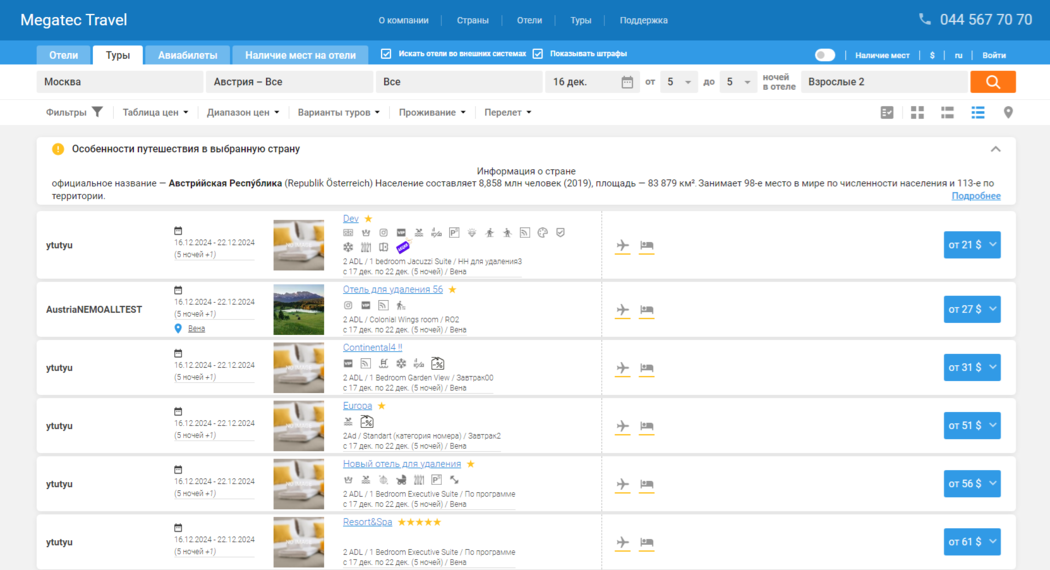
|
Работа в Canary
Светлая/темная тема страницы
Есть возможность регулирования темы отображения в Canary. Регулируется переключателем справа в шапке страницы. Выбранная тема применяется как к поиску, так и к корзине. По умолчанию переключатель отображается. Видимость переключателя задается настройкой showThemeSwitcher
Главная страница Canary в темной теме отображения:
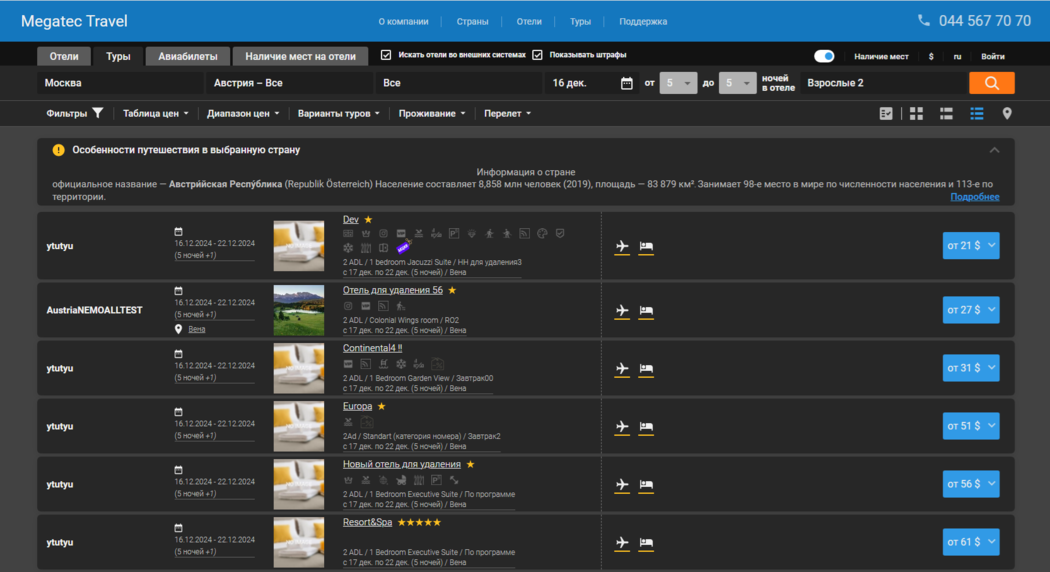
|
Корзина в темной теме отображения:
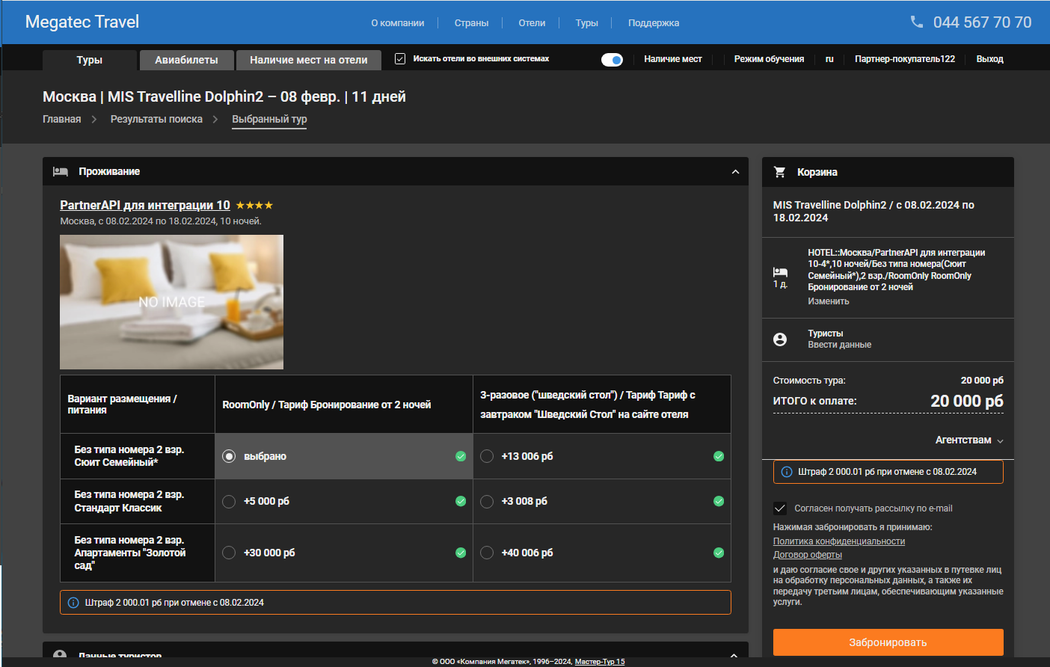
|
Авторизация
Для бронирования заявки в корзине необходимо авторизоваться в системе путем заполнения следующих полей:
- Имя пользователя;
- Пароль.
Авторизация может происходить как в экране поиска (перейдя в корзину авторизационные данные пользователя будут сохранены), так и в самой корзине.
Восстановление пароля
Если пароль для входа в систему бронирования забыт, то можно воспользоваться функцией восстановления пароля. Для этого на форме авторизации в поле Пароль нужно нажать Забыли пароль?, после чего откроется экран Восстановление пароля.

|
В одно из полей вводим известные данные:
- Логин — вводим логин для входа в систему (если регистрировались как частное лицо и не меняли логин, то им является e-mail)
- E-mail — адрес электронной почты, указанный при регистрации
Затем нажимаем кнопку Выслать пароль и на электронную почту придет письмо с данными регистрации в системе бронирования:
- Логин;
- Пароль
Шаблон письма находится в MasterWeb → Templates → PasswordRecovery.xml.
Регистрация агентства
Для того чтобы зарегистрировать агентство на форме авторизации выбрать Регистрация агентства, после чего откроется экран Регистрация партнера.
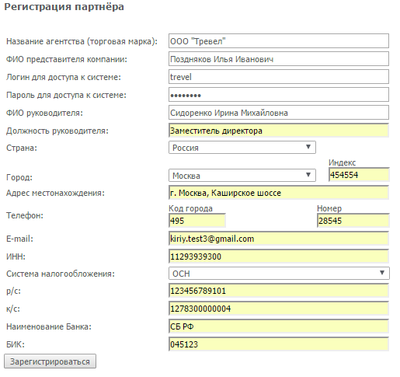
|
Поля для заполнения регистрационных данных:
- Название агентства(торговая марка);
- ФИО представителя компании;
- Логин для доступа к системе;
- Пароль для доступа к системе;
- ФИО руководителя;
- Должность руководителя - не обязательно для заполнения;
- Страна;
- Город;
- Индекс;
- Адрес места нахождения;
- Телефон - указывается код города и номер телефона;
- E-mail;
- ИНН - не обязательно для заполнения;
- Система налогооблажения - ОСН или УСН;
- Р/с - расчетный счет в банке;
- К/с - корреспондентский счет банка;
- Наименование банка;
- БИК - БИК банка.
После того, как все необходимые поля заполнены, нажимаем кнопку Зарегистрироваться. При этом регистрационные данные партнера запишутся в базу. Агентству будет отправлено письмо с логином и договором "О реализации туристического продукта". По умолчанию при регистрации добавляется один пользователь. Дополнительных пользователей можно добавить в Личном кабинете.
Регистрация частного лица
Для того чтобы зарегистрировать частное лицо на форме Вход в систему нужно выбрать пункт Регистрация туриста, после чего откроется регистрационная форма Регистрация частного лица. Существует две формы регистрации частного лица, стандартная форма и упрощенная регистрация частного лица (включается в Панели администрирования).
Стандартная регистрация частного лица
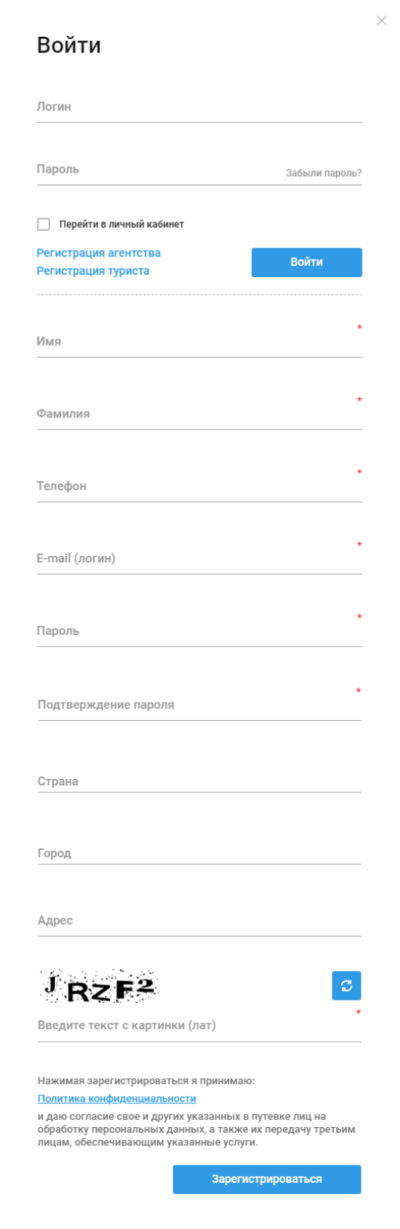
|
Заполняем регистрационные данные. Обязательные поля:
- Имя
- Фамилия
- Телефон
- E-mail (Логин) – введенный e-mail будет являться логином. Поменять логин можно в Справочники->Постоянные клиенты->Регистрационные данные
- Пароль – должен содержать не менее шести символов, среди которых должны быть латинские буквы (строчные и прописные), цифры или символы
- Подтверждение пароля
- Ведите текст с картинки (латиница) – поле для ввода проверочного кода с картинки. Если код трудночитаемый, то можно нажать кнопку Обновить
Необязательные поля:
- Страна
- Город
- Адрес
- Примечание
В форму регистрации частного лица существует возможность добавить обязательное поле «Гражданство». Регулируется настройкой Запрашивать гражданство при регистрации частника.
Упрощенная регистрация частного лица
Упрощенная регистрация туриста позволяет максимально быстро зарегистрироваться с заполнением минимально необходимых полей, а также сразу купить путевку (подробнее об этом описано в разделе о взаимодействии формы регистрации и корзины)
Упрощенная регистрация частного лица включается в общих настройках в панели администрирования. Обязательные поля:
- Имя
- Фамилия
- Телефон
- E-mail (Логин) – введенный e-mail будет являться логином. Поменять логин можно в Справочники->Постоянные клиенты->Регистрационные данные
- Ведите текст с картинки (латиница) – поле для ввода проверочного кода с картинки. Если код трудночитаемый, то можно нажать кнопку Обновить
Поле пароль в упрощенной форме регистрации отсутствует. Пароль автоматически генерируются и отправляются на указанный при регистрации электронный адрес.
Настройка Запрашивать гражданство при регистрации частного лица в форме Упрощенная регистрация частного лица не обрабатывается.
После того, как данные заполнены, нажимаем кнопку Зарегистрироваться. По факту регистрации на указанный e-mail частного лица приходит письмо, которое уведомляет об успешно пройденной регистрации. Также приходит письмо на электронную почту администратора системы, уведомляющее, что в системе произошла регистрация частного лица.
Шаблоны писем находятся в папке TourSearchOwin → NotifyResponse:
- TemplateForTourist.txt - шаблон письма Произведена регистрация в системе онлайн бронирования;
- TemplateForAdmin.txt - шаблон письма Новая регистрация частного лица
Настройки для отправки писем задаются в конфигурационном файле Megatec.TourSearchOwin.exe.config.
Взаимодействие формы регистрации и корзины
- Если неавторизированный турист в корзине внес данные туристов и нажал кнопку Вход в систему – открывается окно авторизации. При выборе пункта регистрация туриста – откроется регистрационная форма с уже заполненными данными, внесенными для главного туриста. При нажатии на Купить будет произведена регистрация и авторизация туриста.
- Если неавторизированный турист в корзине внес данные туристов и нажал кнопку Забронировать – открывается окно авторизации. При выборе пункта регистрация туриста – откроется регистрационная форма с уже заполненными данными, внесенными для главного туриста. При нажатии на Купить будет произведена регистрация туриста, его авторизация и попытка бронирования (если все обязательные поля заполнены). Если заполнены не все обязательные поля для бронирования, то система сообщит об этом пользователю. Данный пункт обрабатывается только в упрощенной форме регистрации.
- Если неавторизированный турист в корзине нажал кнопку Вход в систему – открывается окно авторизации. При выборе пункта регистрация туриста – откроется регистрационная форма. После заполнения обязательных полей и нажатии кнопки Зарегистрироваться будет произведена регистрация и авторизация туриста, а все введенные при регистрации данные будут добавлены главному туристу.
- Если неавторизированный турист в корзине нажал кнопку Забронировать – открывается окно авторизации. При выборе пункта регистрация туриста – откроется регистрационная форма. После заполнения обязательных полей и нажатии кнопки Купить будет произведена регистрация туриста, его авторизация и попытка бронирования (если все обязательные поля для бронирования заполнены). Если заполнены не все поля, то система сообщит об этом пользователю. Данный пункт обрабатывается только в упрощенной форме регистрации.
Бронирование без авторизации
Для того, чтобы в форме авторизации появилась кнопка Без авторизации, позволяющая произвести бронирование путевки без ввода регистрационных данных частного лица, необходимо в Настройках отображения информации о туристах выбрать обязательные признаки:
- Фамилия из загран. паспорта/из национального паспорта;
- Имя из загран. паспорта/из национального паспорта;
- E-mail.
По умолчанию признаки не заданы, поэтому кнопка не отображается. При выборе любого другого признака в колонке Обязат. без регистрации – обязательные признаки проставляются автоматически.
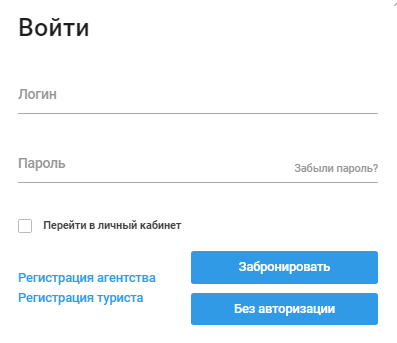
|
Бронирование без авторизации происходит следующим образом:
- Если турист впервые производит бронь и не зарегистрирован в системе как постоянный покупатель, то происходит его регистрация и бронирование путевки. Об этом приходят письма:
- Произведена регистрация в системе онлайн бронирования – в письме указаны регистрационные данные, логин и пароль;
- Сообщение о бронировании – в котором содержится информация о туре и номере путевки;
- Если турист уже зарегистрирован и совершает бронирование без авторизации – то происходит бронирование путевки, об успешном бронировании свидетельствует сообщение (так же приходит уведомление на почту на почту). Турист не авторизуется и доступа в личный кабинет нету:

|
Для успешного бронирования без авторизации необходимо указать почтовые настройки в файле конфигурации службы поиска Megatec.TourSearchOwin.exe.config.
Вкладка в Canary «Отели»
Данная опция позволяет туроператору вынести туры с проживанием, но без перелетов/ЖД и автобусных переездов, в отдельный экран поиска. Это удобно для тех клиентов, которые хотят забронировать только проживание. Клиент видит 4 вкладки «Отели», «Туры», «Авиабилеты», «Наличие мест» и сразу может выбрать нужный вариант. Туроператор имеет возможность настроить, какие вкладки ему необходимы, а также поменять названия вкладок.
Управление вкладкой «Отели» осуществляется отдельной настройкой в приложении программы туров в разделе Администрирование - Настройки - Настройки Canary.
Данный функционал доступен только в экране Canary и только начиная с релиза МТ 15.9
При включении настройки разделения туров на две вкладки, система добавляет две вкладки Отели и Туры, а также сохраняет текущие вкладки Авиабилеты и Наличие мест на отели.
Для каждой вкладки рассчитываются свои актуальные фильтры.
Вкладка Отели – Отображаются все туры с параметром «наземное обслуживание».
Для вкладки «Отели» фильтр «Откуда» не показывается и скрывается по умолчанию, так как возможно только одно значение – «Без перелета».
Также скрывается дополнительный фильтр «Перелет», а в «Наличие мест» остается только услуга «отель».
Вкладка Туры – Отображаются все туры без параметра «наземное обслуживание» (если включена настройка Включить и показывать туры «наземное обслуживание» только на вкладке «Отели»), или отображаются все туры, в том числе туры с параметром «наземное обслуживание» (если включена настройка Включить и показывать туры «наземное обслуживание» на вкладках «Отели» и «Туры») .
Главные фильтры
Для того чтобы просмотреть цены по турам необходимо задать поисковые параметры в главных фильтрах:
- Откуда - город начала поездки, существует возможность задать несколько городов начала поездки;
- Куда - страна прибытия (можно выбрать только одну страну). После выбора страны автоматически будут выбраны Все города. Для выбора конкретных городов необходимо нажать на чек-боксы напротив нужных городов и щелкнуть на любом пустом поле страницы;
Начиная с релиза 15.8 города экскурсий, указанные в программе туров, отображаются в списке городов в поле "Куда".
Начиная с релиза 15.8 для фильтра Куда добавлена возможность работать в режиме мультипоиска, который включается по настройке easySearchFilter. При включенной настройке в фильтре Куда можно выбрать один элемент, по которому далее будет осуществляться поиск: страна, или город, или курорт, или отель. Данные, которые подбираются в фильтре, берутся из турпрограмм со статусом «Доступен для продажи». Нужно учесть, что поиск осуществляется с учетом транслитерации. В параметре departureCities необходимо выбрать ключ «города вылета», отображаемый по умолчанию при поиске туров.
- Тип тура - по умолчанию фильтр заполняется значением Все. В фильтр подгружаются значения (типы туров), соответствующие выбранному направлению. Для выбора конкретных типов тура необходимо нажать на чек-боксы напротив нужных типов туров и щелкнуть на любом пустом поле страницы;
- Даты начала тура - календарь, где актуальные даты начала тура в выбранную страну подсвечены зеленым цветом. Подсвечиваются только те даты, на которые есть возможность сформировать хотя бы один вариант результата поиска согласно заведенных программ туров;
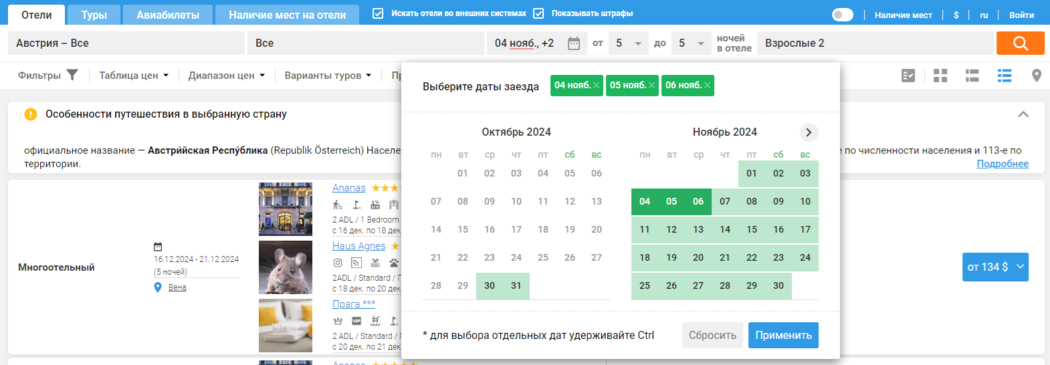
Начиная с релиза 15.9 при включении настройки showFullCalendarDate, если выбрано несколько дат заезда, в фильтре будут показаны первая и последняя даты.
- Продолжительность в днях - список возможных продолжительностей, которые сформированы автоматически. Отображаются только те продолжительности, на которые есть возможность сформировать хотя бы один вариант результата поиска согласно заведенных программ туров;
Внимание!Начиная с релиза 15.8 разделены фильтры дата начала тура и продолжительность на два отдельных фильтра.
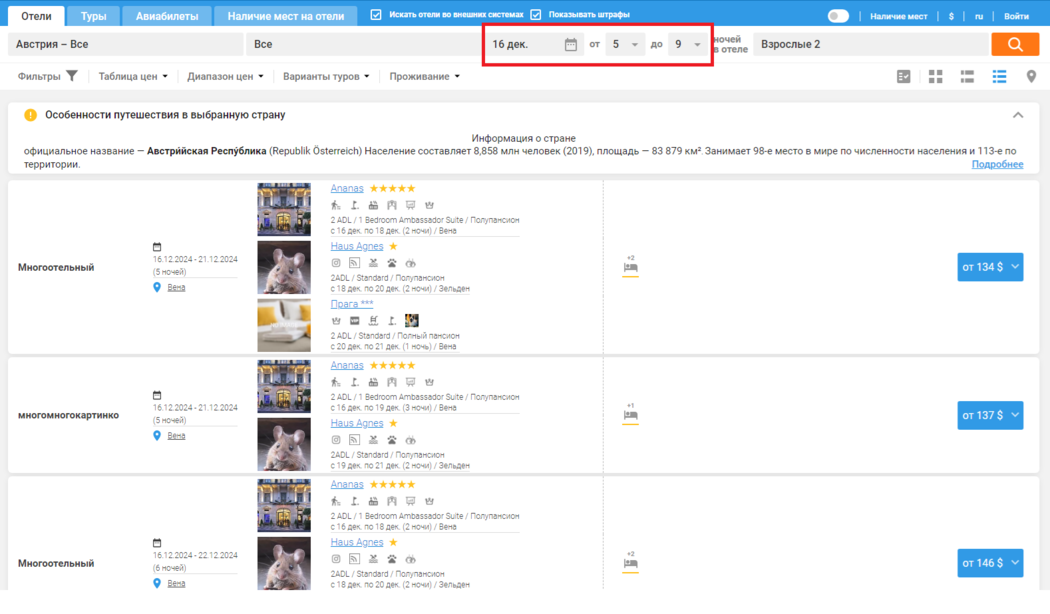
- Взрослые, дети (возраст детей). Если указано количество детей, то возраст детей обязателен для заполнения.
При нажатии на кнопку Очистить фильтры происходит очистка ранее выбранных фильтров.
Перед тем, как начать поиск туров без услуги проживания, рекомендуется ознакомиться с правилами определения страны назначения для туров без услуги проживания.
Существует возможность добавить Город в главные фильтры. Для этого необходимо воспользоваться настройкой Отображать фильтр по городам на главной странице поиска.
Расчет стоимости тура
Расчет стоимости услуг в составе заказа (Цена тура):
Изначально расчет всегда ведется в валюте тура (например: если цены на услуги заведены в $, а валюта тура EU,
то в момент расчета происходит конвертация значения цены в валюте $ в валюту EU по курсу на дату расчета). Затем применяются настройки округления,
указанные в ПК Мастер-Тур (если указаны настройки округления стоимости услуг).
Стоимости этих услуг суммируются и общая сумма также округляется (по настройкам округления ПК Мастер-Тур). Полученная сумма отображается
в корзине как стоимость тура (всегда в валюте тура).
Расчет стоимости тура в валюте, выбранной в поиске:
Округленная (по настройкам, указанным в ПК Мастер-Тур) стоимость в валюте тура
конвертируется по текущему курсу в валюту поиска и итоговый результат также округляется (по настройкам, указанным в ПК Мастер-Тур).
Аналогичным способом рассчитывается стоимость в национальной валюте в корзине, только в качестве отображаемой валюты всегда выступает национальная валюта.
Расчет стоимости в экранах OrderInfo и OrderList:
При отображении стоимостей в экранах OrderInfo и OrderList, выводятся две цены: первая в валюте тура, полученная в п.1 (не важно в результате расчета или введенная руками),
и вторая в национальной валюте, которая получается путем конвертации по зафиксированному курсу, либо курсу на текущую дату из стоимости в валюте путевки. Результат округляется математически до сотых.
Аналогично происходит расчет в национальной валюте в экране Путевка (исходя из наличия зафиксированного курса).
После выбора значений в главных фильтрах становится доступной кнопка "Найти", при нажатии на которую система отберет туры по заданным параметрам.

При изменении основных фильтров (откуда, страна, город, тип тура) будут подобраны ранее выбранные даты заезда и продолжительности, если в них будет возможность найти туры.
Результаты поиска
Стандартная поисковая выдача состоит из 20 результатов. Если результатов больше 20, то для подгрузки следующих вариантов туров нужно нажать кнопку ![]() .
.
Показывать кнопку или подгружать последующие результаты автоматически регулируется настройкой Автоматическая подгрузка последующих результатов.
По каждому найденному варианту тура будет представлена следующая информация:
- Название тура;
- Отель и категория отеля;
- Признаки отеля в виде иконок (если есть);
- Классы услуг, входящие в состав тура (в виде иконок);
- Даты туров и продолжительность тура (в днях), количество человек – продолжительность считается по дате окончания предоставления последней услуги. Поэтому, например, при обратном перелете на следующий день, количество дней в туре в поиске будет увеличено на один день;
- Цена - минимальная возможная цена варианта тура по заданным в фильтрах дате, продолжительности, количеству людей, туру и отелю.
Для просмотра информации о доступных вариантах размещения и типах питания необходимо кликнуть на кнопку с ценой ![]() в соответствующей карточке тура. Откроется список доступных вариантов размещения и типов питания по данному отелю. Наличие мест отображается иконкой, цвет которой зависит от количества оставшихся мест (места по запросу –
в соответствующей карточке тура. Откроется список доступных вариантов размещения и типов питания по данному отелю. Наличие мест отображается иконкой, цвет которой зависит от количества оставшихся мест (места по запросу – ![]() , мало мест –
, мало мест – ![]() , места есть –
, места есть – ![]() )
)
В том случае, если по выбранным параметрам не будет найдено результатов, то пользователю будет выведено сообщение: С выбранными параметрами поиска туров не найдено. Пожалуйста, измените параметры поиска, значения статусов наличия мест, измените даты или продолжительность. В том случае, если в поисковой строке были выбраны доп. фильтры (к примеру отель, турпрограмма) и по ним нет данных в программах тура (удалили отель или продолжительность), то в этом случае доп. фильтры будут сброшены и будет осуществлена попытка поиска результатов без указанных значений.
Типы выдачи результатов поиска
Начиная с релиза 15.7 для выдачи результатов поиска в Canary реализовано несколько типов отображения найденной информации. Их показ регулируется настройкой defaultDisplaySearchResults в файле web.config.
Для того, чтобы переключать типы выдачи результаты на странице поиска, нужно переключаться между соответствующими иконками в верхнем правом углу страницы.
Формат плитки представлен в следующем виде:
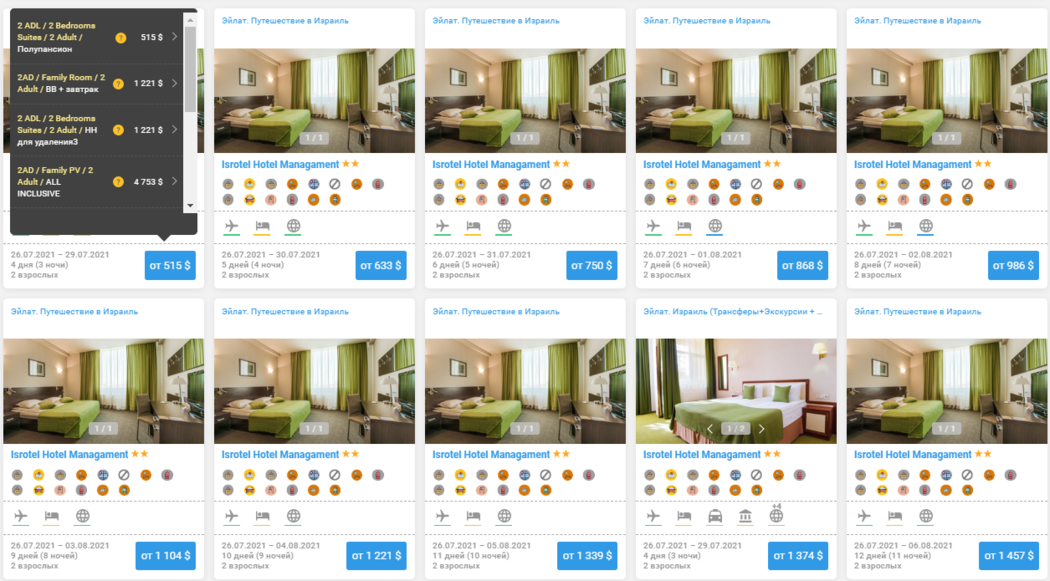
|
Формат большого списка представлен в следующем виде:
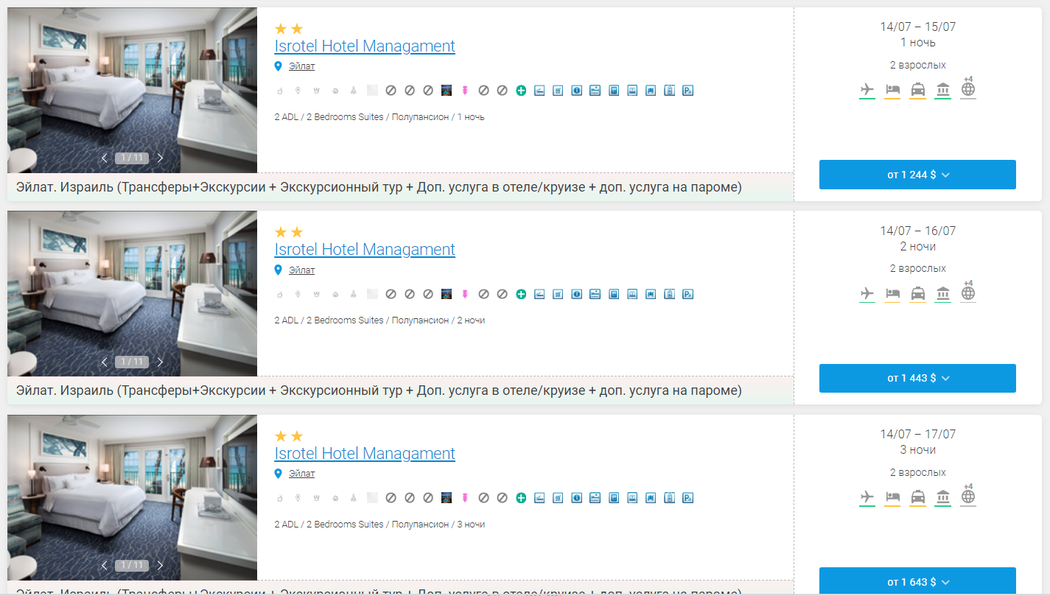
|
Формат списка представлен в следующем виде:
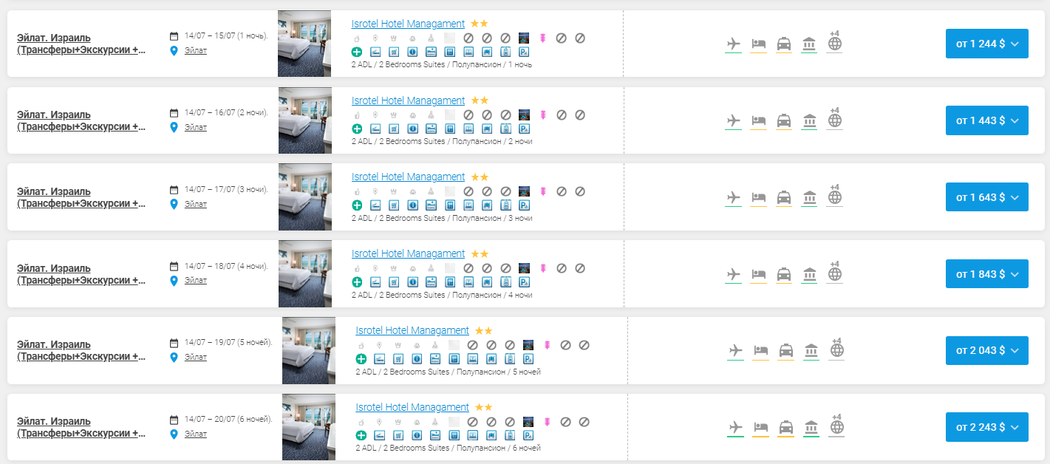
|
Начиная с релиза 15.9 реализована возможность изменения расположения туров без проживания в результатах поиска по настройке tourWithoutAccommodation в файле settings.js, которая позволяет увеличивать название тура. Рекомендуется использовать только для туров без проживания.
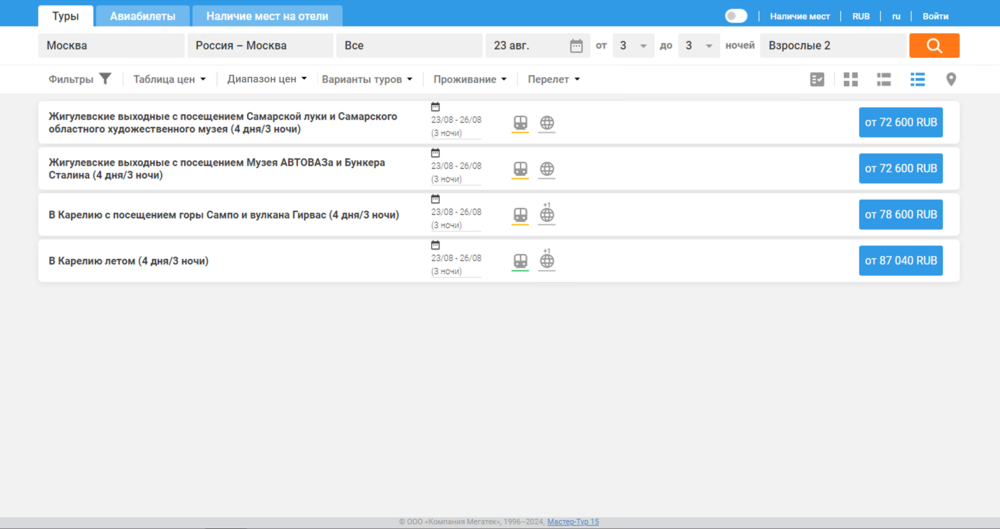
|
При выборе вертикального варианта отображения фильтров изображения по отелю в режиме Список не отображаются.
При разрешении меньше 1280 px по ширине – фотографии отелей и признаки услуг, включенных в тур, не отображаются.
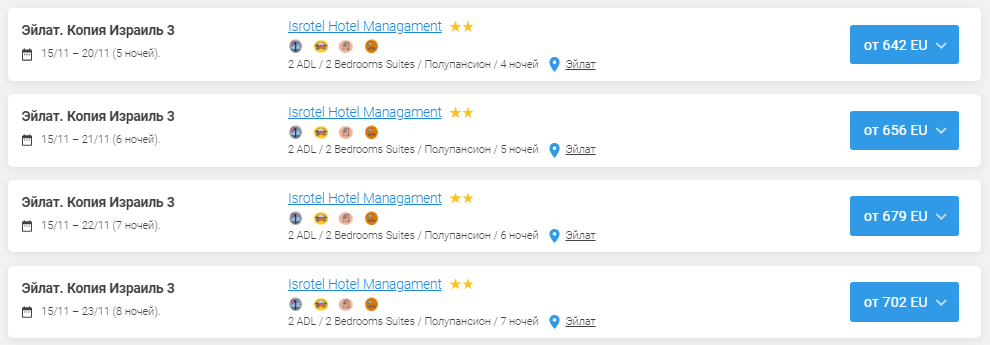
|
Начиная с релиза 15.9 реализована возможность изменения типа отображения результатов поиска в режиме "Список" по настройке secondRowDisplayOption в файле settings.js, позволяющая скрывать название тура. Название тура скрывается только в поиске, в корзине информация остается. При уменьшении разрешения экрана с вертикальным расположением фильтров иконки тура скрываются.
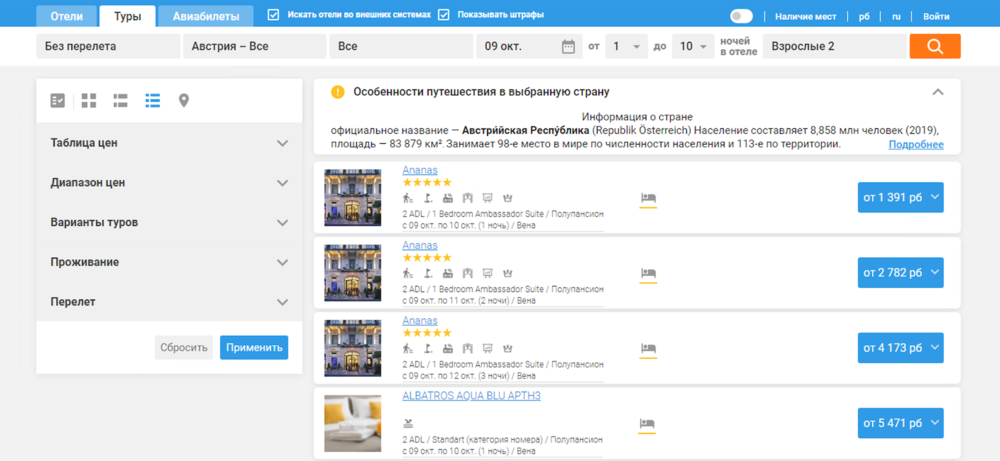
|
Отображение многоотельных туров в режиме список.
Отображение многоотельных туров в режиме большой список.
Отображение многоотельных туров в режиме плитка.
Формат карты представлен в следующем виде:
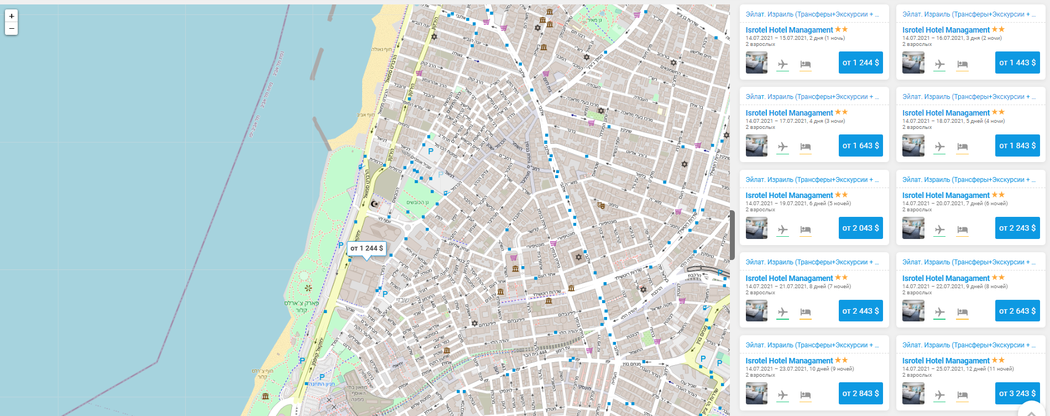
|
При выборе ценовой метки на карте происходит фильтрация по отелю, т.е. в правой части отобразятся карточки туров с отелями, соответствующими выбранной метке, начиная с минимальной цены.
Внимание! На карте отображаются метки отелей, у которых заданы координаты. В случае, когда один и тот же отель используется в нескольких разных турах, на карте будет отображена одна метка с минимальной ценой по этому отелю и соответствующим ему туром.
Карточка тура
В карточке тура представлена основная информация по туру.
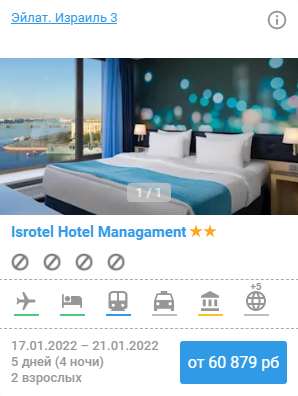
|
На карточке тура иконки показывают, какие классы услуг входят в состав тура. Если услуг больше одной, то сверху проставляется цифра (например: +4, т.е. услуг данного класса в туре 5). Примеры иконок:
 – Авиаперелет
– Авиаперелет – Отель/круиз
– Отель/круиз – Железнодорожный переезд
– Железнодорожный переезд – Трансфер/автобусный переезд
– Трансфер/автобусный переезд – Экскурсия
– Экскурсия – Прочие услуги, входящие в программу тура
– Прочие услуги, входящие в программу тура – Отображается в правом верхнем углу карточки, если в параметрах тура задано значение в настройке Условия бронирования тура
– Отображается в правом верхнем углу карточки, если в параметрах тура задано значение в настройке Условия бронирования тура
Цвета индикаторов (полосок) в карточке тура определяются следующим образом:
- Серым цветом подсвечены не квотируемые услуги
- Желтым - квотируемые услуги места по запросу
- Синим - квотируемые услуги, где мало мест
- Зеленым - квотируемые услуги, где места есть
- Цвет иконки определяется по минимальному значению наличия мест по данным услугам. Например, в туре для авиаперелета на один рейс места есть, а на другой места по запросу - итоговый цвет иконки в карточке тура будет желтый, или в программе тура одна услуга не квотируемая, а другие три квотируемые - итоговый цвет иконки будет серый.
Начиная с релиза 15.7 добавлена возможность в карточке тура показать фотографию не отеля, а тура. Для этого должны быть заполнены изображения тура в параметрах тура. Соответственно при клике на фотографию будет открыт дополнительный экран с условиями бронирования и фотографиями тура.
Группировка результатов поиска по отелям
Начиная с релиза 15.7 в Canary добавлена возможность группировать результаты поиска по отелям. Работа данной функции регулируется настройкой defaultGroupSearchResults в файле web.config.
Для отображения группировки результатов поиска по отелям необходимо нажать на иконку группировки рядом с панелью вариантов отображения результатов поиска в правом верхнем углу. После нажатия на эту иконку все цены по одному отелю сгруппируются (по дате, продолжительности и программе туров) до одной карточки тура с минимальной ценой из доступных. На этой карточке появится кликабельная ссылка ещё варианты, при нажатии на которую в поиске отобразятся все остальные варианты проживания по данному отелю, а его название добавится в строку фильтров поиска.
Начиная с релиза 15.8 произведена оптимизация, при которой производится группировка только по первой дате и продолжительности для каждой программы туров.
Отображения минимальной цены для конкретного отеля
Примерно в 1% результатов поиска может возникать ситуация, когда для конкретного отеля подбирается не самая минимальная цена.
При инициализации службы поиска происходит "взвешивание" цены на отель.
В случаях когда суточные цены на разные размещения или типа питания внесены разным количеством периодов, средний вес более дешевого номера может быть больше, чем у более дорого.
Например цены на питании завтрак внесены 4-мя строчками, а цена на питании полупансион 6-ю. При измерении общего среднего веса цены получится, что цена на питании полупансион весит меньше.
Для избежания подобных ситуаций рекомендуем вносить цены на разные размещения и типы питания одинаковым количеством периодов.
Размер комиссий и штрафов в поиске
Начиная с релиза 15.9 в Canary добавлена настройка Показывать штрафы и сумму к оплате.
Если настройка включена, на основной панели поиска появляются чекбоксы «Показать штрафы» и «Показать цены к оплате»:
 чекбокс «Показать цены к оплате» появляется только после того, как пользователь авторизуется в системе.
чекбокс «Показать цены к оплате» появляется только после того, как пользователь авторизуется в системе.

- Если чекбокс «Показывать цены к оплате» включен, то над ценой продажи появляется стоимость к оплате (то есть цена минус скидка). У нее более мелкий шрифт и другой цвет.(Снятие признака «к оплате» снимает его во всех отелях и отключает показ цен к оплате.)
- Также цена к оплате проставляется во всех ценах, когда полный список цен отеля раскрывается при клике на цену «от…». Признак распространяется на все отели в поиске и действует все время сеанса, до закрытия окна поиска.
- Если чекбокс «Показывать штрафы» включен, то в списке конкретных цен отеля показывается информация по штрафам.(если нет информации о штрафах, выводится стандартная фраза «штрафные санкции – по запросу после аннуляции»)
Отображение цены к оплате и штрафов в результате поиска
Формат плитки:
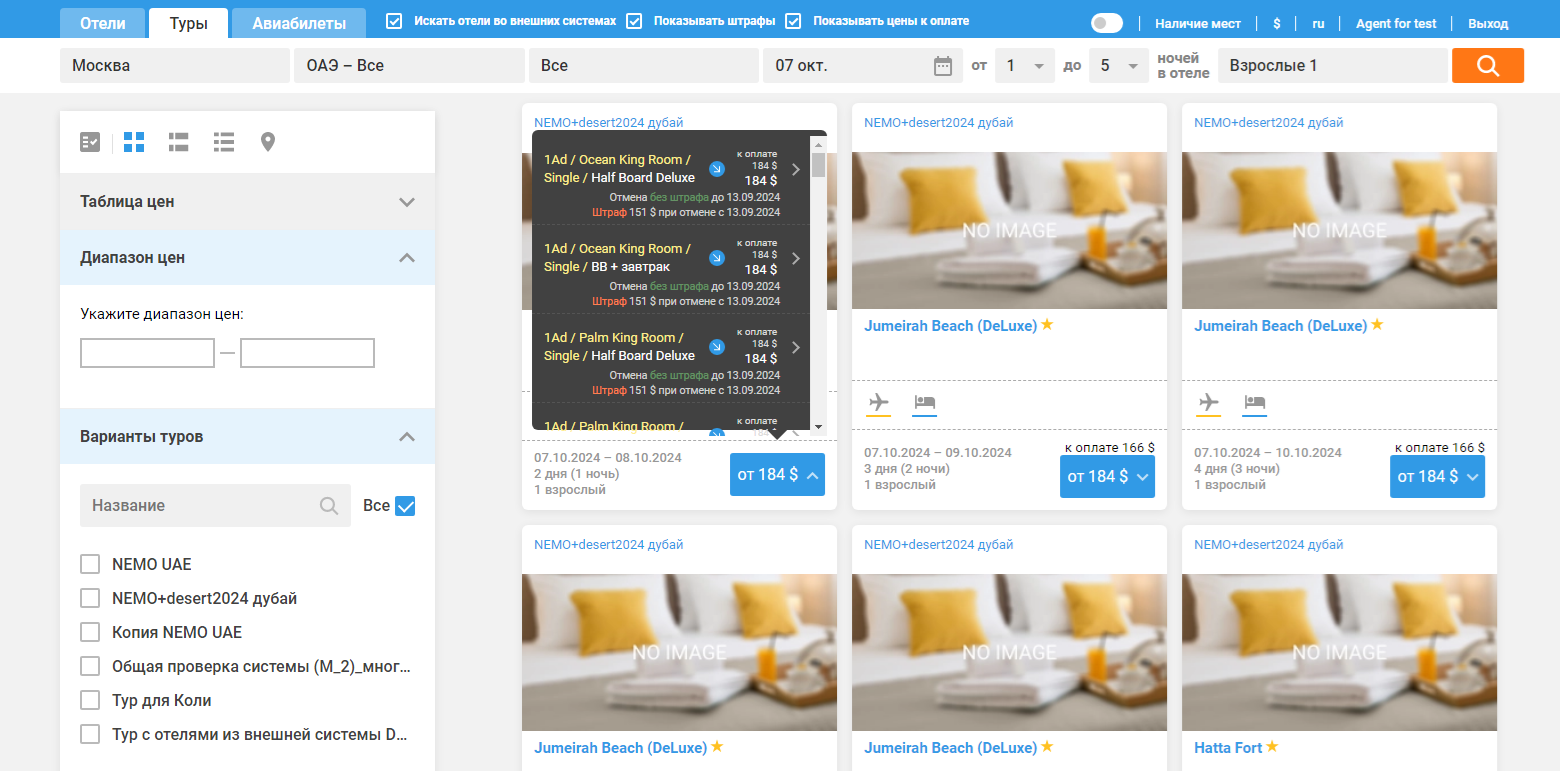
Формат большой список:
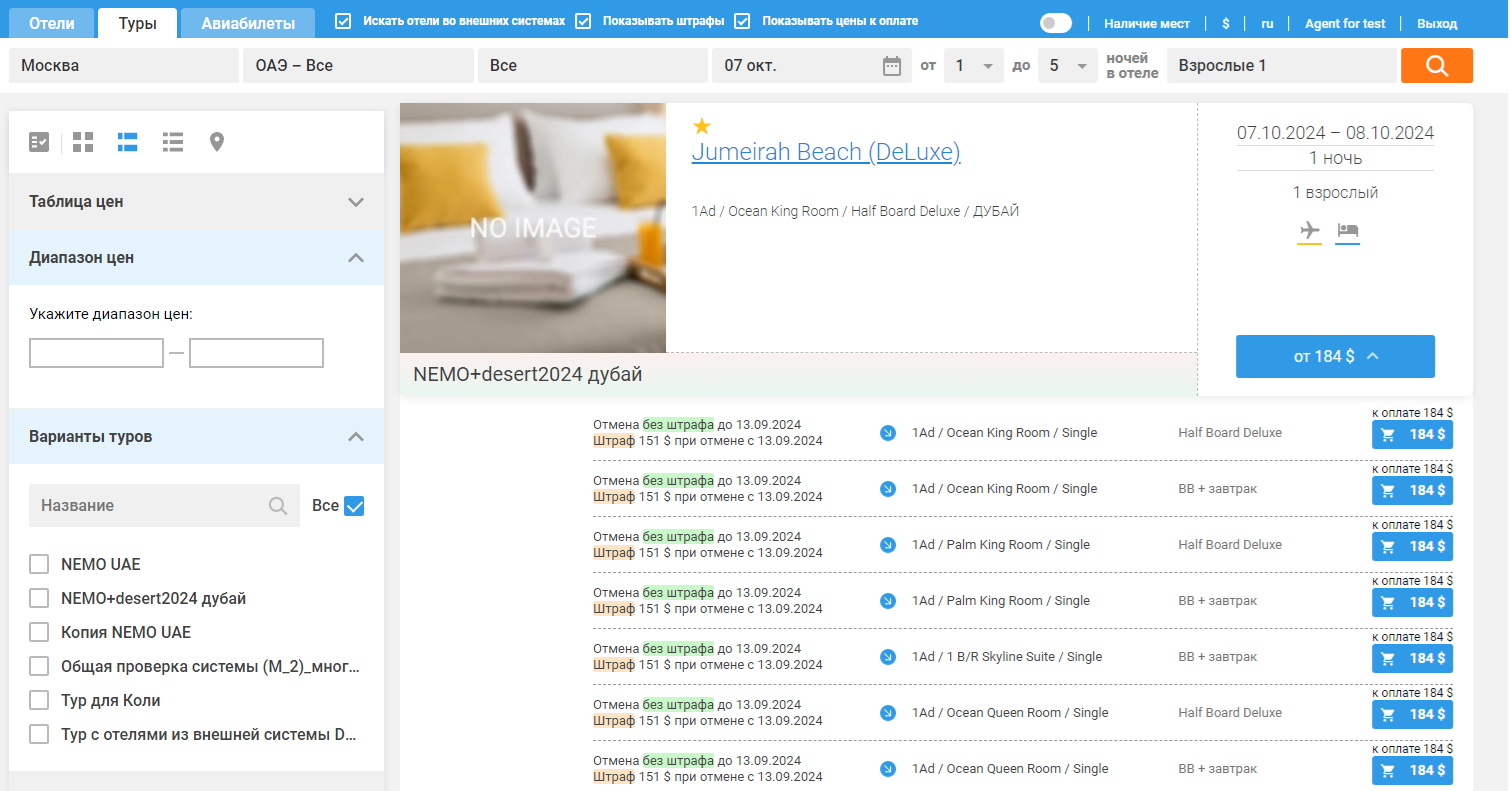
Формат список:
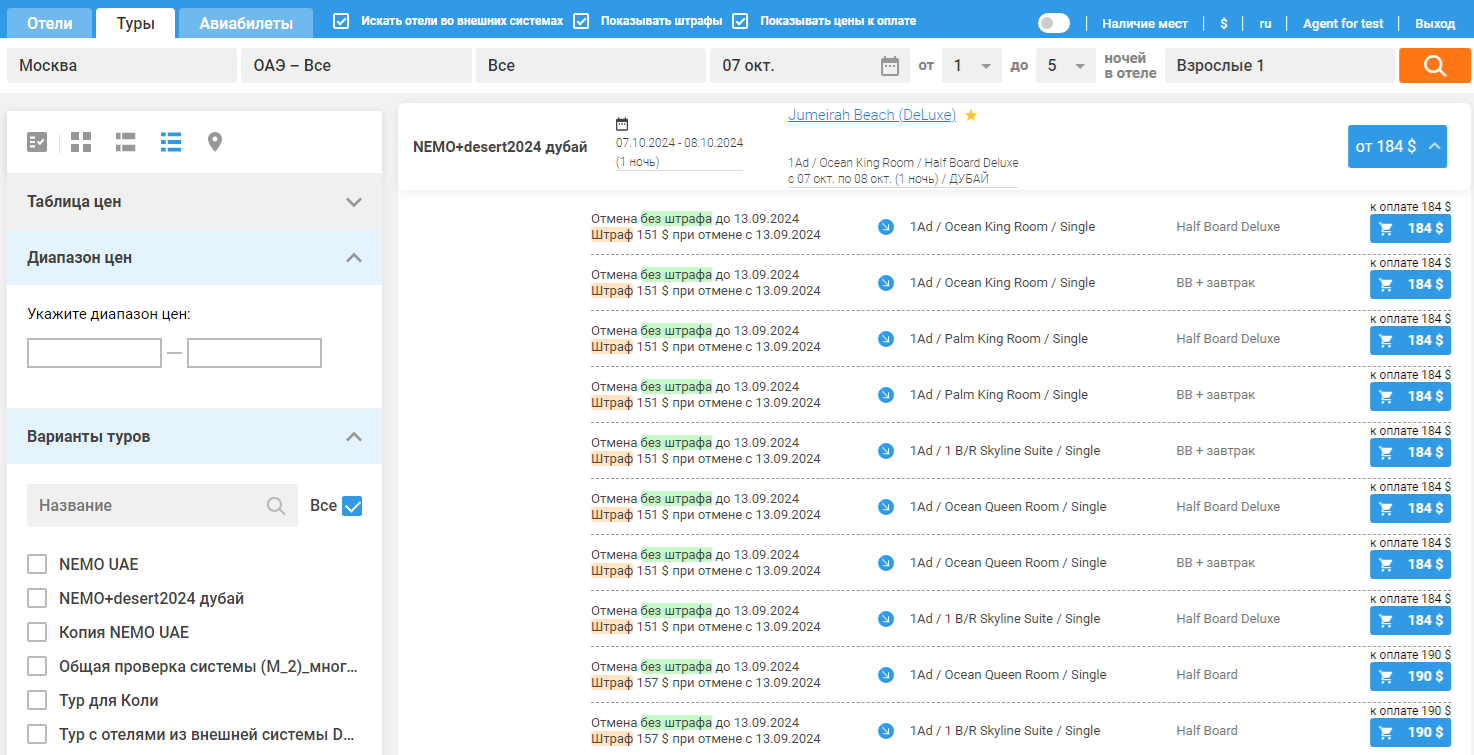
Формат карта:

Дополнительные фильтры
Для удобства поиска туров по определенным параметрам можно воспользоваться дополнительными фильтрами.
Дополнительные фильтры применяются к уже отобранным по главным фильтрам вариантам туров. В программе представлены следующие дополнительные фильтры:
- Таблица цен – отбор туров по цене за определенное количество ночей (минимальная цена на каждую из выбранных продолжительностей выделяется цветом);
- Диапазон цен – здесь можно ввести диапазон цен;
- Варианты туров – отбор по самой программе тура;
- Проживание – отбор по городу, курорту, категории отеля, питанию, признаку отеля и названию отеля. Галка Все позволяет производить поиск по любым параметрам выбранного фильтра;
- Перелет – отбор по параметрам авиаперелета (время вылета/прилета, аэропорт вылета/прилета, город вылета, авиакомпания и класс перелета);
Реализован механизм, позволяющий не сбрасывать дополнительные фильтры при изменении основных фильтров.
Также добавлена возможность выводить в дополнительных фильтрах поиска сгруппированные типы питания и категории отелей по их глобальным кодам. Регулируется соответствующими настройками.
Логика отображения следующая: если в справочнике Типы питания или Категории отелей заполнено поле Глобальный код, то он будет отображаться в дополнительных фильтрах. Если поле Глобальный код не заполнено, то будет отображаться значение, заданное в поле Название. В результатах поиска Глобальный код не отображается.
На вкладке Перелет присутствуют два признака:
- Разрешить комбинировать авиаперелеты – по умолчанию признак не выбран. Выбрать его можно только в том случае, если выбрана хотя бы одна авиакомпания. При выборе данного признака будут подбираться рейсы, которые хотя бы в одном сегменте осуществляются выбранной авиакомпанией. Без выбора этого признака будут подбираться только те рейсы, в которых все сегменты авиаперелета осуществляются выбранной авиакомпанией.
- Разрешить комбинировать классы – по умолчанию признак не выбран. Выбрать его можно только в том случае, если выбран хотя бы один класс перелета. При выборе данного признака будут подбираться рейсы, в которых хотя бы в одном сегменте авиаперелета перевозка осуществляется выбранным классом. Без выбора этого признака будут подбираться только те рейсы, в которых на всех сегментах авиаперелета перевозка осуществляется выбранным классом.
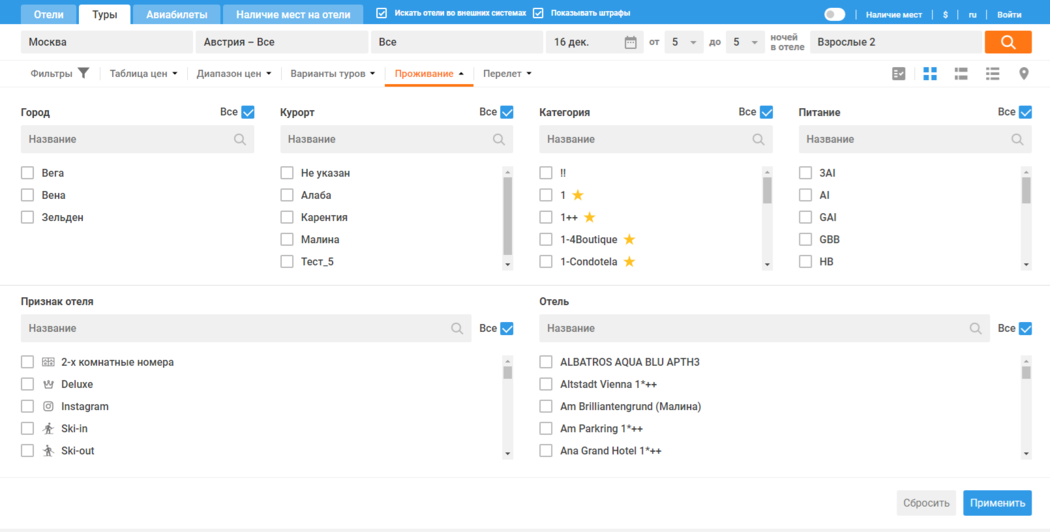
После нажатия на кнопку Найти появляется панель с дополнительными фильтрами и всплывающее уведомление: Доп.фильтры.
Данное уведомление можно отключить, нажав на текст Больше не показывать.

Помимо стандартного (горизонтального) вида отображения дополнительных фильтров, в Canary было реализовано отображение фильтров в вертикальном виде:
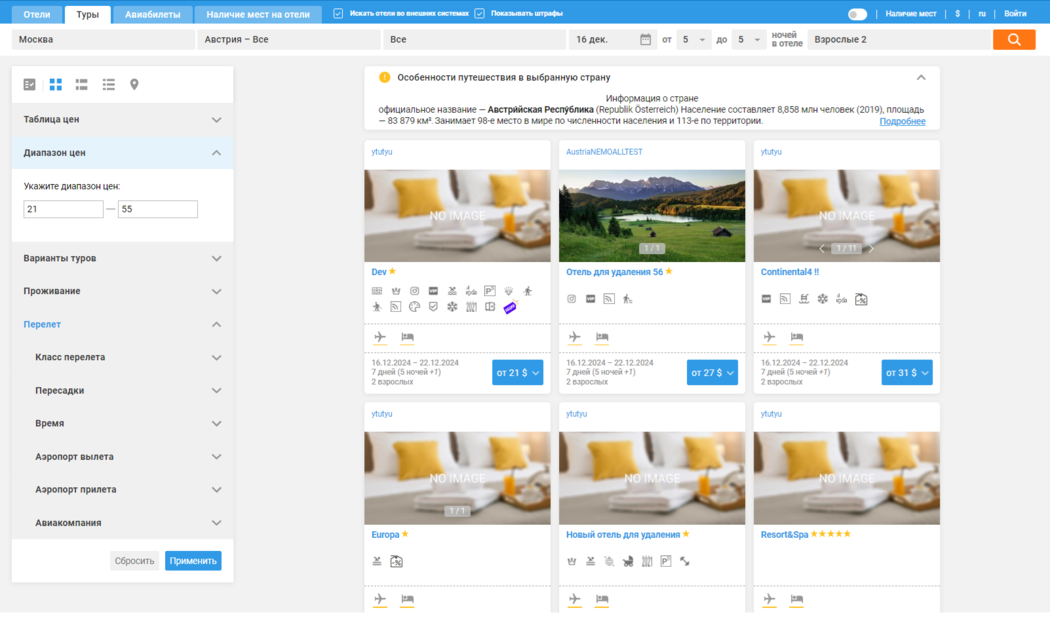
Вид отображения фильтров регулируется настройкой Вариант отображения фильтров в Меню → Администрирование → Настройки → Настройки Canary (ссылка на страницу http://ip-адрес сервера/TourPrograms/Settings).
Начиная с релиза 15.9 добавлена настройка showAllVerticalFilters, которая регулирует состояние вертикальных фильтров в поиске. При включении настройки все фильтры кроме "Таблицы цен" будут открыты.
Фильтр Поиск по комбинации отелей
Данный фильтр предназначен для поиска конкретной комбинации отелей в сложных турах. Например, мы едем в тур Бангкок-Паттайя и хотим жить в Бангкоке в отеле
Grand Mercure Bangkok Atrium, а в Паттайе в Jomtien Palm Beach. Для этого в списке отелей выбираем требуемые отели и ставим чекбокс Поиск по комбинации отелей.
Теперь в поиске будут показываться только те варианты туров, в которых есть данная комбинация отелей.
По умолчанию фильтр Поиск по комбинации отелей не виден. Он становится доступным после того, как пользователь выбрал в списке отелей хотя бы один отель.
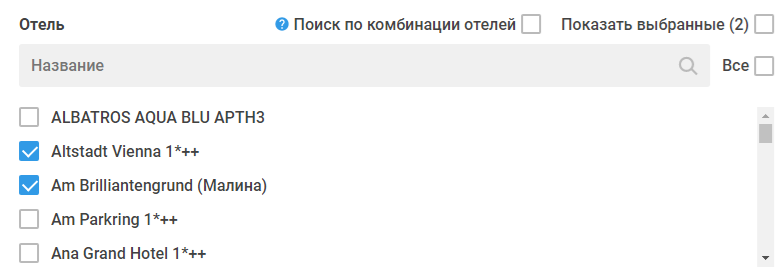
Фильтр Поиск по комбинации признаков
Данный фильтр предназначен для отображения только тех отелей, в которых встречается выбранная комбинация признаков отелей. Например, нам нужны отели, в которых есть Закрытая территория и Конференц-зал. Для этого в списке признаков отелей выбираем требуемые признаки и ставим чекбокс Поиск по комбинации признаков.
Теперь в поиске будут показываться только те варианты туров, в отелях в которых есть данная комбинация признаков отелей.
По умолчанию фильтр Поиск по комбинации признаков не виден. Он становится доступным после того, как пользователь выбрал в списке отелей хотя бы один признак отеля.
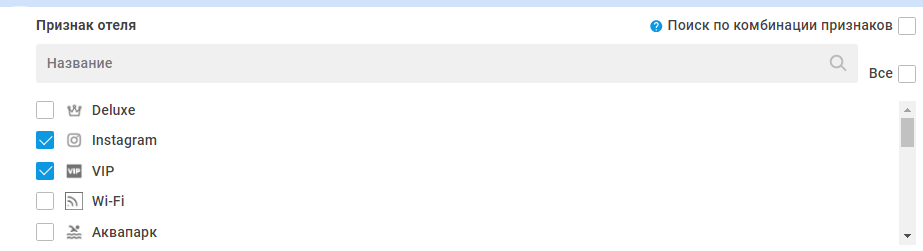
Постоянное отображение дополнительных фильтров под основными
Начиная с релиза 15.9 появилась возможность постоянного отображения дополнительных фильтров под основными. Регулируется параметром "commonFilters" в файле settings.js папки Canary.
При использовании параметра commonFilters – параметры departureCities, destination, destCities и tourType не обрабатываются. Начиная с релиза 15.9 появилась возможность выбора всех параметров в фильтрах размещений при помощи параметра Все.
Внимание!
Данная настройка имеет приоритет перед установленным параметром easySearchFilter в файле settings.js и вертикальными фильтрами в настройках Canary в панели администрирования.
Если настройка commonFilters включена, то при заполнении страны Куда автоматически заполняются все города по стране, все типы туров, текущая дата, минимальная продолжительность и доп. фильтры.
Для формирования выдачи с учетом доп. фильтров нужно выбрать необходимые фильтры соответствующими чек-боксами и нажать на кнопку Поиск. ![]()
Фильтр Особенность номера
Фильтр Особенность номера позволяет фильтровать результаты поиска по группам категорий номеров, которые указаны в справочнике Фильтр категорий номеров. Например: необходимо отобрать все туры, которые содержат комнату с видом на море – выбираем в фильтре Sea View (комната с видом на море), в поисковой выдаче отобразятся все туры, по заданному критерию.
Данный фильтр работает только только для Canary с режимом постоянного отображения дополнительных фильтров.
Фильтр Наличие мест
При нажатии на кнопку Наличие мест в верхней части экрана Canary, откроется фильтр наличия мест.
Данный фильтр позволяет отсортировать результаты поиска по доступности услуг, которые были заданы в фильтре.
В фильтре присутствуют следующие значения:
- Есть - выводит в результатах поиска туры, по которым доступны свободные места на услуги, которые были заданы в фильтре.
- Есть+Запрос - выводит в результатах поиска туры, по которым доступны свободные места на услуги, а так же услуги по запросу, которые были заданы в фильтре.
- Все - выводит в результатах поиска туры, по всем доступным статусам услуг, которые были заданы в фильтре: Есть места; Места по запросу; Нет мест.
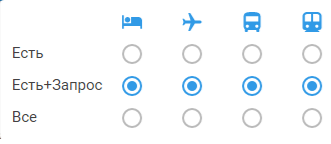
По умолчанию в фильтре заданы значения "Есть+Запрос", установка других доступных значений (Есть, Все) производится в настройках поиска программы туров.
При попытке бронирования тура, со статусом услуг "Нет мест" появится информационное сообщение: Закончилась квота на услугу. Тур при этом забронировать не получится.
Особенности путешествия в выбранную страну
Блок Особенности путешествия в выбранную страну добавляется в справочнике Страны в программе туров для этого нужно пройти в Справочники → География → Страны (ссылка на страницу http://ip-адрес сервера/TourPrograms/Countries).

|
Начиная с релиза 15.8 блок Особенности путешествия в выбранную страну можно по умолчанию оставлять свернутым, с помощью настройки hideCountryInfo в файле settings.js
Поиск с включенными изображениями и описанием отеля
Отображение изображений и описание отеля работает по умолчанию и настройкой показывать описание и изображения отелей в поиске в панели администрирования программы туров не регулируется. Само описание и изображения отеля необходимо предварительно добавить в новом справочнике отелей.
Нажав либо на изображение preview рядом с отелем, либо на название отеля – откроется окно с изображениями и описанием отеля, разделенное на разделы. Такие же разделы отображаются и в справочнике отеля. Если указана ссылка на сайт в справочнике отели по конкретному отелю, то при нажатии на название отеля в карточке отеля происходит переход по ссылке. Также переход на сайт произойдет при нажатии на кнопку Доп. информация об отеле, расположенную после контактов отеля.
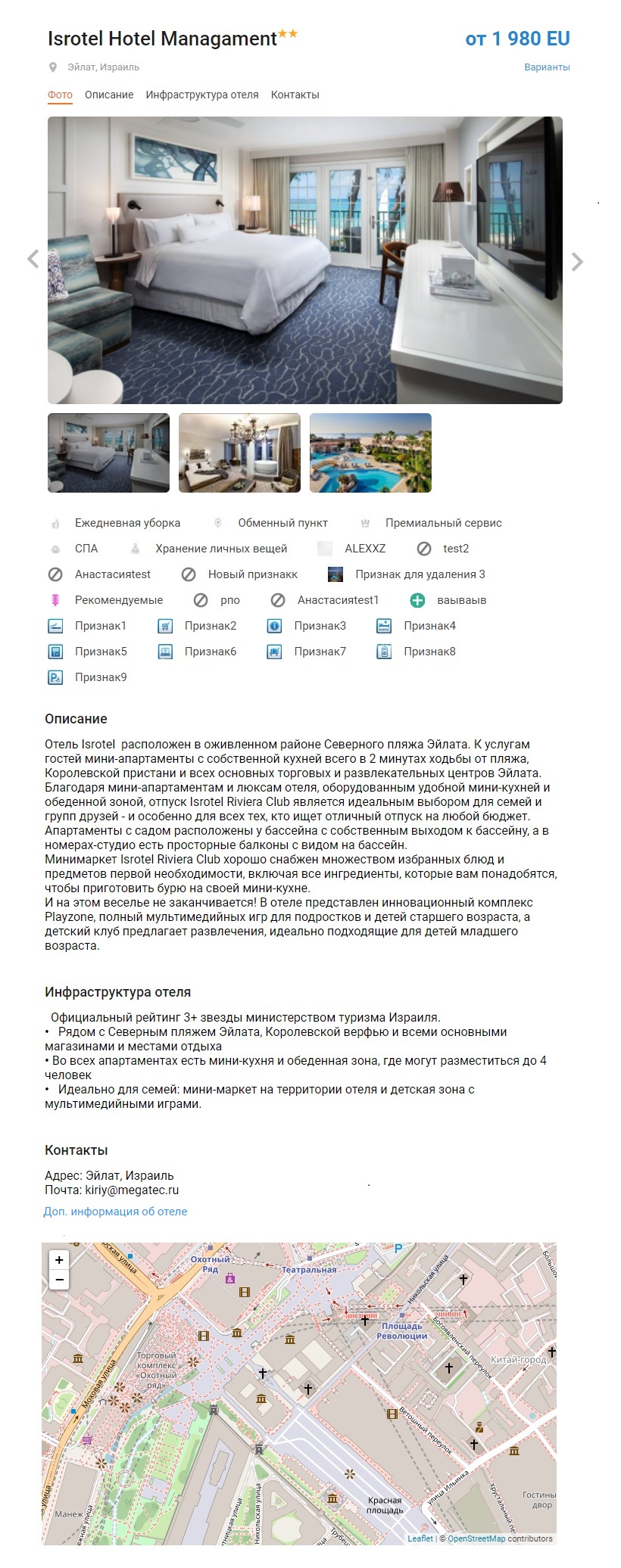
Начиная с релиза 15.8 реализована настройка Не показывать реквизиты отелей: адрес, телефон, факс, е-mail в панели администрирования программы туров, которая регулирует отображение информации по отелю в карточке отеля в разделе контакты.
Начиная с релиза 15.8 реализована настройка просмотр отелей от внешних поставщиков в панели администрирования программы туров, которая регулирует переход на сайт отеля минуя локальную страницу отеля, если заполнена ссылка на сайт у отеля.
Начиная с релиза 15.9 реализована возможность сохранения информации об отеле в PDF. При нажатии на кнопку печати будет сформирован PDF-файл с описанием отеля. Сохранение возможно из вкладок "Отели", "Туры" и из корзины.
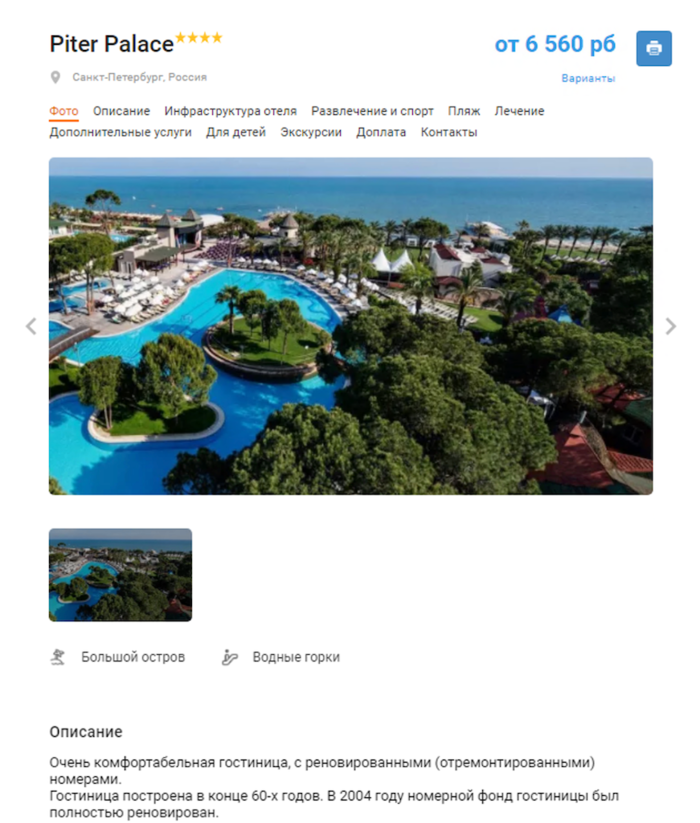
Отображение в поиске информации по ценовым блокам и акциям
Начиная с релиза 15.5 в настройки ценовых блоков и акций добавлена возможность отображать информацию о них в онлайне. После включения этих настроек в поиске около цен, к которым применяются такие ценовые блоки или акции, появятся специальные иконки, при наведении на которые отобразится необходимая информация.
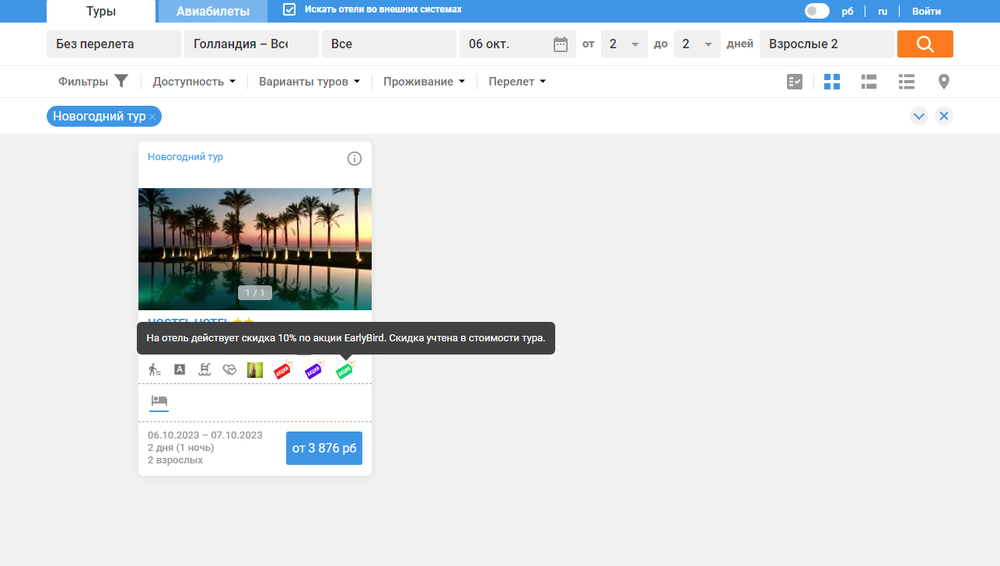
Начиная с релиза 15.8 дата, указанная в ценовом блоке в поле период продаж по, отображается при наведении на иконку SPO.
Видимость в поиске регулируется настройкой Отображать окончание периода продаж ценового блока в настройках поиска программы туров.
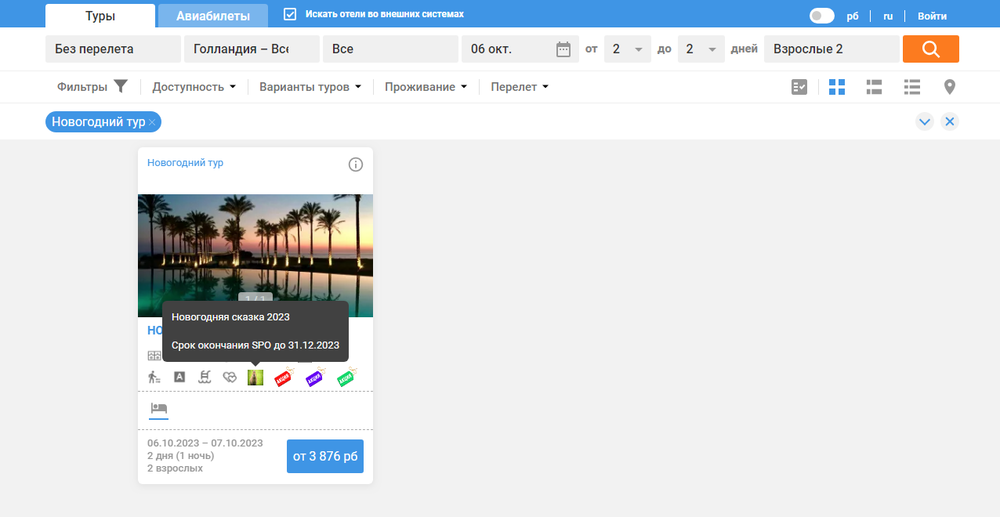
1. Если в ценовом блоке заведены даты продаж, добавлена иконка, есть комментарий и включена настройка "Отображать окончание периода продаж ценового блока" – в поиске отображается пользовательская иконка, при наведении на иконку отображается комментарий и дата окончания продаж ценового блока.
2. Если в ценовом блоке заведены даты продаж добавлена иконка, есть комментарий и отключена настройка "Отображать окончание периода продаж ценового блока" – в поиске отображается пользовательская иконка, при наведении на иконку отображается комментарий, а дата окончания продаж ценового блока не отображается.
2. Если в ценовом блоке добавлена иконка, есть комментарий, но не заведены даты продаж – в поиске отображается пользовательская иконка, при наведении на иконку отображается комментарий (независимо от состояния настройки "Отображать окончание периода продаж ценового блока").
4. Если в ценовом блоке добавлена иконка, а комментарий и даты продаж не заведены – в поиске отображается пользовательская иконка, при наведении на иконку ничего не отображается (независимо от состояния настройки "Отображать окончание периода продаж ценового блока").
Поиск по ночам проживания в отеле
Начиная с релиза 15.5 в настройку Осуществлять поиск панели администрирования добавлена опция "в ночах проживания в отеле".
При выборе этой опции поиск туров будет осуществляться не по общему количеству дней тура, а по количеству ночей проживания в отеле или круизе. К примеру, если общая длительность тура составляет одиннадцать дней, однако ночей проживания в нем девять, то искаться цены этого тура будут при выборе девяти ночей в поисковом фильтре.
Дополнительно указывается рядом с количеством ночей проживания в туре также количество ночей в пути.
При наведении на количество ночей в пути вcплывает сообщение "9 ночей проживания в отеле+2 ночи в пути".
Поиск, бронирование и квотирование инфанта
Стоимость на услугу Авиаперелет для инфанта вноситься на тот же тариф, для которого заведена стоимость для взрослого. Цена вносится отдельной строчкой с указание возрастных ограничений.
При поиске туров, где в состав семьи входит инфант, ребенка с возрастом «1 год» необходимо добавлять в основной состав туристов, в основных фильтрах поиска. Возраст инфанта задается в общих настройках, панели администрирования
В результатах поиска будут доступны номера, в которых доступно размещение детей от 0 лет.
При включенной настройке искать цены на альтернативные размещения будут также подбираться другие доступные размещения.
Квоты на отель: Мастер-Тур 15 работает только с ценами и квотами за номер. Инфант не снимает дополнительную квоту, а также не изменяет стоимость номера.
Услуга Авиаперелет для инфанта будет подтверждена вне квоты.
В случае если инфант в процессе тура становится ребенком, он будет занимать квоту на обратном перелете. Цена также будет рассчитана с учетом возраста на обратном перелете.
Поиск типов размещений с детьми
Начиная с релиза 15.8 в типах размещений можно указывать любое количество детей на основных и дополнительных места. При поиске туров, где указаны размещения с детьми происходит обработка возраста каждого ребенка, указанного в типе размещения. Так же следует учитывать работу настройки Искать цены на альтернативные размещения.
Проверка наличия курсов валют в поиске
Проверка наличия курсов валют – по умолчанию признак включен (т.е. поиск туров осуществляется с учетом наличия курса национальной валюты и реальных кросс-курсов).
Функциональность повторяет стандартный поиск. Описание в Мастер-Тур(15):Поиск вариантов программ туров
Параметры, передаваемые через URL страницы
Предусмотрена возможность поиска тура по параметрам, указанным в URL-запросе страницы.
Передача параметров реализована так же, как и в стандартном поиске. Описание в Мастер-Тур(15):Поиск вариантов программ туров
Корзина
После отбора тура кликаем на кнопку с ценой выбранного тура. Далее происходит переход в экран Корзина, в котором можно забронировать выбранный тур.
Экран состоит из блоков, которые формируются в зависимости от того, какие услуги добавлены в программу тура. Например, для тура с услугами:
- виза
- страховка
- авиаперелет
- трансфер или автобусный переезд
- отель/круиз
- экскурсия
- железнодорожный переезд
Экран бронирования Корзина будет состоять из блоков:
- Проживание, где можно изменить параметры проживания;
- Авиаперелет, где можно изменить параметры авиаперелета;
- Железнодорожный переезд, где будет отображена информация о параметрах железнодорожного переезда;
- Автобусный переезд или Трансфер, где можно изменить данные о точках обратного отправления для автобусного переезда или тип транспорта для обоих;
- Экскурсии, где будет отображена информация от включенных экскурсия и которые можно добавить дополнительно;
- Программа тура, где будет отображена информация о возможных дополнительных услугах, которые могут быть в туре
- Данные туристов, где вводятся личные данные туристов для бронирования. а так же есть возможно добавить услуги, которые подразумевают добавление для каждого туриста отдельно. То есть для каждого класса услуги формируется свой блок, в котором данную услугу можно отредактировать, если на это есть разрешения.
Проживание
В этом блоке указаны следующие параметры:
- название отеля
- категория и признаки отеля
- даты и количество ночей проживания
- город отеля
- фото отеля
- виды проживания и питания (стоимость питания указана в размере суммы, которую следует отнять или прибавить к текущей по данной категории проживания и питания)
- иконка наличия мест, при наведении на которую отображается уточняющая информация (места по запросу, есть места)
Изменить вид питания и размещения по выбранному виду проживания можно путем установки признака активности.
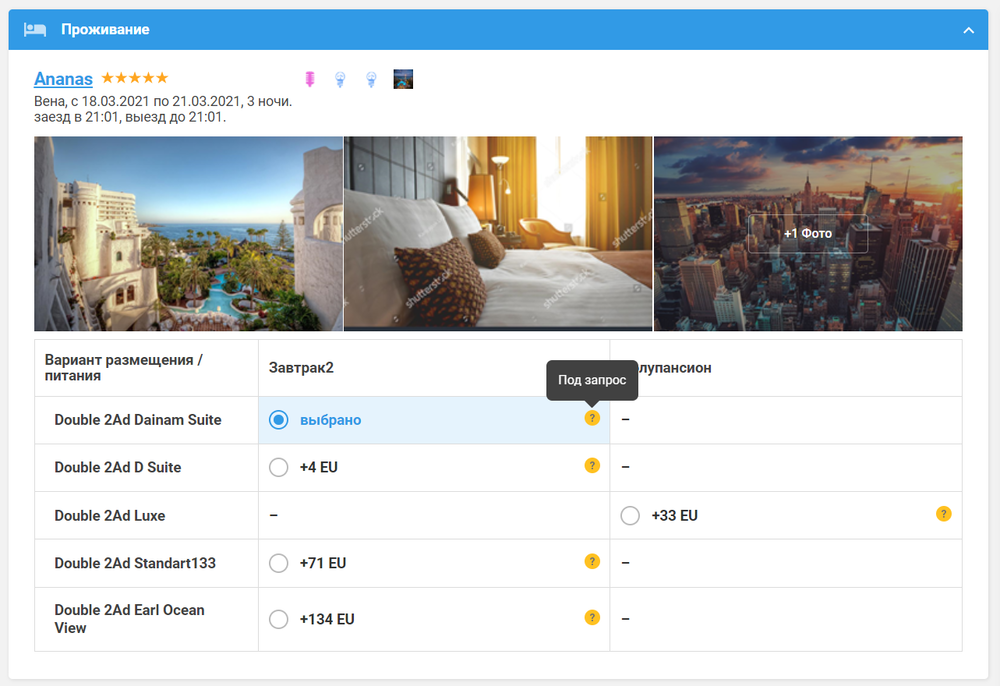
Отображение в корзине информации о налогах и доплатах в отеле
Начиная с релиза 15.9 для отелей от внешнего поставщика Emerging Travel Group (Островок) указывается информация о налогах.
При нажатии в корзине на "Важная информация" появляется окно с дополнительной информацией о доплатах в отеле.
Авиаперелет
В этом блоке можно выбрать другую полетную программу из перечисленных, путем нажатия на нужный рейс (выбранный в данный момент перелёт обведен синей рамкой). Здесь отображаются все доступные перелеты с указанием следующей информации:
- стоимость перелета (т.е. стоимость, которую следует отнять или прибавить к текущей стоимости тура, при изменении услуги)
- дата вылета – в случае, если прилет на следующий день, то рядом с датой отображается пометка (+1)
- иконка авиакомпании, если заведена (заводится в справочнике Авиакомпании). При наведении на иконку отобразится выпадающий текст с названием авиакомпании, а также названием и номером рейса
- время вылета и прилета (по местному времени)
- время в пути – диапазон времени в пути для каждого рейса в туре с момента вылета и до прилета. Время в пути для регулярных перелетов указывается от поставщика. Для перелетов из справочника Мастер-Тур рассчитывается согласно указанным часовым поясам в городах. Если часовой пояс не задан, значение приравнивается к нулевому меридиану и будет рассчитываться согласно этому правилу.
- аэропорт вылета и прилета
- наличие мест (зеленый – есть места, голубой - мало мест, желтый – места по запросу, красный – нет мест)
- тип перелёта - локальный (серая иконка) или внешний (зеленая иконка)
- класс авиаперелета (если по данному перелету доступны несколько классов, то их также можно выбрать в раскрывающемся списке)
Внимание! При заведении нового направления следует проверить расчет времени в корзине и убедиться, что часовые пояса в справочнике Города установлены правильно.
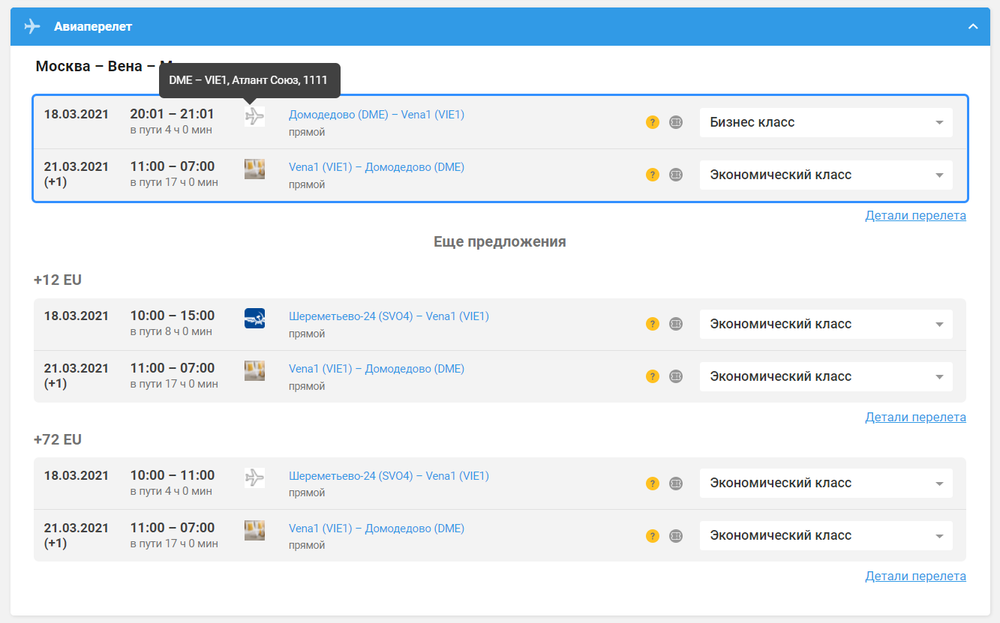
- детали - открываются детали авиаперелета, где отображена подробная информацию по выбранному рейсу
Подбор перелетов от внешнего поставщика
При переходе в корзину по туру, где добавлена услуга Авиаперелет с заведенной ценой на внешнего поставщика, возможны два варианта подбора:
- подбор осуществляется автоматически. Такой вариант подбора происходит, если в программе тура прямой или обратный перелеты заведены только от внешнего поставщика. Пока происходит подбор перелетов от внешнего поставщика в разделе выбора перелета отображается индикатор загрузки.
- подбор перелетов осуществляется по нажатию кнопки Изменить. Такой вариант подбора происходит в случае, когда в программе тура прямой или обратный перелеты заведены как от внешнего поставщика, так и от поставщика внутри системы (т.е. есть как минимум две группы перелетов). При переходе в корзину, до нажатия кнопки Изменить отображается перелет (№ рейса, расписание и т.д.) от внутрисистемного поставщика.
В шапке отображаются следующие данные:
- город, страна вылета
- город, страна прилета
- дата вылета
- дата прилета
- количество взрослых/детей
- Сортировка: – по умолчанию выбрано то, что задано в настройках адаптера. Доступные значения: Сначала дешевые, Сначала быстрые, Оптимальные.
- Сначала дешевые – сортировка по размеру доплаты от меньше к большей (значение по умолчанию)
- Сначала быстрые – сортировка по общей продолжительности авиаперелета туда от меньшей к большей
- Оптимальные – берется целиком вся поисковая выдача, считается среднее арифметическое от всех цен перелетов и среднее арифметическое от времени перелетов. На основе этих средний значений формируется рейтинг каждого отдельного перелета – чем цена перелета ниже относительно средней и чем короче время перелета относительного среднего времени среди всех перелетов – тем он оптимальнее.
Формула рейтинга для каждого перелета:
Рейтинг = (средняя цена на выдаче / цена перелета) х 0.9 + (средняя длительность перелета на выдаче / длительность перелета) х 1.1
Горизонтальные и вертикальные фильтры
Кнопка открывает окно, где отображаются следующие данные:
- Класс перелета – по умолчанию выбрано то, что задано в настройках адаптера. Доступные значения: Эконом, Премиум-Эконом, Бизнес, Первый;
- Пересадки – по умолчанию выбрано то, что задано в настройках адаптера. Доступные значения: Все, Без пересадок, 1 пересадка, 2 и более;
- Багаж – по умолчанию выбрано то, что задано в настройках адаптера. Доступные значения: Все, С багажом, Без багажа;
- Время в пути – (туда) – диапазон времени в пути для авиаперелетов в одну сторону / (обратно) – диапазон времени в пути для авиаперелетов в обратную сторону;
- Туда – время вылета/прилета для авиаперелетов в одну сторону;
- Обратно – время вылета/прилета для авиаперелетов в обратную сторону;
- Длительность пересадок – время длительности пересадок между перелетами, если перелет со стыковочными рейсами. Зависит от фильтра "Длительность пересадок" в Индивидуальные настройки подбора перелетов в туре. Если в фильтре в туре время стыковок меньше того, которое получаем от GDS, то в фильтре "Длительность пересадок" в поисковой выдаче будет указано время из тура, если наоборот – время максимальной длительности пересадки от GDS;
- Аэропорт вылета;
- Аэропорт пересадки;
- Аэропорт прилета;
- Авиакомпании.
Начиная с релиза 15.9 реализованы Вертикальные фильтры, которые подключаются по настройке showVerticalFilters в файле settings.js.
По умолчанию при загрузке страницы сразу открыты фильтры: Пересадки, Багаж и Длительность пересадок. Все вкладки можно раскрыть и свернуть.
В фильтрах отображаются следующие данные:
- Пересадки – по умолчанию выбрано то, что задано в настройках адаптера. Доступные значения: Все, Без пересадок, 1 пересадка, 2 и более;
- Багаж – по умолчанию выбрано то, что задано в настройках адаптера. Доступные значения: Все, С багажом, Без багажа;
- Длительность пересадок – время длительности пересадок между перелетами, если перелет со стыковочными рейсами. Зависит от фильтра "Длительность пересадок" в Индивидуальные настройки подбора перелетов в туре. Если в фильтре в туре время стыковок меньше того, которое получаем от GDS, то в фильтре "Длительность пересадок" в поисковой выдаче будет указано время из тура, если наоборот – время максимальной длительности пересадки от GDS;
- Класс перелета – по умолчанию выбрано то, что задано в настройках адаптера. Доступные значения: Эконом, Премиум-Эконом, Бизнес, Первый;
- Время в пути – (туда) – диапазон времени в пути для авиаперелетов в одну сторону / (обратно) – диапазон времени в пути для авиаперелетов в обратную сторону;
- Туда – время вылета/прилета для авиаперелетов в одну сторону;
- Обратно – время вылета/прилета для авиаперелетов в обратную сторону;
- Аэропорт вылета;
- Аэропорт пересадки;
- Аэропорт прилета;
- Авиакомпании.
В результатах отображаются следующие данные:
- Маршрут – город отправления (код аэропорта города отправления) –> город прибытия (код аэропорта города прибытия)
- Время вылета/прилета
- Рейс
- Класс
- Информация – информация о ручной клади, багаже, наличии мест и тайм-лимите. Тайм-лимит - время для выкупа билета
- Доплата/скидка за авиаперелет
- Детали - открывает окно детализации рейса
Кнопка , отображается только для перелетов с семействами тарифов.
При включенной настройке Поиск багажа в других тарифах для рейсов без багажа под кнопкой "Сменить тариф" выводится сообщение с текстом "Возможно есть багаж в другом тарифе"
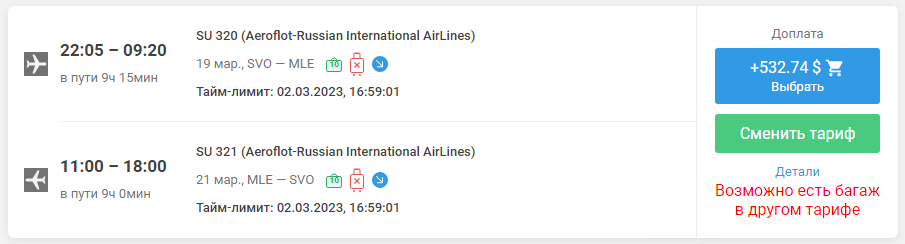
При нажатии на кнопку "Сменить тариф" появляется окно с доступными тарифами, размером доплаты или скидки, детализацией по тарифу.
Возле детализации отображаются значки:
- входит в стоимость
- за дополнительную плату
- недоступно
В детализации указывается: Название тарифа, стоимость доплаты или размер скидки, ручная кладь, багаж, выбор места, VIP сервис, программа бонусные милли, питание, возвратность, возможность обмена, ограничения по продажам
Далее после нажатия выбрать тариф доплата/скидка по данному перелету пересчитывается
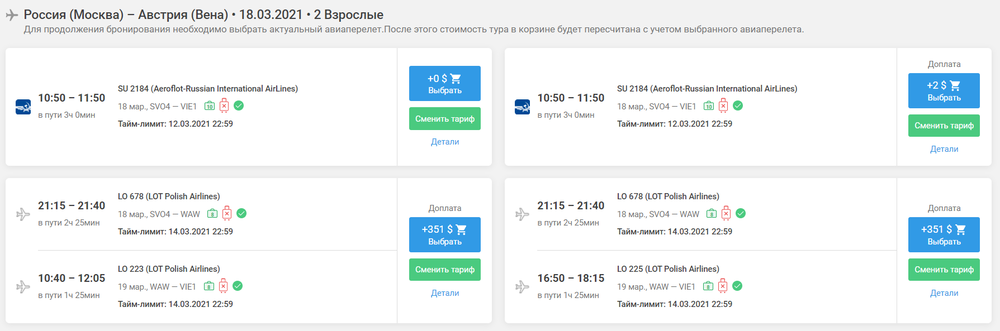
Подбор перелетов осуществляется таким образом, что прилет или вылет у перелета от внешнего поставщика обязательно будет в тот же день, что и у перелета указанного в программе тура. Также количество промежуточных перелетов может быть больше или вообще их может не быть, обязательным является город/аэропорт вылета и город/аэропорт прилета. Количество свободных мест у выбранного подобранного перелета также берется из внешней системы.
После того, как выбран перелет, в базу данных ПК "Мастер-Тур" записывается информация о расписании выбранных перелетов. Также пересчитывается стоимость всего тура и обновляется информация о перелетах в чеке.
После бронирования пользователь переходит в экран Информация о заказе, где может увидеть всю информацию по своей путевке, включая информацию о тайм-лимите.
Передача информации о гражданстве во внешнюю систему осуществляется по следующему алгоритму.
Более подробно описано в разделе Подбор перелетов от внешнего поставщика.
Доплаты к авиаперелетам
Этот блок появляется в том случае, если были найдены дополнительные доплаты, созданные в разделе доплаты к авиаперелетам.
Обязательная услуга (в данном случае Топливный сбор) также отображаются в блоке Информация о заказе. А услуга Еда на борту является дополнительной и по умолчанию не учитывается в стоимости тура. Для того, чтобы добавить такую услугу, нужно включить галку и услуга будет добавлена в состав заказа (отобразится в блоке Информация о заказе) и в стоимость тура.

Корректировка услуг в корзине в зависимости от выбора регулярного рейса в экране с GDS перелетами
Этот блок описывает, как будут корректироваться услуги в корзине Canary в зависимости от выбора GDS перелета. Дело в том, что при подборе подходящего перелета пользователь может выбрать рейс, который прилетает на день раньше или наоборот на день позже рейса, включенного в программу тура на этапе поиска (до входа в корзину). В этом случае Мастер-Тур в зависимости от настроек сделает запрос на корректировку программы тура (или автоматически ее скорректирует). Соответственно услуги, которые завязаны на день прилета (как правило, это трансфер и проживание) будут скорректированы. У них изменится день начала предоставления услуги и продолжительность, если она есть. Например, выбран перелет, прилетающий на второй день тура, вместо изначального перелета, прилетающего в первый. В этом случае трансфер аэропорт-отель сдвинется на второй день, проживание в отеле тоже на второй день и сократится на один день длительность проживания.
Для регулирования перерасчета кастомных услуг и страховки используется настройка в recalculatedServicesKeys в settings.js.
Ограничения: Изменение порядка услуг обрабатываются только при работе с регулярными перелетами. В первый день прилета не должно быть услуг с продолжительностью (кроме услуги Страховка). Это необходимо для правильного перерасчета тура. Если такие услуги имеются, их необходимо перенести на другой день или удалить.
Увеличение продолжительности перелета (прилет на следующий день)
Пользователю выдается сообщение:

При нажатии Нет:
- Стоимость проживания не пересчитывается.
- Услуги, начинающиеся в день прилета базового рейса, смещаются на день прилета выбранного рейса.
- Продолжительность проживания уменьшается на одну ночь и начало проживания переносится на день прилета выбранного рейса.
- Услуги, начинающиеся в день прилета базового рейса, смещаются на день прилета выбранного рейса.
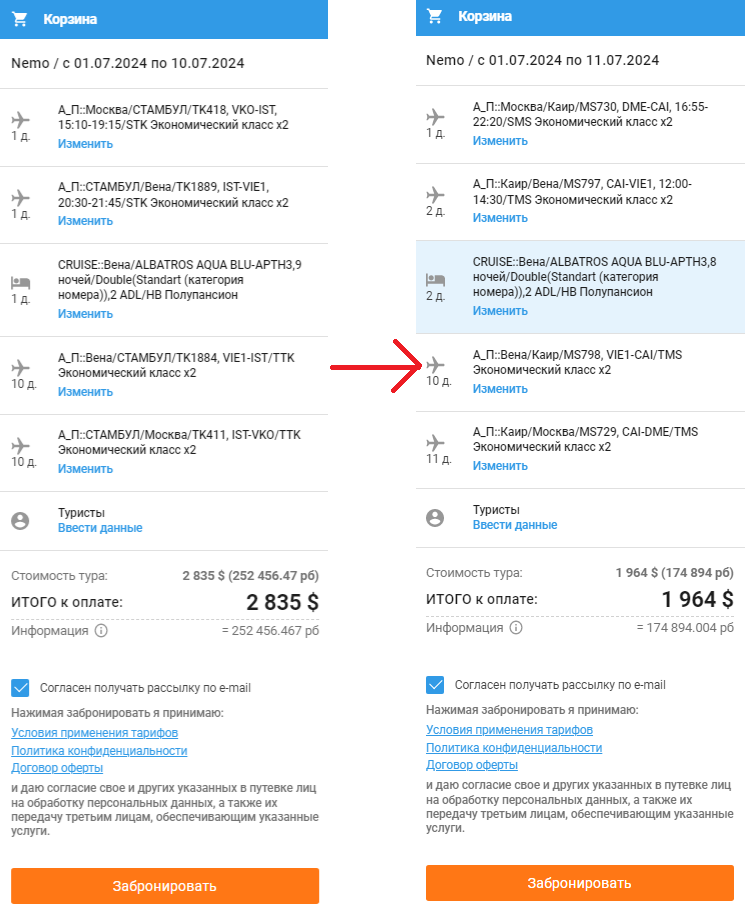
Уменьшение продолжительности перелета (прилет на предыдущий день)
Пользователю выдается сообщение:
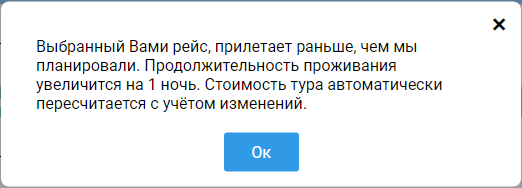
При нажатии на кнопку ОК:
- Дата заезда в отель изменяется на день назад, продолжительность проживания увеличивается на 1 ночь, и начало проживания переносится на день прилета выбранного рейса.
- Услуги, начинающиеся в день прилета базового рейса, смещаются на день прилета выбранного рейса.
Железнодорожный переезд
В блоке перечислены железнодорожные переезды, входящие в программу тура. По предоставляемой услуге указаны:
- стоимость железнодорожного переезда (т.е. стоимость, которую следует отнять или прибавить к текущей стоимости тура, при изменении услуги)
- день предоставления услуг
- место отправления-место прибытия
- время отправления и прибытия
- название железнодорожного переезда
- наличие мест
- план рассадки (при нажатии отображается схема рассадки на транспорте, свободные/занятые места) План рассадки отображается в зависимости от настройки «План рассадки железнодорожного переезда» панели администрирования в TourPrograms. Внести план рассадки можно в справочнике Транспорт → План транспортного средства. Если план не внесен, будет об этом соответствующее сообщение.
- средство передвижения (можно выбрать в раскрывающемся списке из перечисленных, наиболее подходящий вид транспорта)
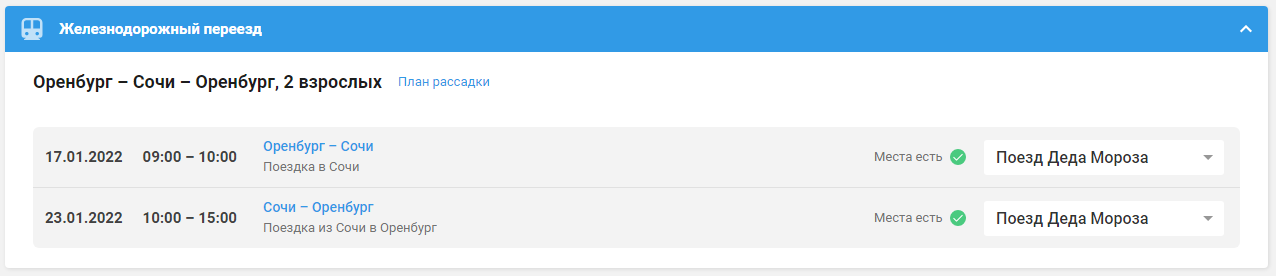
|
План транспортного средства(план рассадки) можно просмотреть, перейдя по План рассадки:
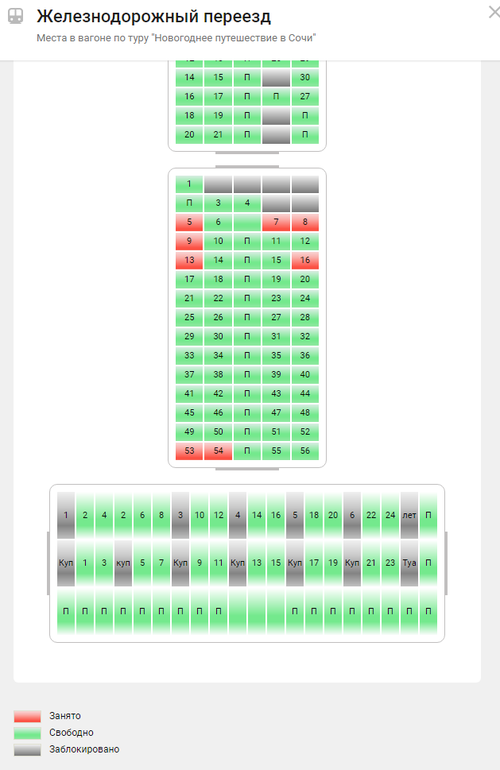
|
Если режим работы настройки План рассадки железнодорожного переезда установлен, но план транспортного средства не отображается при клике на «План рассадки» или отображаются не все «зоны» плана транспортного средства, то значит на эти «зоны» заданы даты действия в справочнике Транспорт (даты, по которым зона для выбранного транспортного средства актуальна).
Автобусный переезд
В блоке перечислены автобусные переезды, входящие в программу тура. По предоставляемой услуге указаны:
- стоимость автобусного переезда (т.е. стоимость, которую следует отнять или прибавить к текущей стоимости тура, при изменении услуги)
- день предоставления услуг
- название автобусного переезда
- место отправления-место прибытия
- время отправления и прибытия
- наличие мест
- план рассадки (при нажатии отображается схема рассадки на транспорте, свободные/занятые места). План рассадки отображается в зависимости от настройки План рассадки автобусного переезда панели администрирования в TourPrograms. Внести план рассадки можно в справочнике "Транспорт"→План транспортного средства.
- средство передвижения (можно выбрать в раскрывающемся списке из перечисленных, наиболее подходящий вид транспорта).

|
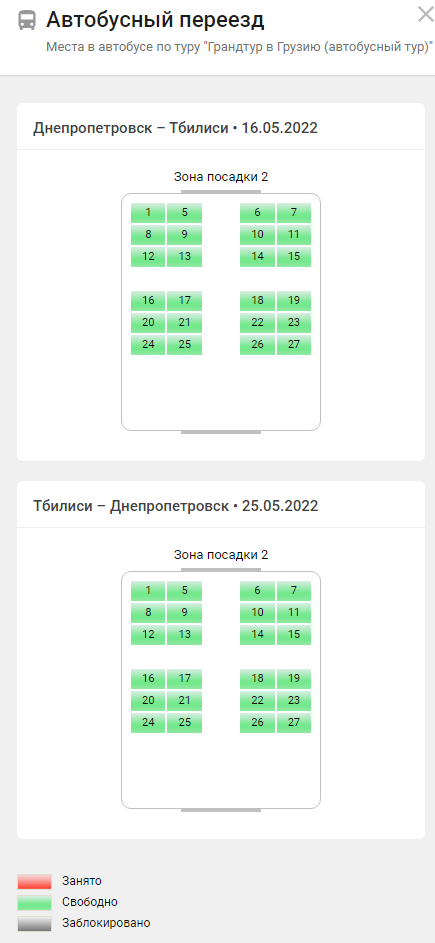
|
Если режим работы настройки План рассадки автобусного переезда установлен, но план транспортного средства не отображается при клике на «План рассадки» или отображаются не все «зоны» плана транспортного средства, то значит на эти «зоны» заданы даты действия в справочнике Транспорт (даты, по которым зона для выбранного транспортного средства актуальна).
Трансфер
В блоке перечислены трансферы, входящие в программу тура. По предоставляемой услуге трансфер указаны:
- день предоставления услуги трансфер
- название трансфера
- план рассадки (при нажатии отображается схема рассадки на транспорте, свободные/занятые места). План рассадки отображается в зависимости от настройки План рассадки трансфера панели администрирования в TourPrograms. Внести план рассадки можно в справочнике Транспорт→План транспортного средства. Если план не внесен, будет об этом соответствующее сообщение.
- средство передвижения (можно выбрать в раскрывающемся списке из перечисленных, наиболее подходящий вид транспорта)
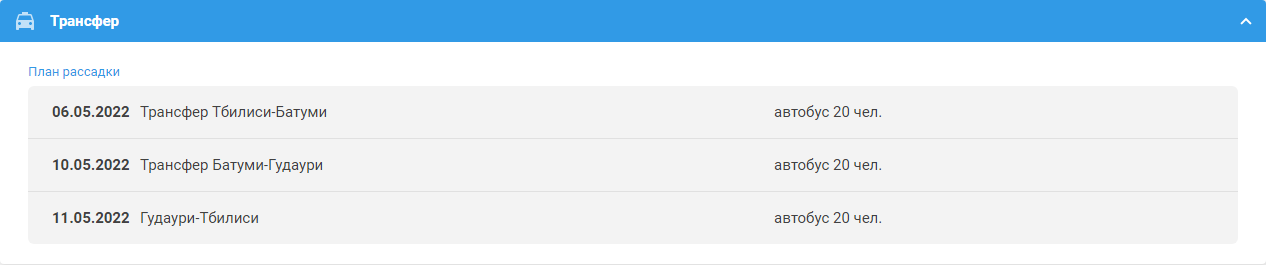
|
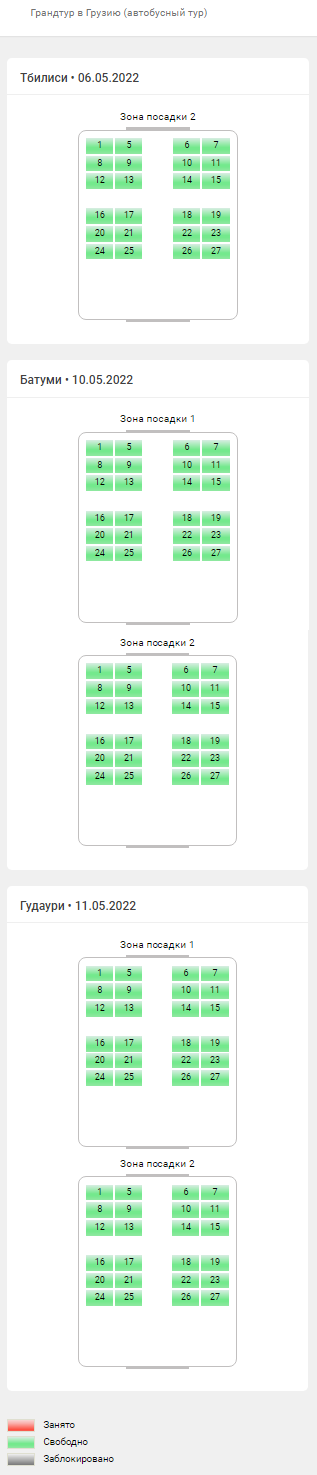
|
Если режим работы настройки План рассадки трансфера установлен, но план транспортного средства не отображается при клике на «План рассадки» или отображаются не все «зоны» плана транспортного средства, то значит на эти «зоны» заданы даты действия в справочнике Транспорт (даты, по которым зона для выбранного транспортного средства актуальна).
Экскурсии
Услуга Экскурсия может быть обязательной, тогда галка будет не активна и удалить экскурсию из состава тура нельзя. Так же экскурсия может быть дополнительной или не обязательной, в этих случаях будут активны чек-боксы для выбора или отмены экскурсии, а также будет указана их цена.
Настройки обязательности указываются в параметрах предоставления услуг, при формировании тура.
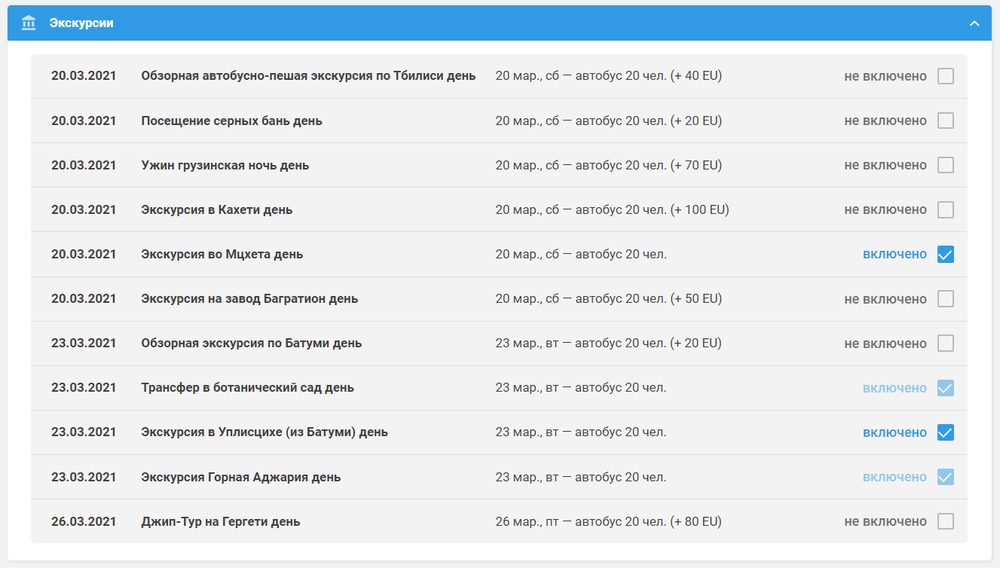
Если экскурсия может быть в любой из дней тура, то необходимо выбрать в выпадающем списке день экскурсии в туре или дату экскурсии.

Квотирование кастомных услуг
До релиза 15.7 в корзине отображение иконки занятости квоты по услуге было доступно только для стандартных услуг Мастер-Тура: Отель/круиз, Авиаперелет, Автобусный переезд, Трансфер. Начиная с релиза 15.7 такие иконки будут отображаться у любой услуги, созданной с признаком Квотируемая в Мастер-Туре, например, для услуг Экскурсия или Ж/д переезд.
Также у подобных услуг теперь есть отображение загруженности квот и в чеке.
Программа тура
В этом блоке будет отображена информация о возможных дополнительных услугах, которые включены в тур или их можно добавить, если они являются дополнительными.
Выдача происходит по типам услуг. Внутри типов услуг услуги отсортированы по дате начала услуги. Сначала выводятся маршрутные услуги (например паром), затем все остальные услуги по туру, не включенные в описанные выше блоки.
Данные туристов
Блок предназначен для ввода данных по туристам. Отображение полей для ввода данных можно настроить, используя настройки.
Также существует возможность проверять корректность введенных данных туристов. Регулируется настройкой проверять корректность данных туристов.
Правила проверки корректности ввода ФИО туриста следующие:
- должны быть только буквы с пробелами и символами "-"
- должна быть хотя бы одна гласная буква
- не должно быть трех одинаковых букв подряд
- не должно быть двух пробелов подряд
- не должно быть двух дефисов подряд
- не должно быть дефисов и пробелов в конце строки
- не должно быть следующих значений: test, тест, qwer, asdf, zxcv, йцук, фыва, ячсм, itsuken, fyvap, iachsm, proverka, проверка, noname, no name
Если в туре есть авиаперелет из внешней системы Авиа GDS, то при заполнении номера телефона туриста (обязательное поле для подобных туров) необходимо указывать его в международном формате – начиная с плюса в размере от 10 до 18 символов.
Ввод даты рождения позволяет корзине определить количество полных лет туриста на момент начала тура. Это нужно, если цена хотя бы на одну услугу указана с учетом возраста человека. В этом случае запускается автоматический пересчет стоимости тура.
При включенной настройке adultTouristsRequired в файле setting.js бронирование детей возможно только при наличии как минимум одного взрослого в путевке.
При бронировании путевок, в которой есть дети, сначала нужно заполнить данные главного взрослого туриста.
В случае если даты рождения туристов в путевке не соответсвуют взрослым туристам, то появится информационное сообщение:
Также в блоке "Данные туристов" есть возможность отдельно для каждого туриста выбрать визу или страховку.
Пользователь может выбрать один или несколько вариантов визы или страховки. Цена этих услуг, если они являются дополнительными, прибавится к цене тура и итоговая стоимость заказа будет с учетом цен дополнительных услуг.
Данные услуги сортируются по значению, заданному в колонке Приоритет при показе соответствующих справочников виз и страховок. Для страховки внутри группировки каждой услуги сортировка происходит сначала по доп. описанию 1, затем по доп описанию 2 (если оно присутствует). Название услуги отображается при наведении на значок "информация".
После заведения данных туристов и нажатия кнопки Забронировать, происходит проверка данных туристов на дублирование в других путевках. Проверка на дублирование регулируется настройкой Предупреждать при дублировании туристов. Если дублирование произошло, то выйдет сообщение:

|
Выбор услуг к отелям
Эта возможность появляется в том случае, если были найдены дополнительные услуги, созданные в разделе услуги к отелям.
Обязательные услуги сразу выбраны и также отображаются в блоке Информация о заказе. Дополнительные услуги по умолчанию не выбраны и не учитываются в стоимости тура. Для того, чтобы добавить такую услугу, нужно нажать на признак слева от даты предоставления для каждого туриста и услуга будет добавлена в состав заказа (отобразится в блоке Информация о заказе) и в стоимость тура.
Данные услуги сортируются по значению, заданному в колонке Приоритет при показе справочника Доплаты к отелям.
Комментарии к путевке
Под блоком Данные туристов расположен блок Комментарии к путевке, в котором можно внести необходимую информацию. Данная информация после бронирования путевки будет сохранена в историю путевки как Сообщение от агента.

Реквизиты покупателя
Начиная с релиза 15.9 в корзине были добавлены новые поля необходимые для отправки в ГИС ЭП (Электронная путевка) с реквизитами покупателя в зависимости от типа клиента.
 Отображение данных полей регулируются настройкой showBuyerDetails, поля видны и доступны для редактирования, только после авторизации в системе под агентом. Для физического лица поля не отображаются.
Отображение данных полей регулируются настройкой showBuyerDetails, поля видны и доступны для редактирования, только после авторизации в системе под агентом. Для физического лица поля не отображаются.
В системе предусмотрено несколько типов клиентов, которые могут быть выбраны через открывающийся список Тип покупателя:
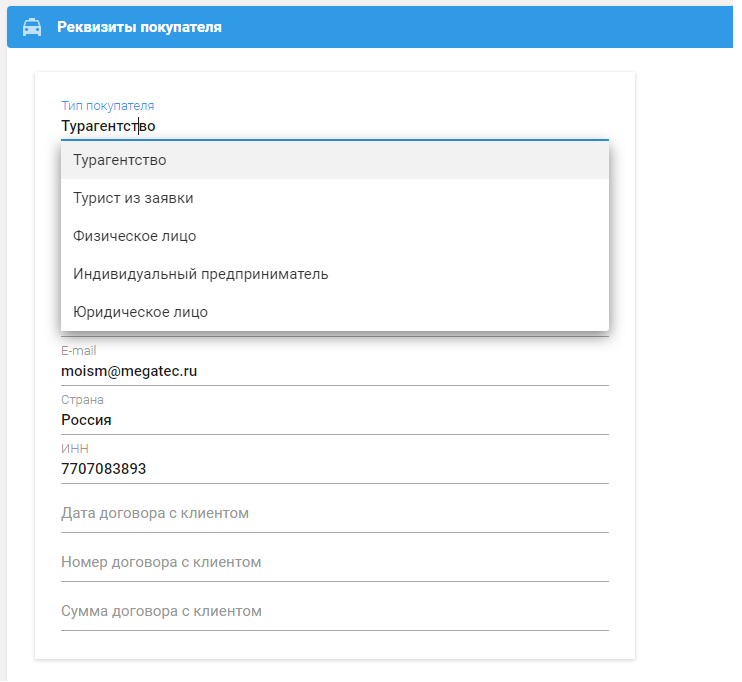
- Турагент, бронирующий тур – агент, который осуществляет бронирование для туриста.
- Турист из заявки – физическое лицо, оформившее заявку на тур.
- Физическое лицо – клиент, выступающий в качестве индивидуального покупателя.
- Индивидуальный предприниматель – ИП, бронирующий тур для себя или для других лиц.
- Юридическое лицо – организация, заключающая договор на бронирование тура.
В зависимости от выбранного типа покупателя, система показывает определенные поля:
1. Турагент, бронирующий тур:
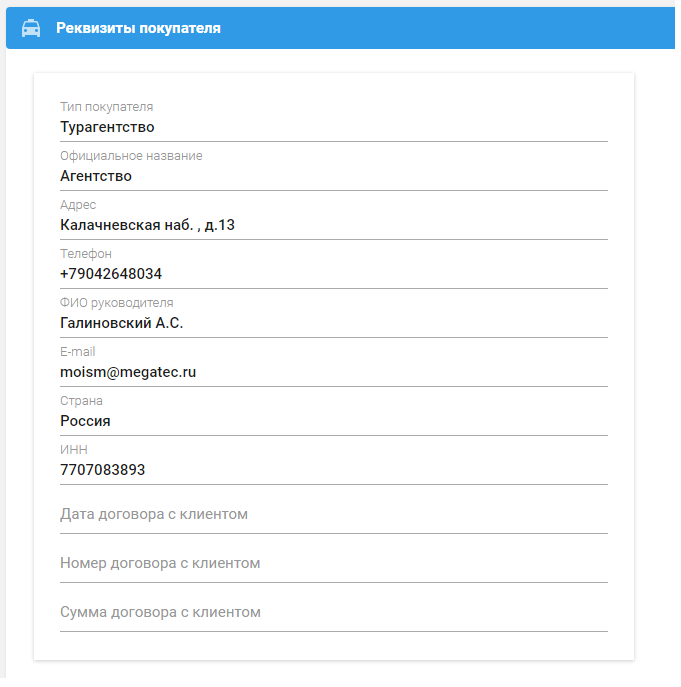
Поля для заполнения:
- Официальное название
- Адрес
- Телефон
- ФИО руководителя
- Страна регистрации
- ИНН
- Дата договора с клиентом
- Номер договора с клиентом
- Сумма договора с клиентом
Все поля активны для редактирования и являются необязательными для заполнения, данные берутся из партнера, под кем авторизирован турагент.
2. Турист из заявки:
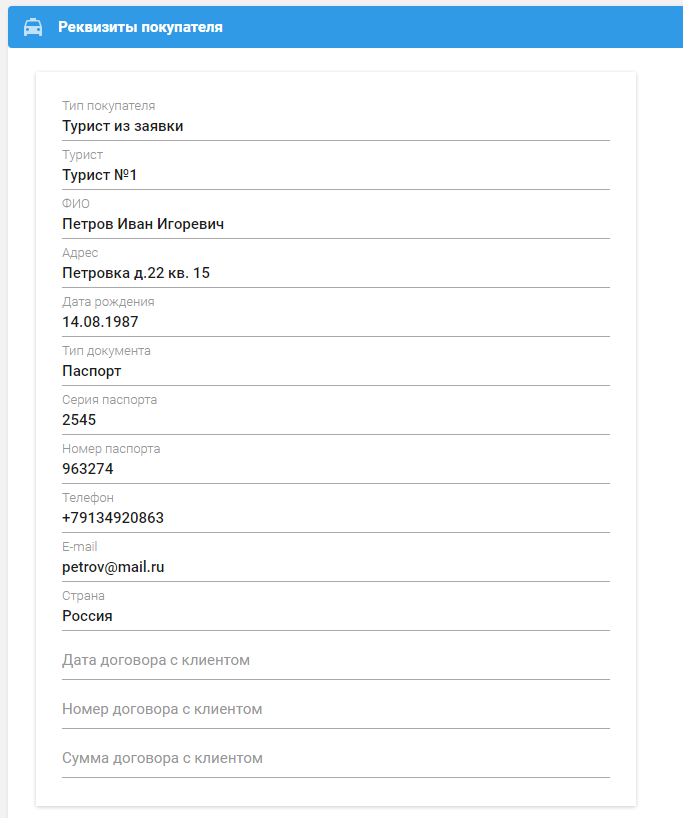
Поля для заполнения:
- Турист №
- ФИО туриста
- Адрес
- Дата рождения
- Тип документа
- Паспорт
- Загранпаспорт
- Свидетельство о рождении
- Служебный паспорт
- Дипломатический паспорт
- ID карта
- Другой тип документа
- Серия паспорта
- Номер паспорта
- Телефон
- Страна
- Дата договора с клиентом
- Номер договора с клиентом
- Сумма договора с клиентом
Все поля активны для редактирования и являются необязательными для заполнения, данные берутся из заполненных полей выбранного туриста.
3. Физическое лицо:
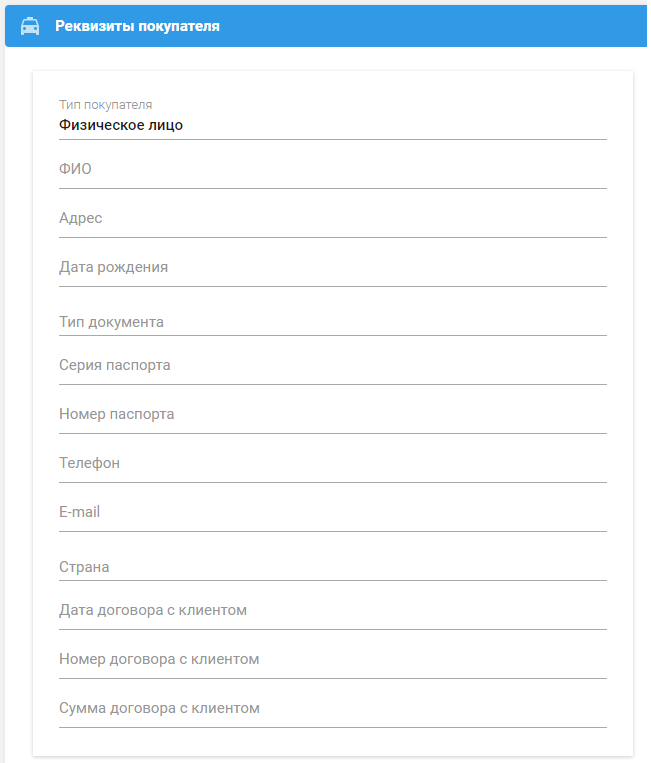
Поля для заполнения:
- Турист №
- ФИО туриста
- Адрес
- Дата рождения
- Тип документа
- Паспорт
- Загранпаспорт
- Свидетельство о рождении
- Служебный паспорт
- Дипломатический паспорт
- ID карта
- Другой тип документа
- Серия паспорта
- Номер паспорта
- Телефон
- Страна
- Дата договора с клиентом
- Номер договора с клиентом
- Сумма договора с клиентом
Все поля активны для редактирования и являются необязательными для заполнения, поля идентичны полям для туриста из заявки, но остаются пустыми для заполнения.
4. Индивидуальный предприниматель:
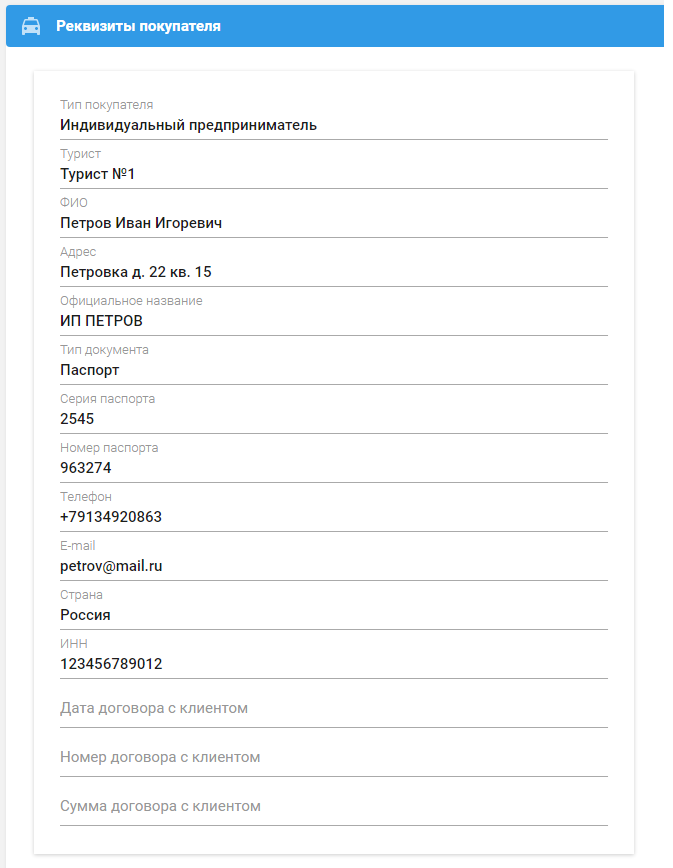
Поля для заполнения:
- Турист №
- Турист №1, №2 и тд.
- Турист не выбран
- ФИО туриста
- Адрес
- Официальное название
- Тип документа
- Паспорт
- Загранпаспорт
- Свидетельство о рождении
- Служебный паспорт
- Дипломатический паспорт
- ID карта
- Другой тип документа
- Серия паспорта
- Номер паспорта
- Телефон
- Страна
- ИНН
- Дата договора с клиентом
- Номер договора с клиентом
- Сумма договора с клиентом
Все поля активны для редактирования и являются необязательными для заполнения, в этом случае отображается комбо-бокс с выбором между турист из заявки или турист не выбран. Если выбран турист, система автоматически заполняет реквизиты, в противном случае все поля остаются пустыми.
5. Юридическое лицо:
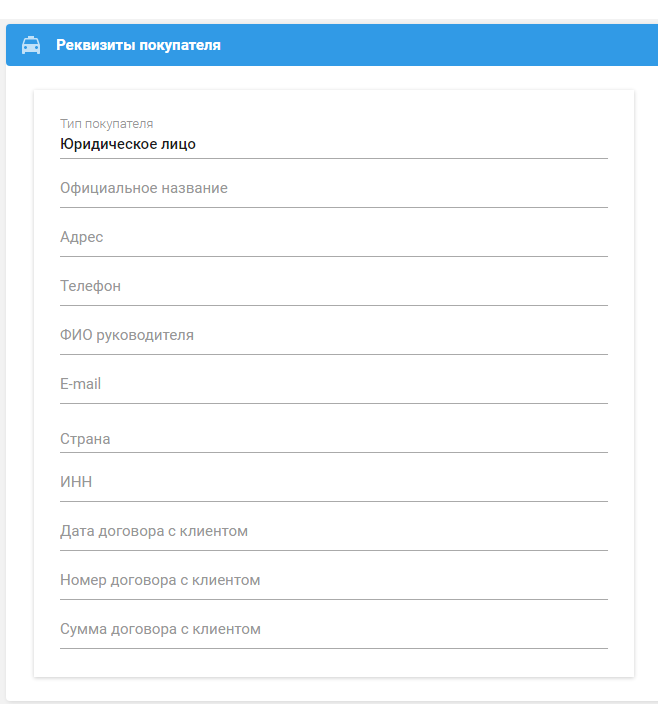
Поля для заполнения:
- Официальное название
- Адрес
- Телефон
- ФИО руководителя
- Страна регистрации
- ИНН
- Дата договора с клиентом
- Номер договора с клиентом
- Сумма договора с клиентом
Все поля активны для редактирования и являются необязательными для заполнения, поля идентичны полям для турагента, но остаются пустыми для заполнения.
Информация о заказе
Это итоговый блок, в котором перечислена основная информация о туре с учетом параметров, заданных в поиске и измененных в предыдущих блоках. Здесь содержатся данные:
- Услуги – перечень услуг изначально включенных в стоимость тура
- Обязательные услуги – список обязательных услуг, не входящих в состав тура
- Дополнительные услуги – список дополнительных услуг, не входящих в состав тура
- Туристы – при нажатии на блок происходит переход к вводу данных туристов. Когда все обязательные поля заполнены, блок отмечается зеленой галкой
- Стоимость тура – сумма обязательных услуг, входящих в состав тура (в валюте тура и в национальной валюте)
- Стоимость обязательных услуг – сумма обязательных услуг, не входящих в состав тура (в валюте тура и в национальной валюте) Обязательные услуги – это услуги, которые в программе тура имеют признак Не рассчитывать, но не имеют признака Удаляемая, а также доплаты к авиаперелету и доплаты к услугам (отелю), которые заводятся из панели администрирования и у которых не выбран признак Дополнительная. Строка появляется только в случае, когда в путевке присутствуют такие услуги.
- Стоимость дополнительных услуг – сумма дополнительных услуг, не входящих в состав тура (в валюте тура и в национальной валюте). Дополнительные услуги – это услуги, которые в программе тура имеют оба признака - Не рассчитывать и Удаляемая, а также доплаты к авиаперелету и доплаты к услугам (отелю), которые заводятся из панели администрирования и у которых выбран признак Дополнительная. Строка появляется только в случае, когда в путевке присутствуют такие услуги.
- Цена изменилась на – сумма, на которую изменилась итоговая стоимость (к оплате) в результате добавления обязательных и дополнительных услуг (в валюте тура и в национальной валюте). Сумма отображается без учета комиссии партнеру.
- ИТОГО К оплате – итоговая стоимость тура для туриста, рассчитывается как стоимость обязательных услуг, входящих в состав тура + стоимость обязательных услуг, не входящих в состав тура + стоимость дополнительных услуг в валюте тура
- Информация – итоговая стоимость тура для туриста, рассчитывается как стоимость обязательных услуг, входящих в состав тура + стоимость обязательных услуг, не входящих в состав тура + стоимость дополнительных услуг в национальной валюте. Отображается если валюта путевки отличается от национальной валюты. При нажатии на пиктограмму "i" рядом со словом "Информация" появится информационное сообщение с курсом валюты по которому произошел пересчет в национальную валюту. Текст надписи регулируется в файле локализации в параметре "currencyRateInfo".
Начиная с релиза 15.9 реализована возможность переопределять национальную валюту в корзине Canary. Пересчет в выбранную национальную валюту происходит только для корзины, при бронировании используется национальная валюта из базы данных. Отображение национальной валюты для корзины регулируется настройкой NationalCurrencyCode в файле settings.js.
Начиная с релиза 15.8 отображается выбранный по умолчанию чек-бокс "Согласен получать рассылку по e-mail". Отображение данного чек-бокса регулируется в настройках поиска программы туров.
Также для пользователя отображаются ссылки на различные условия бронирования в виде сообщения:
Нажимая забронировать я принимаю:
Условия применения тарифов
Политика конфиденциальности
Договор оферты
и даю согласие свое и других указанных в путевке лиц на обработку персональных данных, а также их передачу третьим лицам, обеспечивающим указанные услуги.
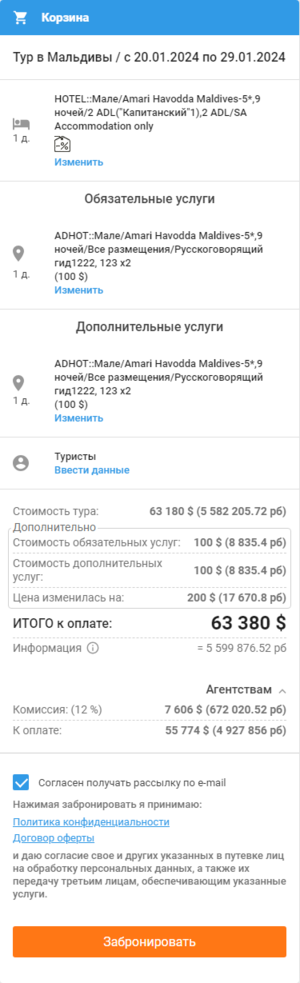
Под авторизованным пользователем добавляются строки:
- Филиал бронирования
- Ведущий менеджер
Правила работы с филиалами такие же, как в стандартной корзине. Работа с филиалами
- Агентствам
При нажатии на нее открывается информация о комиссии и оплате с учетом этой комиссии.
- Комиссия – процент партнерской комиссии агентству (в валюте тура и в национальной валюте)
- К оплате – итоговая стоимость тура для агентства, рассчитывается как стоимость обязательных услуг, входящих в состав тура + стоимость обязательных услуг, не входящих в состав тура + стоимость дополнительных услуг - партнерская комиссия (в валюте тура и в национальной валюте).
Для того, чтобы можно было забронировать путевку по данному туру, необходимо войти в систему. Вход в систему осуществляется авторизованными пользователями. Затем нажимаем кнопку Купить и наша путевка будет забронирована.
Если в системе авторизоваться как частное лицо, то для того, чтобы забронировать путевку нужно принять условия договора публичной оферты путем установки активности признака С условиями бронирования согласен. Чтобы ознакомиться с условиями договора, нужно перейти по ссылке. Шаблон договора находится в папке Canary → AngreementAccord.html.
Для бронирования путевки должны быть выполнены следующие условия:
- пользователь должен быть авторизован в системе
- должны быть заполнены обязательные поля туристов (выделены красным цветом)
- должен быть выбран признак С условиями бронирования согласен (только для бронирования тура частным лицом)
При нажатии на кнопку Купить осуществляется проверка выполненных условий. В случае не выполнения какого-либо условия система оповещает пользователя об этом.
Начиная с релиза 15.9 реализована возможность записи информации из cookie (_ga, _gid, _ym_uid, roistat_visit) в историю путевки при бронировании, которая регулируется настройкой Сохранять данные статистики из онлайна.
Отображение в корзине информации по ценовым блокам и акциям
Начиная с релиза 15.5 в настройки ценовых блоков и акций добавлена возможность отображать информацию о них в онлайне. После включения этих настроек в корзине около тех проживаний, к которым применяются такие ценовые блоки или акции, появятся специальные иконки, при наведении на которые отобразится необходимая информация.
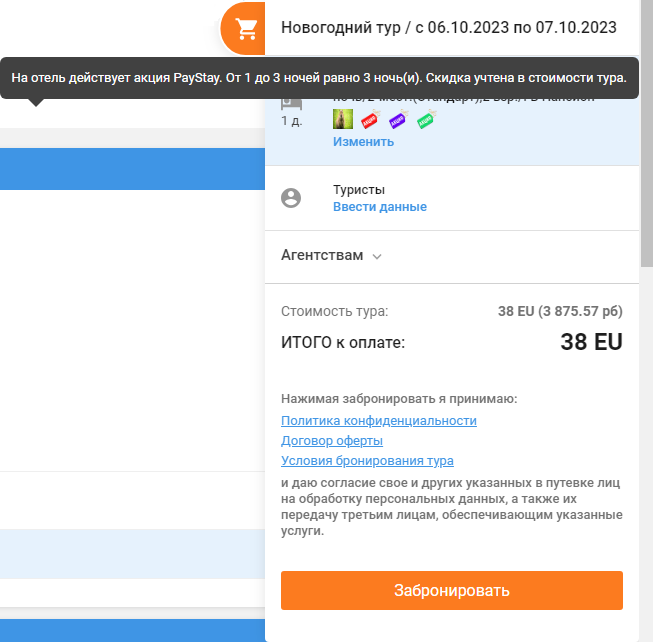
Начиная с релиза 15.8 дата, указанная в поле период продаж по при создании ценового блока, отображается при наведении на иконку SPO.

Режим обучения
Режим обучения поможет пользователю разобраться в процессе бронирования тура и избежать ошибок при заполнении полей. Включается режим настройкой Включение режима обучения в TourPrograms. Для каждого основного элемента корзины Canary вносится текст подсказки, который будет показываться в корзине. После включения настройки при первом входе в корзину режим обучения будет запущен автоматически, начнется последовательное отображение подсказок. При последующих входах в корзину, режим обучение не запускается. В корзине появится кнопка Режим обучения, по нажатию на которую в любой момент времени можно будет еще раз просмотреть подсказки.
Скидочные карты и промокоды
В Canary возможно применение скидочных карт, а также использование промокодов. Логика применения скидок реализована в несколько этапов, обеспечивая удобство и гибкость для пользователей.
- Основные правила
- Система применяет только активные основания для скидки или промокоды.
- Скидки распространяются исключительно на комиссионные услуги.
- Одновременно может быть применена только одна скидка.
- Пользователь может изменять скидки или вводить промокоды любое количество раз до завершения бронирования.
Настройка параметров
Для включения логики применения скидок необходимо задать настройку usePromoDiscounts в конфигурационном файле setting.js. По умолчанию она отключена (false), при активации устанавливается в true.
Отображение скидок в корзине
После входа в корзину и авторизации пользователя система показывает доступные скидки в виде выпадающего списка. Возможные варианты зависят от следующих условий:
- Основания для скидки: отображаются для частных клиентов при наличии активных оснований.
- Промокоды: доступны для туров, если промокод активен и соответствует типу пользователя (агент или частное лицо).
---
Применение скидок
Процесс применения скидки зависит от выбранного варианта:
- Промокод
- Пользователь выбирает опцию «Промокод», после чего отображается строка ввода.
- После ввода промокода нажимается кнопка «Применить».
- Возможные сценарии:
- Если промокод валиден, система применяет скидку.
- Если промокод не найден, выводится сообщение: промокод не найден.
- Основание для скидки
- Пользователь выбирает основание для скидки.
- Если для основания требуется ввод скидочной карты, отображается поле для её ввода.
- После ввода карты нажимается кнопка «Применить».
- Возможные сценарии:
- Если количество символов карты корректно, применяется скидка.
- Если количество символов некорректно, выводится сообщение: Номер скидочной карты указан неверно.
Страница поиска авиабилетов
На данной странице есть несколько функциональных блоков:
- Главные фильтры
- Дополнительные фильтры
- Результаты поиска в виде "шахматки"
- Результаты поиска в виде списка
Начиная с релиза 15.8 вкладку Авиаперелеты можно скрывать с помощью настройки showTicketsTab в файле settings.js.
Главные фильтры
Для того, чтобы просмотреть цены по авиаперелетам, необходимо задать поисковые параметры в главных фильтрах:
- Откуда – город начала поездки
- Куда (страна) – страна прибытия
- Куда (город) – город прибытия
- Дата вылета – календарь, где актуальные даты вылета в выбранное направление подсвечены зеленым цветом. Подсвечиваются только те даты, на которые есть возможность сформировать хотя бы один вариант результата поиска согласно заведенных авиаперелетов.
- Дата прилета (дата вылета обратно) – календарь, где актуальные даты возврата подсвечены зеленым цветом. Подсвечиваются только те даты, на которые есть возможность сформировать хотя бы один вариант результата поиска согласно заведенных авиаперелетов.
- +/- 1-3 дня – при выборе признака результаты поиска будут отображаться в виде "шахматки", при открытии дополнительного фильтра "таблица дат".
Вкладка "Таблица дат" отображается только, если включена в настройках программы туров и включена галка +/- дней.
- Взрослые, дети (возраст детей) – количество взрослых и детей. Если указано количество детей, то возраст детей обязателен для заполнения.
- Выбора типа перелета:
- В один конец – в этом случае скрывается фильтра Дата возврата и поиск авиаперелета будет осуществляться только в одну сторону
- Туда и обратно – в этом случае будет производиться поиск туда/обратно. По умолчанию выбран вариант "Туда и обратно".
Дополнительные фильтры
Для удобства поиска авиаперелетов по определенным параметрам можно воспользоваться дополнительными фильтрами
Дополнительные фильтры применяются к уже отобранным по главным фильтрам вариантам туров. В программе представлены следующие дополнительные фильтры:
- Таблица дат – результаты поиска будут отображаться в виде "шахматки".
Вкладка "Таблица дат" отображается, если включена в настройках программы туров и включена галка +/- дней.
- Диапазон цен – Цена – ввод диапазона цены
- Перелет – отбор по параметрам авиаперелета (время вылета/прилета, аэропорт вылета/прилета, наличие пересадок вылета/прилета, авиакомпания и класс перелета)
- Класс перелета – отбор по выбранному классу перелета
- Разрешить комбинировать классы – по умолчанию признак не выбран. Выбрать его можно только в том случае, если выбран хотя бы один класс перелета. При выборе данного признака будут подбираться рейсы, в которых хотя бы в одном сегменте авиаперелета перевозка осуществляется выбранным классом. Без выбора этого признака будут подбираться только те рейсы, в которых на всех сегментах авиаперелета перевозка осуществляется выбранным классом.
- Пересадки – отбор по выбранному количеству пересадок
- Время – отбор по указанному часовому диапазону
- Вылет туда
- Вылет обратно
- Аэропорт вылета
- Аэропорт прилета
- Авиакомпания
- Разрешить комбинировать авиаперелеты – по умолчанию признак не выбран. Выбрать его можно только в том случае, если выбрана хотя бы одна авиакомпания. При выборе данного признака будут подбираться рейсы, которые хотя бы в одном сегменте осуществляются выбранной авиакомпанией. Без выбора этого признака будут подбираться только те рейсы, в которых все сегменты авиаперелета осуществляются выбранной авиакомпанией.
- Класс перелета – отбор по выбранному классу перелета
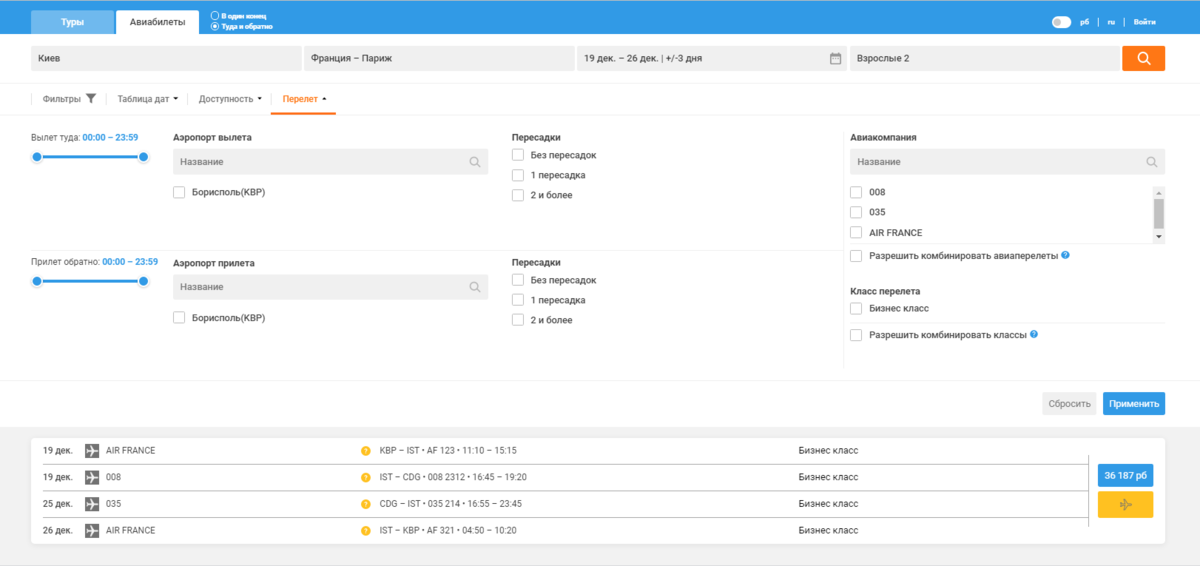
После нажатия на кнопку Найти появляется панель с дополнительными фильтрами и всплывающее уведомление: Доп.фильтры.
Данное уведомление можно отключить, нажав на текст Больше не показывать.

Помимо стандартного (горизонтального) вида отображения дополнительных фильтров, в Canary было реализовано отображение фильтров в вертикальном виде:
Вид отображения фильтров регулируется настройкой Вариант отображения фильтров в Меню → Администрирование → Настройки → Настройки Canary (ссылка на страницу http://ip-адрес сервера/TourPrograms/Settings).
Таблица дат
- Горизонтально – даты вылета
- Вертикально – даты возврата
Более ярко выделена цена, согласно выбранным датам в основных фильтрах, голубым – даты гибкого поиска, желтым - под запрос, зеленым - есть места, красным - нет мест или стоит stop-sale на эти даты
Результаты поиска
По каждому найденному варианту тура будет представлена следующая информация:
- Дата
- Авиакомпания
- Рейс
- Тариф
- Цена от - минимальная возможная цена варианта тура по заданным в фильтрах дате и количеству людей
Для просмотра информации о доступных вариантах необходимо кликнуть по слову "Варианты" в соответствующей строке тура. Откроется список доступных вариантов по данному туру. Слева от рейса отображается наличие мест
Для просмотра подробностей перелета нажмите на иконку самолета.
Настройки значений по умолчанию в основных фильтрах поиска авиабилетов
В файле settings.js папки Canary можно настроить отображение значений по умолчанию для параметров: город отправления, страна и город прибытия, отображение фильтра +/- дней, количество дней. Для возможности использования настройки ее необходимо раскомментировать (удалить знаки // слева от параметра)
// (Авиабилеты) В параметре selectPlusMinusDayTicket необходимо указать, выбирать ли «+/- дней» при поиске авиабилетов по умолчанию: true – показывать (значение по умолчанию), false – не показывать
// Для применения настройки необходимо раскомментировать параметр selectPlusMinusDayTicket
// selectPlusMinusDayTicket: true,
// (Авиабилеты) В параметре plusMinusDayCountTicket необходимо выбрать значение по умолчанию в поле «+/- дней» при поиске авиабилетов: 1, 2 или 3
// Для применения настройки необходимо раскомментировать параметр plusMinusDayCountTicket
// plusMinusDayCountTicket: 2,
// (Авиабилеты) В параметре ticketsDepartureCity необходимо выбрать ключ «города вылета», отображаемый по умолчанию при поиске авиабилетов (допускается только одно значение)
// Для применения настройки необходимо раскомментировать параметр ticketsDepartureCity
// ticketsDepartureCity: 44,
// (Авиабилеты) В параметре ticketsDestination необходимо выбрать ключ «страны прилета», отображаемый по умолчанию при поиске авиабилетов (допускается только одно значение)
// Для применения настройки необходимо раскомментировать параметр ticketsDestination
// ticketsDestination: 90,
// (Авиабилеты) В параметре ticketsDestCities необходимо выбрать ключ «города прилета», отображаемый по умолчанию при поиске авиабилетов (допускается несколько значений)
// Для применения настройки необходимо раскомментировать параметр ticketsDestCities
// ticketsDestCities: [35],
// (Авиабилеты) В параметре ticketsOneWay необходимо выбрать значение по умолчанию: true – в один конец, false – туда и обратно
// Для применения настройки необходимо раскомментировать параметр ticketsOneWay
// ticketsOneWay: false
Наличие мест на отели
Доступно начиная с релиза 15.9.
Данный функционал служит для просмотра наличия свободных мест по заданным параметрам страна, город, отель, дата.
Отображение данной вкладки регулируется в файле settings.js в Canary настройкой showQuotesTab.
Данный экран учитывает наличие квот и наличие цен на проживание. В случае отсутствия квоты на указанную дату и при наличии цены место отображается со статусом Под запрос.
На данной странице расположены несколько функциональных блоков:
- Главные фильтры
- Описание результатов
- Календарь
- Город
- Название отеля
- Результаты поиска в виде таблицы
- Категория и тип номера
- Маркер указывающий на статус наличия мест. Вид отображения маркеров статусов по наличию мест, а так же дополнительные настройки регулируются в настройках квотирования программы туров.
Главные фильтры
Для того, чтобы просмотреть наличие мест по услуге проживания, необходимо задать поисковые параметры в главных фильтрах и нажать кнопку поиск
- Куда (страна) – страна прибытия
- Куда (город) – город прибытия
- Отель (один или несколько) – отель по которому нужно отобразить наличие мест
- Дата - дата начиная с которой нужно отобразить наличие мест по одному или нескольким выбранным отелям
- Дней - количество дней за которое нужно отобразить места по выбранному отелю (допускается значение от 1 до 90 )
Результат выдачи
Результат выдачи формируется в виды таблицы с цветными ячейками, разделенной по датам по каждому отелю по определенным типам номеров. Имеется возможность перехода по выдаче нажатием кнопок < и > рядом с датами в рамках заданного при поиске интервала дат.
Интеграции Canary
Qui-Quo
Доступно начиная с релиза 15.9.
Интеграция Qui-Quo дает возможность формировать списки туров с проживанием в отдельном окне расширения, для последующей обработки и отправки списка потребителю.
Для правильного отображения функционала требуется:
- установка и настройка одноименного плагина Qui-Quo из интернет магазина chrome.
- настройка в файле settings.js в Canary настройкой showQuiQuoService и getTourDataQuiQuo (служит для передачи в плагин названия тура вместо гостиницы, по умолчанию значение false).
Общий вид плагина и его функционал
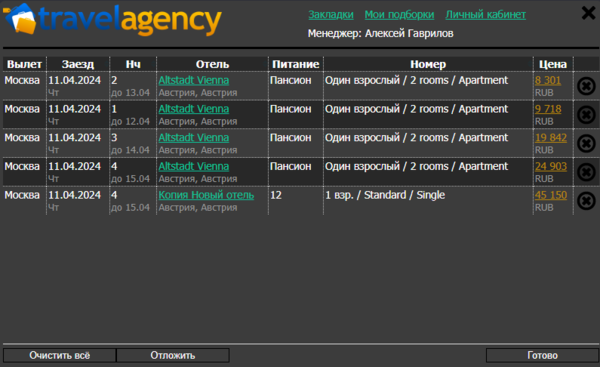
|
После установки плагина на всех видах развертки списка туров с проживанием появятся элементы управления ![]() , с турами в которых нет услуги проживания, элементы плагина не добавляются.
, с турами в которых нет услуги проживания, элементы плагина не добавляются.
При нажатии на ![]() туры добавляются в плагин, элементы плагина заменяются на кнопки
туры добавляются в плагин, элементы плагина заменяются на кнопки ![]() .
.
При нажатии на ![]() происходит удаление тура из плагина, а при нажатии на
происходит удаление тура из плагина, а при нажатии на ![]() , возвращает изначальные элементы кнопок
, возвращает изначальные элементы кнопок![]() , что позволяет повторно добавить тур в список.
, что позволяет повторно добавить тур в список.
При нажатии на ![]() открывается окно, где можно регулировать количество ночей в туре, дату заезда, скидку, оставлять комментарии, добавлять свои ссылки с описанием отелей и кнопки добавления тура в список плагина и отмену.
открывается окно, где можно регулировать количество ночей в туре, дату заезда, скидку, оставлять комментарии, добавлять свои ссылки с описанием отелей и кнопки добавления тура в список плагина и отмену.
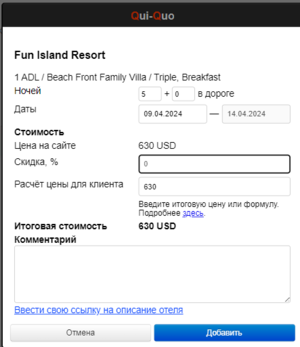
|
Размещение элементов плагина Qui-Quo в Canary
Элементы плагина Qui-Quo при отображении плиткой:
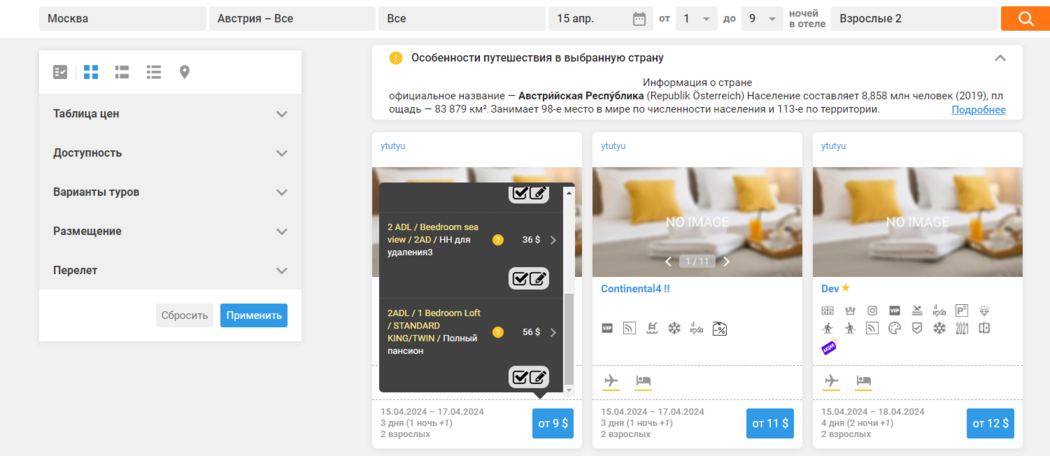
Элементы плагина Qui-Quo при отображении большом список:
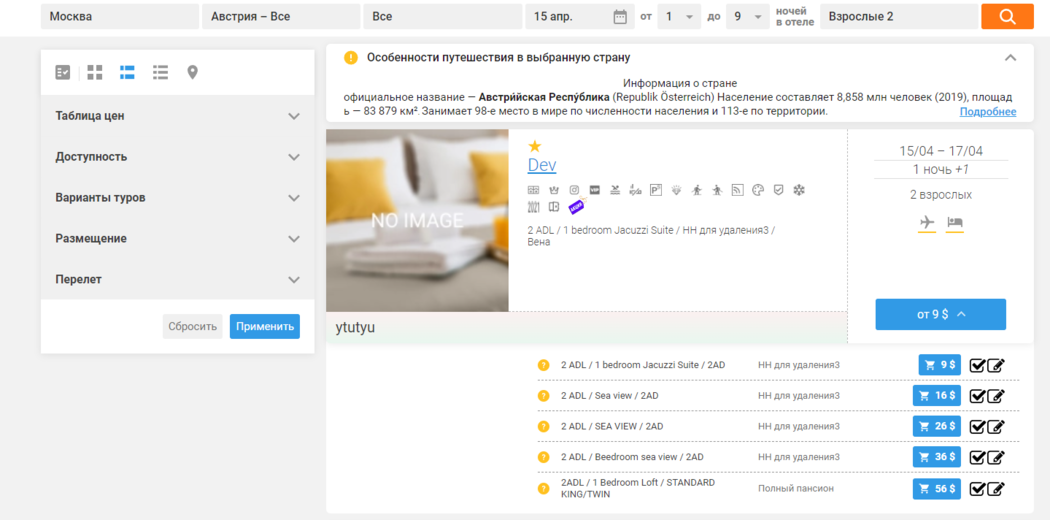
Элементы плагина Qui-Quo при отображении списком:
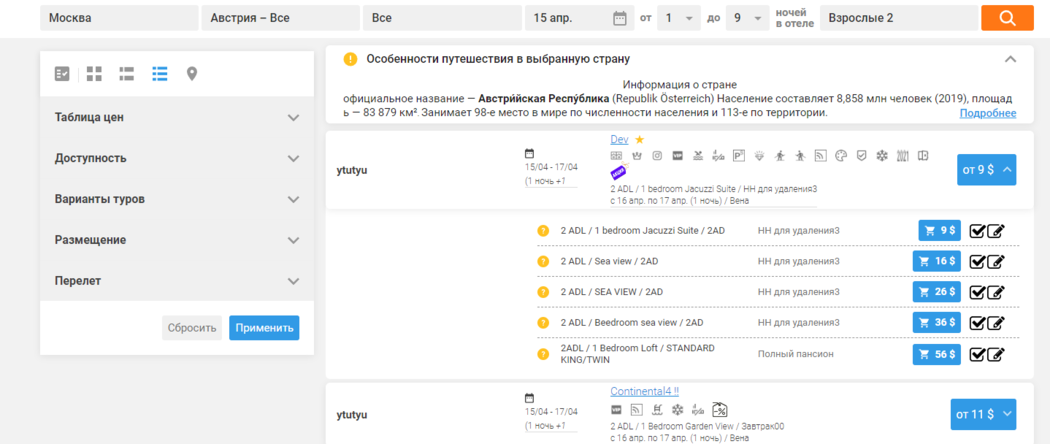
Элементы плагина Qui-Quo при отображении в режиме карты:
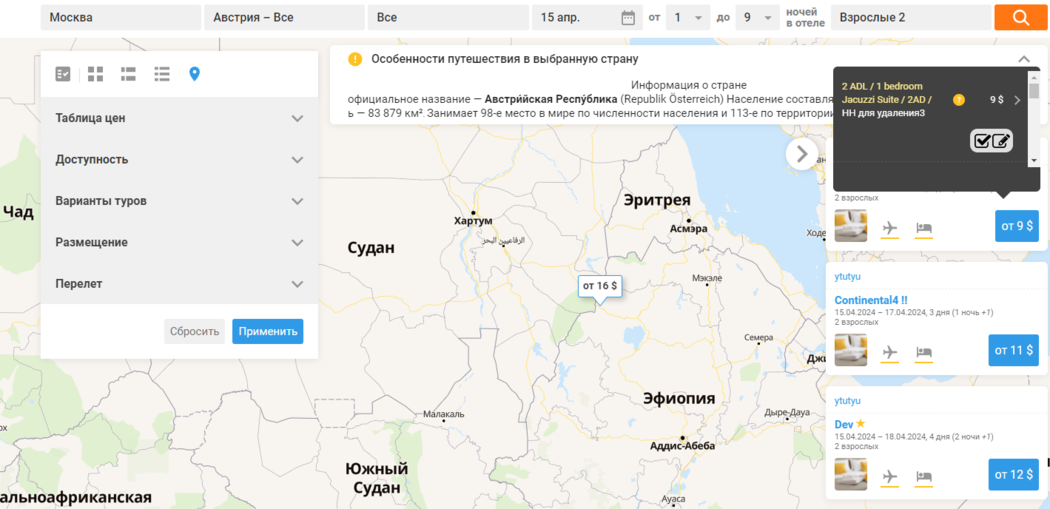
Элементы плагина Qui-Quo при отображении в описании тура:
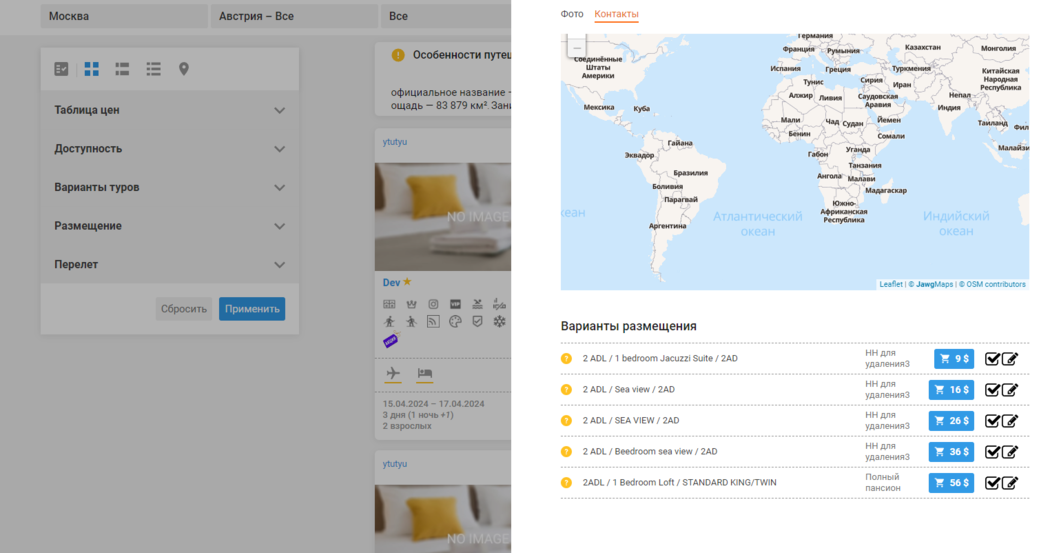
Элементы плагина Qui-Quo при отображении в корзине:
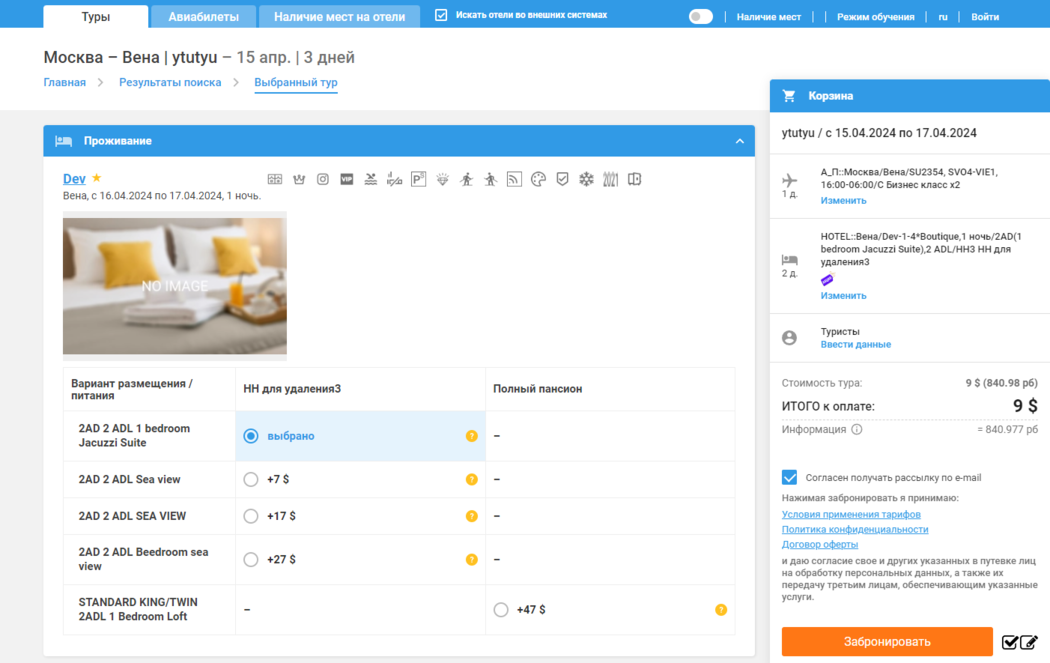
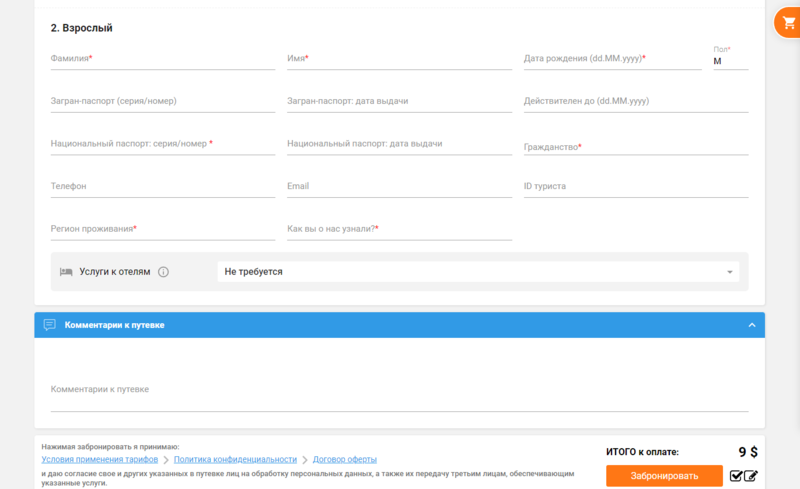
Настройки поиска
Пользовательские настройки
Внимание! Начиная с версии 15.7 появилась возможность сохранения персональных настроек клиентов при обновлении поиска Canary.
При установке с нуля поиска Canary для дальнейшего сохранения настроек пользователя при обновлении компонентов ПК Мастер-Тур нужно создать персональный файл настроек путем копирования текущего файла настроек settings.js и добавления к нему подписи "_custom", т.е. settings_custom.js. Файлы настроек расположены по пути Основная папка ПК Мастер-Тур/Canary/.
В случае отсутствия в файле настроек settings_custom.js каких-либо параметров, значение подбирается из соответствующего параметра основного файла настроек settings.js.
В случае отсутствия файла settings_custom.js настройки берутся сразу из файла settings.js.
При установке с нуля поиска Canary для дальнейшего сохранения настроек локализации при обновлении компонентов ПК Мастер-Тур нужно создать персональный файл локализации путем копирования текущего файла локализации language_ru (language_en, language_ua).js и добавления к нему подписи "_custom", т.е. language_ru_custom.js. Файлы настроек локализации расположены по пути Основная папка ПК Мастер-Тур/Canary/Content/localization.
В случае отсутствия в файле language_ru_custom.js перевода на конкретное поле, перевод подбирается из соответствующего поля основного файла локализации language_ru.js.
В случае отсутствия файла language_ru_custom.js настройки берутся сразу из файла language_ru.js.
Настройки стилей
В поиске Canary реализована возможность настройки стилей с помощью файла custom.css. Для этого необходимо выполнить следующие шаги:
- Открыть страницу браузера в режиме Просмотреть код
- С помощью инструмента выбора элемента, выделить необходимый элемент страницы, стиль которого нужно поменять
- Скопировать селектор (путь к элементу через css) выбранного элемента
- Вставить селектор в файл custom.css, находящийся в папке Canary\Content\css\descktop (для обычной версии) или Canary\Content\css\mobile (для мобильной версии)
- К скопированному селектору добавить метку !important, чтобы поднять его приоритет. Пример: *//*.tour-navbar {background-color: red!important;}*/
Основные стили поиска зашиты в файле вида app.ххххххххх.css. Стили, указанные в файле custom.css, будут их переопределять.
Верх (header) и низ (footer) сайта подключаются через файлы Header.js и Footer.js, которые расположены в папке Canary. Для этого нужно скопировать стандартные файлы header_standard.js и footer_standard.js, переименовать их в Header.js и Footer.js, затем открыть эти файлы в текстовом редакторе и прописать код дизайна.
Общие настройки
Настройки отображения ссылок на условия бронирования
В файле settings.js папки Canary можно настроить отображение ссылок на различные условия бронирования, а именно на условия тарифов, политику конфиденциальности и договор оферты. Также в этом файле есть настройка agreeTermsBookingCheckboxShow, влияющая на отображение признака "С условиями бронирования согласен" при бронировании туров для частных клиентов. Условия применения тарифов отображаются только для туров с авиаперелетами, ссылка на договор оферты настраивается для агентов, частным клиентам по этой ссылке отображается содержимое файла AgreementAccord.html папки Canary.
// (Общие) Ссылка на условия применения тарифов, для скрытия ссылки необходимо удалить содержимое внутри апострофов ''
termsTariffs: 'https://www.megatec.ru/',
// (Общие) Ссылка на договор оферты, для скрытия ссылки необходимо удалить содержимое внутри апострофов ''
offerAgreement: 'https://www.megatec.ru/',
// (Общие) Ссылка на соглашение с политикой конфиденциальности, для скрытия ссылки необходимо удалить содержимое внутри апострофов ''
submittingAgreePrivacyPolicy: 'https://www.megatec.ru/webpolicy',
// (Общие) В параметре GTM_ID необходимо указать id подключения к Google Tag Manager (GTM)
GTM_ID: 'GTM-NBBK994',
// (Общие) В параметре GTM_CurrencyIsoCode необходимо указать ISO код валюты, который будет передаваться в Google Tag Manager (GTM)
GTM_CurrencyIsoCode: 'RUB',
// В параметре agreeTermsBookingCheckboxShow необходимо выбрать, сделать ли обязательным выбор признака «С условиями бронирования согласен» при бронировании частным лицом: true – выбор признака обязателен, false – выбора признака нет
// Для применения настройки необходимо раскомментировать параметр showAgreeTermsBookingCheckbox
// showAgreeTermsBookingCheckbox: true,
Каждой из трёх ссылок соответствует свой тег, по которому можно изменить отображаемый текст в файле локализации нужного языка по адресу Canary\Content\localization.
tourBookingConditions|Условия бронирования тура
offerAgreement|Договор оферты
submittingAgreePrivacyPolicy|Политика конфиденциальности
Настройка базовых цветов
Начиная с релиза 15.9 в файле settings.js папки Canary можно настроить отображение базовых цветов приложения
// (Общие) Базовые цвета - синий, оранжевый и зеленый
// По умолчанию синий - шапка, текст и кнопки
// mainColor1: "#319AE6",
// По умолчанию оранжевый - кнопка поиска, забронировать
// mainColor2: "#ff7715",
// По умолчанию зеленый - элементы в селектах
// mainColor3: "#1EB65D",
Остальные общие настройки Canary
// (Общие) В параметре agreeTermsBookingCheckboxShow необходимо выбрать, сделать ли обязательным выбор признака «С условиями бронирования согласен» при бронировании частным лицом: true – выбор признака обязателен, false – выбора признака нет
// Для применения настройки необходимо раскомментировать параметр showAgreeTermsBookingCheckbox
// showAgreeTermsBookingCheckbox: true,
// (Общие) В параметре showTouristRegistration необходимо выбрать, показывать ли ссылку «Регистрация туриста» при авторизации: true – выбирать (значение по умолчанию), false – не выбирать
// Для применения настройки необходимо раскомментировать параметр showTouristRegistration
// showTouristRegistration: true,
// В параметре showThemeSwitcher необходимо выбрать, показывать ли переключатель темной темы: true – показывать (значение по умолчанию), false - не показывать
showThemeSwitcher: true,
// (Общие) В параметре compactView указывается информация о том, использовать ли компактный вид для выдачи перелетов (Немо) в Canary
// Для применения настройки необходимо раскомментировать параметр compactView
// false – не использовать
// true – использовать
compactView: true,
// (Общие) В параметре hideCountryInfo необходимо выбрать, сворачивать ли описание страны по умолчанию:
// Для применения настройки необходимо раскомментировать параметр hideCountryInfo
// false – не сворачивать (значение по умолчанию)
// true - сворачивать
// hideCountryInfo: false,
// (Общие) В параметре hideTicketsTab необходимо выбрать, убрать или оставить отображение вкладки "Авиабилеты" по умолчанию:
// Для применения настройки необходимо раскомментировать параметр hideTicketsTab
// false – показывать (значение по умолчанию)
// true - скрыть
// hideTicketsTab: false,
// (Общие) В параметре hideFlightFilter необходимо выбрать, убрать или оставить отображение фильтра "Перелет" по умолчанию:
// Для применения настройки необходимо раскомментировать параметр hideFlightFilter
// false – показывать (значение по умолчанию)
// true - скрыть
// hideFlightFilter: false,
// (Общие) В параметре showQuotesTab необходимо выбрать, убрать или оставить отображение вкладки "Наличие мест на отели" по умолчанию:
// Для применения настройки необходимо раскомментировать параметр showQuotesTab
// false – скрыть (значение по умолчанию)
// true - показывать
// showQuotesTab: false,
// (Общие) Отображение результатов поиска по умолчанию
// grid или отсутствие настройки – отображать результаты поиска плиткой
// list – отображать результаты поиска списком
// map – отображать результаты поиска вместе с картой
// big-row – отображать результаты поиска большим списком
// defaultDisplaySearchResults: "grid",
// (Общие) Настройка группировки по отелям при поиске
// false или отсутствие настройки – при выдаче результатов поиска группировка по отелям не включена
// true – при выдаче результатов поиска группировка по отелям включена. Обратите внимание, что при использовании этой настройки возможны просадки в производительности (из-за большего количества поисковых запросов)
// defaultGroupSearchResults: false,
// (Общие) Настройка бронирования детей без взрослых
// false или отсутствие настройки - при бронировании можно не указывать взрослых туристов
// true - при бронировании будет срабатывать проверка на наличие хотя бы 1 взрослого туриста
// adultTouristsRequired: false,
// (Общие) В параметре hideToursTab необходимо выбрать, убрать или оставить отображение вкладки "Туры" по умолчанию:
// Для применения настройки необходимо раскомментировать параметр hideToursTab
// false – показывать (значение по умолчанию)
// true - скрыть
// hideToursTab: false,
// (Общие) Настройка отображения вертикальных фильтров в поиске "Немо"
// false или отсутствие настройки - показываются стандартные фильтры с модальным окном
// true - стандартные фильтры скрываются, вертикальные показываются
// showVerticalFilters: false,
// (Общие) Настройка отображения галочек сервиса Qui-Quo
// false или отсутствие настройки - галочки сервиса не показываются
// true - галочки сервиса показываются
// showQuiQuoService: true,
// (Общие) Настройка для смены передачи данных в Qui-Quo
// Если true, то будет передан тур
// Если false или отсутствие настройки, то будет передан отель
// getTourDataQuiQuo: true,
// (Общие) В параметре recalculatedServicesKeys необходимо указать услуги которые нужно пересчитывать при смене перелета (на данный момент это кастомные услуги и страховка)
// Для применения настройки необходимо раскомментировать параметр recalculatedServicesKeys
// recalculatedServicesKeys: [],
// (Общие) В параметре tourWithoutAccommodation изменяется расположение туров без проживания в результатах поиска. Рекомендуется использовать только для туров без проживания.
// false или отсутствие настройки - показывается стандартный тур
// true - в туре меняются стили: название тура будет увеличено
// tourWithoutAccommodation: false,
// (Общие) В параметре showFullCalendarDate изменяется отображение значения календаря.
// false или отсутствие настройки - показывается начальная дата и продолжительность
// true - показывается начальная дата и конечная дата, меняются стили: календарь становится шире 150px -> 190px
// showFullCalendarDate: false,
// (Общие) В параметре showAllVerticalFilters указывается состояние вертикальных фильтров в поиске
// false или отсутствие настройки - фильтры закрыты
// true - фильтры открыты, кроме таблицы цен
// showAllVerticalFilters: false,
// (Общие) В параметре secondRowDisplayOption изменяется тип отображения результатов поиска в режиме "Список"
// false или отсутствие настройки - классическое отображение (полная инофрмация)
// true - сокращенный вариант отображения с картинкой отеля
// secondRowDisplayOption: false,
// (Общие) В параметре showBuyerDetails необходимо выбрать, убрать или оставить отображение блока "Реквизы покупателя" в корзине по умолчанию:
// false или отсутствие настройки - не отображать (значение по умолчанию)
// true - отображать
// showBuyerDetails: true,
// (Общие) В параметре usePromoDiscounts необходимо выбрать, убрать или оставить отображение блока "Промокоды и скидки" в корзине по умолчанию:
// false или отсутствие настройки - не отображать (значение по умолчанию)
// true - отображать
// usePromoDiscounts: true,
Настройки для "Отели"
Автоматическое открытие доп. фильтров при поиске отелей
Автоматическое открытие доп. фильтров при поиске туров регулируется настройками:
- Использовать дополнительный фильтр «Таблица цен» в Canary
- Открывать дополнительный фильтр в Canary при поиске отелей по умолчанию
Параллельно аналогичные настройки можно задать для приложения. Настраивается в файле settings.js, расположенном в папке Canary (настройки в файле settings.js приоритетнее).
// (Отели) В параметре priceTableOpenForHotels указывается информация о том, использовать ли дополнительный фильтр «Таблица цен» в Canary
// Для применения настройки необходимо раскомментировать параметр priceTableOpenForHotels
// false – не использовать
// true – использовать
// priceTableOpenForHotels: true,
// (Отели) В параметре additionalFilterOpenForHotels необходимо указать порядковый номер, по которому будет открываться дополнительный фильтр при поиске туров по умолчанию
// Для применения настройки необходимо раскомментировать параметр additionalFilterOpenForHotels
// 1 – таблица цен (кроме мобильной версии, так как в мобильной версии таблица цен расположена отдельным фильтром)
// 2 – диапазон цен
// 3 – варианты туров
// 4 – проживание
// 0 или другое не найденное значение не открывает дополнительные фильтры
// additionalFilterOpenForHotels: 0,
// (Отели) В параметре hidePriceRangeFilterForHotels указывается информация о том, скрыть или оставить фильтр "Диапазон цен" в Canary
// Для применения настройки необходимо раскомментировать параметр hidePriceRangeFilterForHotels
// false – не скрывать (значение по умолчанию)
// true – скрыть
// hidePriceRangeFilterForHotels: false,
// (Отели) В параметре hideTourOptionsFilterForHotels указывается информация о том, скрыть или оставить фильтр "Варианты туров" в Canary
// Для применения настройки необходимо раскомментировать параметр hideTourOptionsFilterForHotels
// false – не скрывать (значение по умолчанию)
// true – скрыть
// hideTourOptionsFilterForHotels: false,
// (Отели) В параметре hideAccommodationFilterForHotels указывается информация о том, скрыть или оставить фильтр "Проживание" в Canary
// Для применения настройки необходимо раскомментировать параметр hideAccommodationFilterForHotels
// false – не скрывать (значение по умолчанию)
// true – скрыть
// hideAccommodationFilterForHotels: false,
// (Отели) В параметре hideHotelTypeFilterForHotels указывается информация о том, скрыть или оставить фильтр "Признак отеля" в Canary
// Для применения настройки необходимо раскомментировать параметр hideHotelTypeFilterForHotels
// false – не скрывать (значение по умолчанию)
// true – скрыть
// hideHotelTypeFilterForHotels: false,
Настройки значений по умолчанию в основных фильтрах поиска отелей
В файле settings.js папки Canary можно настроить отображение значений по умолчанию для параметров: страна и город прибытия, отображение фильтра Тип Тура, задание Типа Тура, отображение поля регистрации туриста. Для возможности использования настройки ее необходимо раскомментировать (удалить знаки // слева от параметра).
// (Отели) В параметре showTourTypeFilterForHotels необходимо выбрать, показывать ли фильтр «Тип тура»: true – показывать (значение по умолчанию), false - не показывать
// Для применения настройки необходимо раскомментировать параметр showTourTypeFilterForHotels
// showTourTypeFilterForHotels: true,
// (Отели) В параметре easySearchFilterForHotels необходимо выбрать, показывать ли комбинированный фильтр «Куда»: true – показывать, false - не показывать (значение по умолчанию)
// Для применения настройки необходимо раскомментировать параметр easySearchFilterForHotels
// easySearchFilterForHotels: false,
// (Отели) В параметре destinationForHotels необходимо выбрать ключ «страны прилета», отображаемый по умолчанию при поиске туров (допускается только одно значение)
// Для применения настройки необходимо раскомментировать параметр destinationForHotels
// destinationForHotels: null,
// (Отели) В параметре destCitiesForHotels необходимо выбрать ключ «города прилета», отображаемый по умолчанию при поиске туров (допускается несколько значений)
// Для применения настройки необходимо раскомментировать параметр destCitiesForHotels
// destCitiesForHotels: [],
// (Отели) В параметре tourTypeForHotels необходимо выбрать ключ «типа тура», отображаемый по умолчанию при поиске туров (допускается несколько значений)
// Для применения настройки необходимо раскомментировать параметр tourTypeForHotels
// tourTypeForHotels: [],
// (Отели) В параметре commonFiltersForHotels указывается информацию о том, использовать ли вариант отображения доп. фильтров в одном окне (без разделения)
// Для применения настройки необходимо раскомментировать параметр commonFiltersForHotels
// При использовании параметра commonFiltersForHotels – параметры destinationForHotels, destCitiesForHotels и tourTypeForHotels не обрабатываются
// false – не использовать (значение по умолчанию)
// true – использовать
// commonFiltersForHotels: false,
Настройки для "Туров"
Автоматическое открытие доп. фильтров при поиске туров
Автоматическое открытие доп. фильтров при поиске туров регулируется настройками:
- Использовать дополнительный фильтр «Таблица цен» в Canary
- Открывать дополнительный фильтр в Canary при поиске туров по умолчанию
Параллельно аналогичные настройки можно задать для приложения. Настраивается в файле settings.js, расположенном в папке Canary (настройки в файле settings.js приоритетнее).
// (Туры) В параметре priceTableOpen указывается информация о том, использовать ли дополнительный фильтр «Таблица цен» в Canary
// Для применения настройки необходимо раскомментировать параметр PriceTableOpen
// false – не использовать
// true – использовать
// priceTableOpen: true,
// (Туры) В параметре tourAdditionalFilterOpen необходимо указать порядковый номер, по которому будет открываться дополнительный фильтр при поиске туров по умолчанию
// Для применения настройки необходимо раскомментировать параметр tourAdditionalFilterOpen
// 1 – таблица цен (кроме мобильной версии, так как в мобильной версии таблица цен расположена отдельным фильтром)
// 2 – диапазон цен
// 3 – варианты туров
// 4 – проживание
// 5 – перелет
// 0 или другое не найденное значение не открывает дополнительные фильтры
// tourAdditionalFilterOpen: 5,
// (Туры) В параметре hidePriceRangeFilter указывается информация о том, скрыть или оставить фильтр "Диапазон цен" в Canary
// Для применения настройки необходимо раскомментировать параметр hidePriceRangeFilter
// false – не скрывать (значение по умолчанию)
// true – скрыть
// hidePriceRangeFilter: false,
// (Туры) В параметре hideTourOptionsFilter указывается информация о том, скрыть или оставить фильтр "Варианты туров" в Canary
// Для применения настройки необходимо раскомментировать параметр hideTourOptionsFilter
// false – не скрывать (значение по умолчанию)
// true – скрыть
// hideTourOptionsFilter: false,
// (Туры) В параметре hideAccommodationFilter указывается информация о том, скрыть или оставить фильтр "Проживание" в Canary
// Для применения настройки необходимо раскомментировать параметр hideAccommodationFilter
// false – не скрывать (значение по умолчанию)
// true – скрыть
// hideAccommodationFilter: false,
// (Туры) В параметре hideHotelTypeFilter указывается информация о том, скрыть или оставить фильтр "Признак отеля" в Canary
// Для применения настройки необходимо раскомментировать параметр hideHotelTypeFilter
// false – не скрывать (значение по умолчанию)
// true – скрыть
// hideHotelTypeFilter: false,
// (Туры) В параметре hideFlightFilter указывается информация о том, скрыть или оставить фильтр "Перелет" в Canary
// Для применения настройки необходимо раскомментировать параметр hideFlightFilter
// false – не скрывать (значение по умолчанию)
// true - скрыть
// hideFlightFilter: false,
Настройки значений по умолчанию в основных фильтрах поиска туров
В файле settings.js папки Canary можно настроить отображение значений по умолчанию для параметров: город отправления, страна и город прибытия, отображение фильтра Тип Тура, задание Типа Тура, отображение поля регистрации туриста. Для возможности использования настройки ее необходимо раскомментировать (удалить знаки // слева от параметра).
// (Туры) В параметре showTourFromFilter необходимо выбрать, показывать ли фильтр «Откуда»: true – показывать (значение по умолчанию), false - не показывать
// Для применения настройки необходимо раскомментировать параметр showTourFromFilter
// showTourFromFilter: true,
// (Туры) В параметре showTourTypeFilter необходимо выбрать, показывать ли фильтр «Тип тура»: true – показывать (значение по умолчанию), false - не показывать
// Для применения настройки необходимо раскомментировать параметр showTourTypeFilter
// showTourTypeFilter: true,
// (Туры) В параметре easySearchFilter необходимо выбрать, показывать ли комбинированный фильтр «Куда»: true – показывать, false - не показывать (значение по умолчанию)
// Для применения настройки необходимо раскомментировать параметр easySearchFilter
// easySearchFilter: false,
// (Туры) В параметре departureCities необходимо выбрать ключ «города вылета», отображаемый по умолчанию при поиске туров (допускается несколько значений)
// Для применения настройки необходимо раскомментировать параметр departureCities
// departureCities: [],
// (Туры) В параметре destination необходимо выбрать ключ «страны прилета», отображаемый по умолчанию при поиске туров (допускается только одно значение)
// Для применения настройки необходимо раскомментировать параметр destination
// destination: null,
// (Туры) В параметре destCities необходимо выбрать ключ «города прилета», отображаемый по умолчанию при поиске туров (допускается несколько значений)
// Для применения настройки необходимо раскомментировать параметр destCities
// destCities: [],
// (Туры) В параметре tourType необходимо выбрать ключ «типа тура», отображаемый по умолчанию при поиске туров (допускается несколько значений)
// Для применения настройки необходимо раскомментировать параметр tourType
// tourType: [],
// (Туры) В параметре commonFilters указывается информацию о том, использовать ли вариант отображения доп. фильтров в одном окне (без разделения)
// Для применения настройки необходимо раскомментировать параметр commonFilters
// При использовании параметра commonFilters – параметры departureCities, destination, destCities и tourType не обрабатываются
// false – не использовать (значение по умолчанию)
// true – использовать
// commonFilters: false,
Настройки для "Авиабилеты"
Автоматическое открытие доп. фильтров при поиске туров или авиабилетов
Автоматическое открытие доп. фильтров при поиске авиабилетов регулируется настройками:
- Открывать дополнительный фильтр в Canary при поиске авиабилетов по умолчанию
Параллельно аналогичные настройки можно задать для приложения. Настраивается в файле settings.js, расположенном в папке Canary (настройки в файле settings.js приоритетнее).
// (Авиабилеты) В параметре ticketPriceTableOpen указывается информация о том, использовать ли дополнительный фильтр «Таблица цен» в Canary
// Для применения настройки необходимо раскомментировать параметр ticketPriceTableOpen
// false – не использовать
// true – использовать
// ticketPriceTableOpen: false,
// (Авиабилеты) В параметре ticketAdditionalFilterOpen необходимо указать порядковый номер, по которому будет открываться дополнительный фильтр при поиске по умолчанию
// Для применения настройки необходимо раскомментировать параметр ticketAdditionalFilterOpen
// 1 – таблица дат
// 2 – диапазон цен
// 3 – перелет
// 0 или другое не найденное значение не открывает дополнительные фильтры
// ticketAdditionalFilterOpen: 1,
// (Авиабилеты) В параметре hideTicketFromFilter указывается информация о том, скрыть или оставить фильтр "Откуда" в Canary
// Для применения настройки необходимо раскомментировать параметр hideTicketFromFilter
// false – не скрывать (значение по умолчанию)
// true – скрыть
// hideTicketFromFilter: false,
// (Авиабилеты) В параметре hideTicketPriceRangeFilter указывается информация о том, скрыть или оставить фильтр "Диапазон цен" в Canary
// Для применения настройки необходимо раскомментировать параметр hideTicketPriceRangeFilter
// false – не скрывать (значение по умолчанию)
// true – скрыть
// hideTicketPriceRangeFilter: false,
// (Авиабилеты) В параметре hideTicketFlightFilter указывается информация о том, скрыть или оставить фильтр "Перелет" в Canary
// Для применения настройки необходимо раскомментировать параметр hideTicketFlightFilter
// false – не скрывать (значение по умолчанию)
// true - скрыть
// hideTicketFlightFilter: false,
Настройки значений по умолчанию в основных фильтрах поиска авиабилетов
В файле settings.js папки Canary можно настроить отображение значений по умолчанию для параметров: город отправления, страна и город прибытия, отображение поля регистрации туриста. Для возможности использования настройки ее необходимо раскомментировать (удалить знаки // слева от параметра).
// (Авиабилеты) В параметре selectPlusMinusDayTicket необходимо указать, выбирать ли «+/- дней» при поиске авиабилетов по умолчанию: true – показывать (значение по умолчанию), false – не показывать
// Для применения настройки необходимо раскомментировать параметр selectPlusMinusDayTicket
// selectPlusMinusDayTicket: false,
// (Авиабилеты) В параметре plusMinusDayCountTicket необходимо выбрать значение по умолчанию в поле «+/- дней» при поиске авиабилетов: 1, 2 или 3
// Для применения настройки необходимо раскомментировать параметр plusMinusDayCountTicket
// plusMinusDayCountTicket: 1,
// (Авиабилеты) В параметре ticketsDepartureCity необходимо выбрать ключ «города вылета», отображаемый по умолчанию при поиске авиабилетов (допускается только одно значение)
// Для применения настройки необходимо раскомментировать параметр ticketsDepartureCity
// ticketsDepartureCity: null,
// (Авиабилеты) В параметре ticketsDestination необходимо выбрать ключ «страны прилета», отображаемый по умолчанию при поиске авиабилетов (допускается только одно значение)
// Для применения настройки необходимо раскомментировать параметр ticketsDestination
// ticketsDestination: null,
// (Авиабилеты) В параметре ticketsDestCities необходимо выбрать ключ «города прилета», отображаемый по умолчанию при поиске авиабилетов (допускается несколько значений)
// Для применения настройки необходимо раскомментировать параметр ticketsDestCities
// ticketsDestCities: [],
// (Авиабилеты) В параметре ticketsOneWay необходимо выбрать значение по умолчанию: true – в один конец, false – туда и обратно
// Для применения настройки необходимо раскомментировать параметр ticketsOneWay
// ticketsOneWay: false,
Настройки для "Корзины"
Переопределение национальной валюты в корзине
В файле settings.js папки Canary можно настроить переопределение национальной валюты. Для возможности использования настройки ее необходимо раскомментировать (удалить знаки // слева от параметра) и указать в качестве значения код нужной валюты.
// Данная настройка нужна для того, чтобы переопределять национальную валюту только для корзины Canary.
// Для работы данной настройки требуется раскомментировать строку ниже и указать в качестве значения код нужной валюты из поля "RA_CODE"
// NationalCurrencyCode: 'рб',